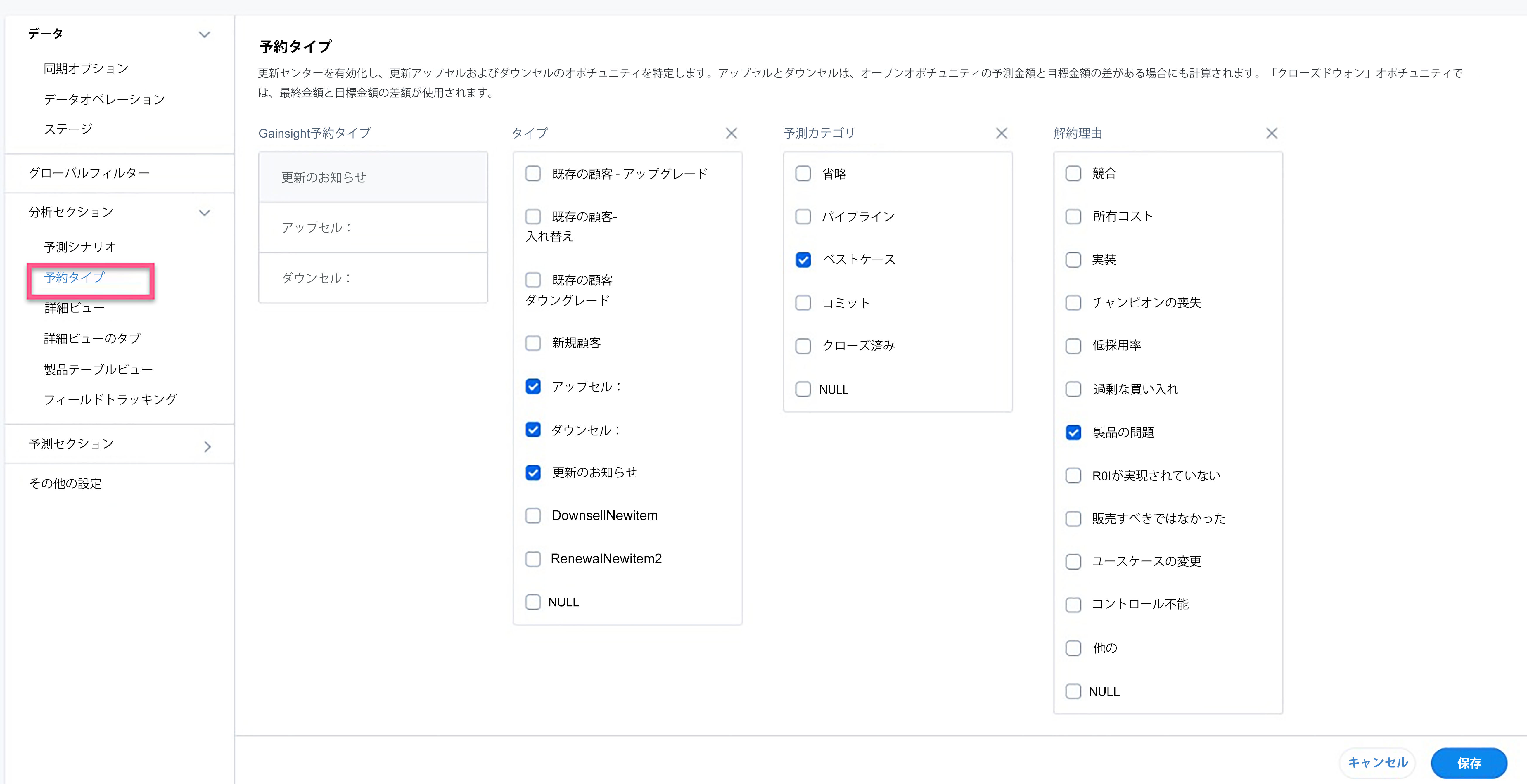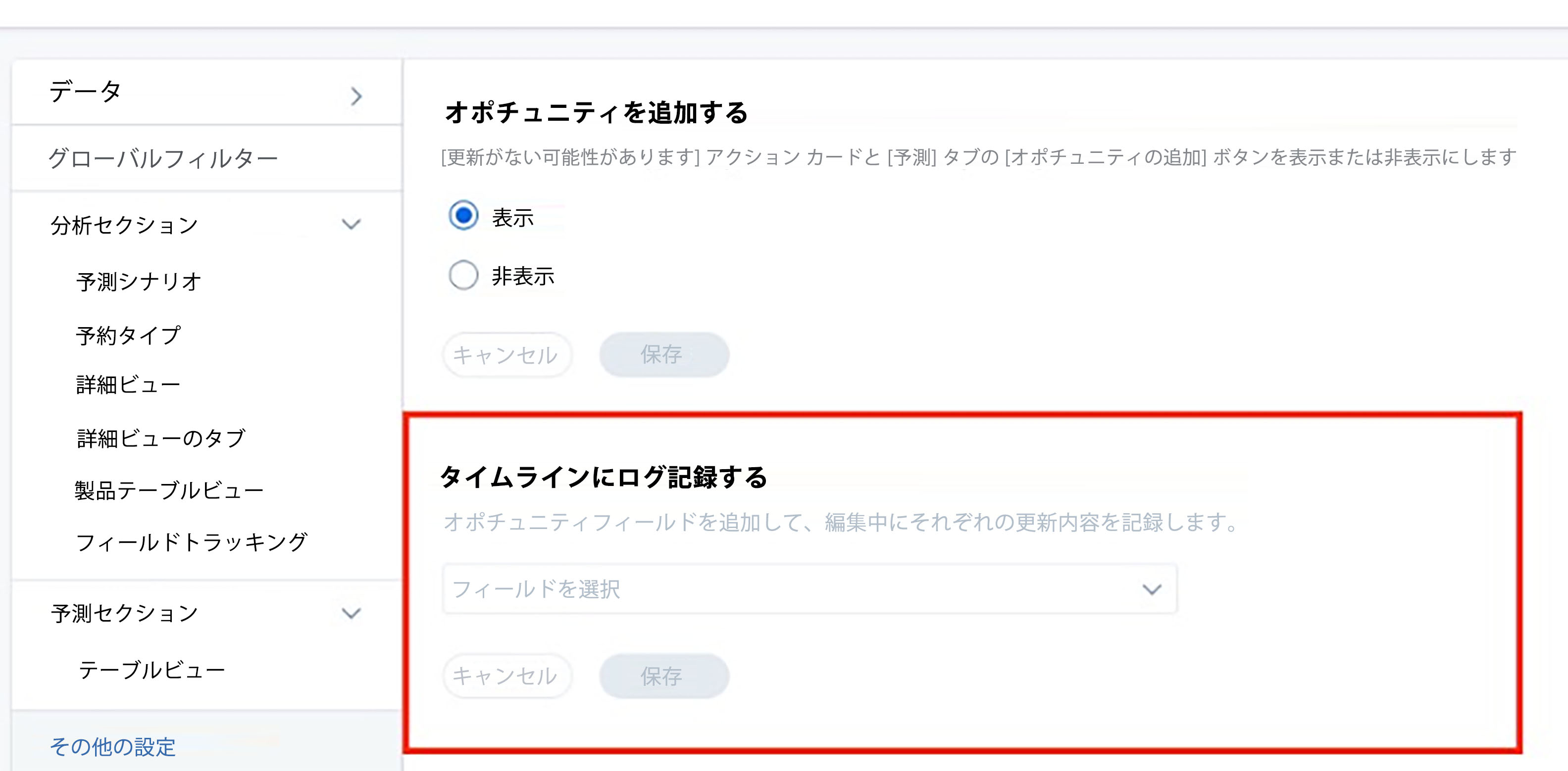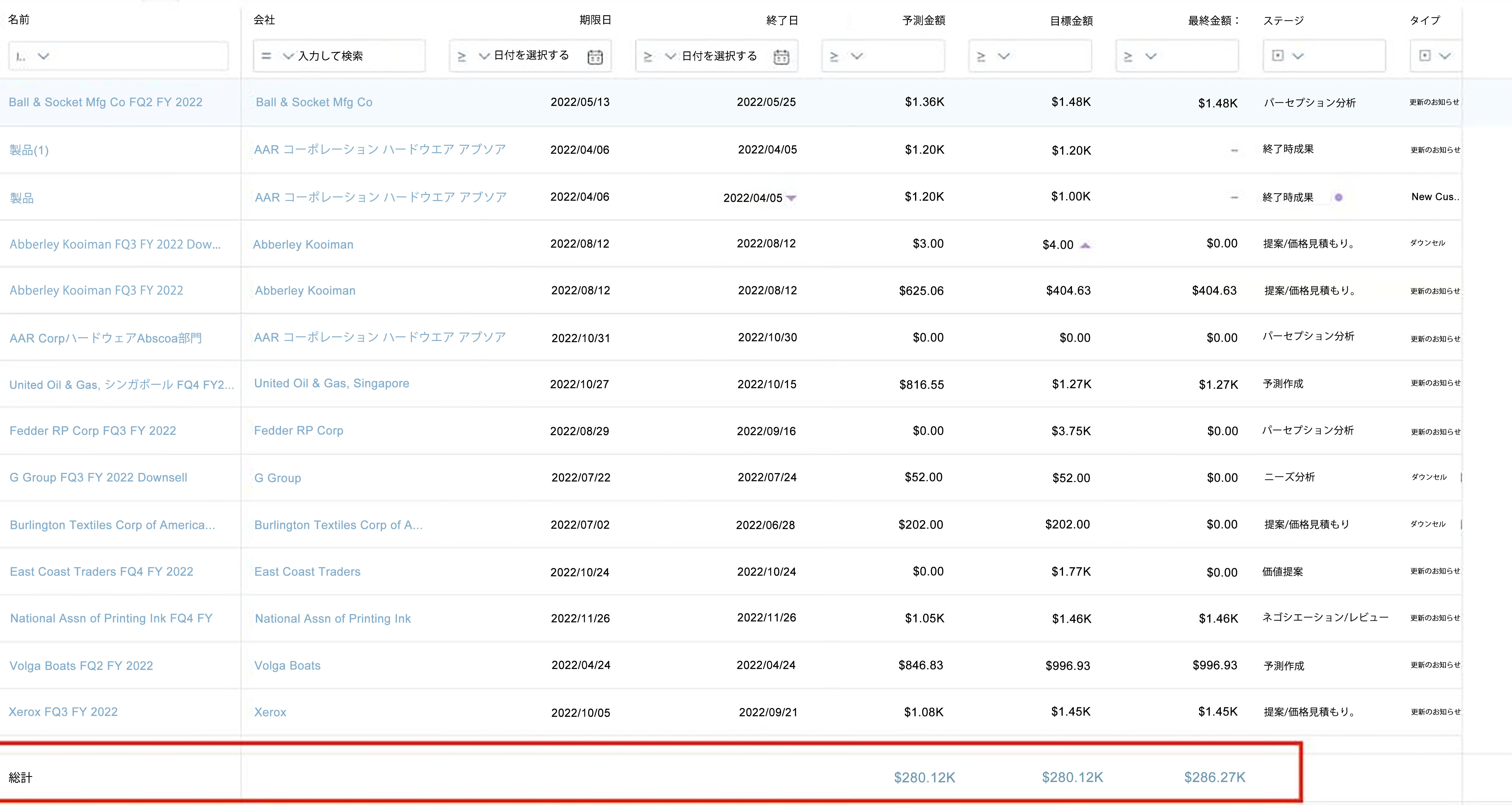リニューアルセンタークイックスタートガイド
概要
リニューアルセンターは、カスタマーサクセス・プラットフォームのアドオンとして提供されています。ライセンス取得の詳細については、Gainsightのアカウントマネージャにお問い合わせください。
リニューアルセンターは、更新チームが更新ビジネスを深く分析し、正確に予測することを支援します。リニューアルセンターはCRMデータに予測的な顧客ヘルススコアを付加し、リスクの高い顧客を早期に特定し、機会損失や予測を回避します。
リニューアルセンターは、更新に関連するすべての演習をワンストップで行うことができます。現在、CSMと更新チームは、各四半期のすべての更新機会を手作業で予測する必要があります。このプロセスは手作業であるため、リスクのある更新を四半期のかなり遅い時期に発見する可能性が高く、CSMがリテンション戦略を適用する機会が減少してしまいます。CSMが四半期ごとに複数の更新を処理する場合、各更新を追跡し、解約を予測し、適切な措置を講じることはさらに困難になります。
リニューアルセンターは、Salesforceのオポチュニティをカスタマーサクセスのインサイトで強化することにより、エンドユーザーのビジネスブックの管理と予測を支援し、更新と関連するアップセルの機会を効率的に管理し、リスクをタイムリーに認識し、主要な指標を報告します。
リニューアルセンターはSalesforceのオポチュニティオブジェクトからデータをインポートします。管理者は、フィールドマッピングと他のパラメータを設定することができます。エンドユーザーは、設定されたフィールドマッピングやその他の設定に基づき、以下のような リニューアルセンター のページを表示することができます。フィールドは、管理者によって設定された構成に基づいて異なる場合があります。
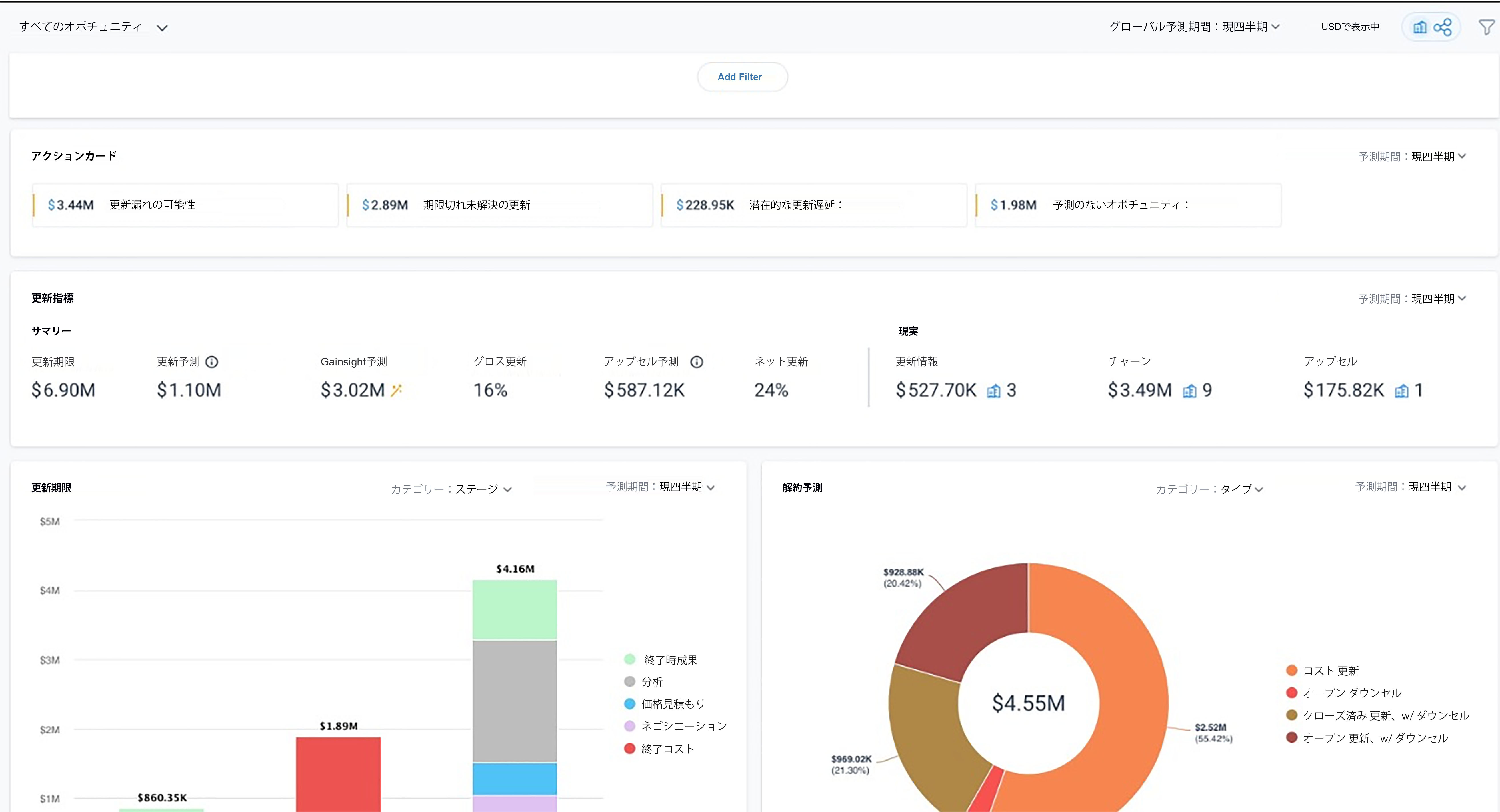
重要:GainsightはViewer+ Analyticsというライセンスタイプを提供しています。このライセンスタイプのユーザーは、Gainsightにログインし、リニューアルセンター > Analyzeページにアクセスすることができます。Viewer+ Analyticsのライセンスを持っているユーザーは、Forecastページが表示されず、アクセスすることができません。この機能に完全にアクセスするためには、ライセンスの種類をアップグレードする必要があります。
リニューアルセンターは、以下のような更新のゴールを簡単に達成することができます:
- 正確な四半期内および短期間の更新予測を構築するための予測
- Gainsightは、各更新オポチュニティに対して、顧客の健全性に関するデータ駆動型の測定に基づく更新可能性スコアを提供します。
- 機械学習アルゴリズムがデータと過去のビジネス成果から学習し、予測精度が時間とともに向上していくのを確認できます。
- 管理者と担当者が予測電話を入力できるように、今後の更新を容易にするビューを提供します。
- ビジネスブックの最新ビューを素早く取得するための準備
- 最新の四半期予測指標とGainsightの予測予測を並べて見ることができます。
- 更新料、成約、離反、アップセルのロールアップビューを取得し、ビジネスブックごとに全体をフィルタリングすることができます。
- 潜在的なオポチュニティ損失を強調し、修正します。
- そのアカウントの顧客インサイトとともに、リスクのあるオポチュニティのステータスにすばやくアクセスして可視化します。
- リスクをより深く理解するための分析
- インタラクティブなチャートで、予約タイプ別の予測と解約の構成の両方を分析します。
- 地域、業界、セグメント、その他のビジネス関連属性でフィルタリングし、どこに注意を払うべきかをよりよく理解することができます。
- 個々の更新を掘り下げて、最新の活動、更新、顧客の健康状態、潜在的なリスクを確認することができます。
機能の説明とメリット
リニューアルセンターの設定と使用のプロセスは、管理者が実行しなければならない2つのステップで構成されています。以下にその概略のワークフローを示します。
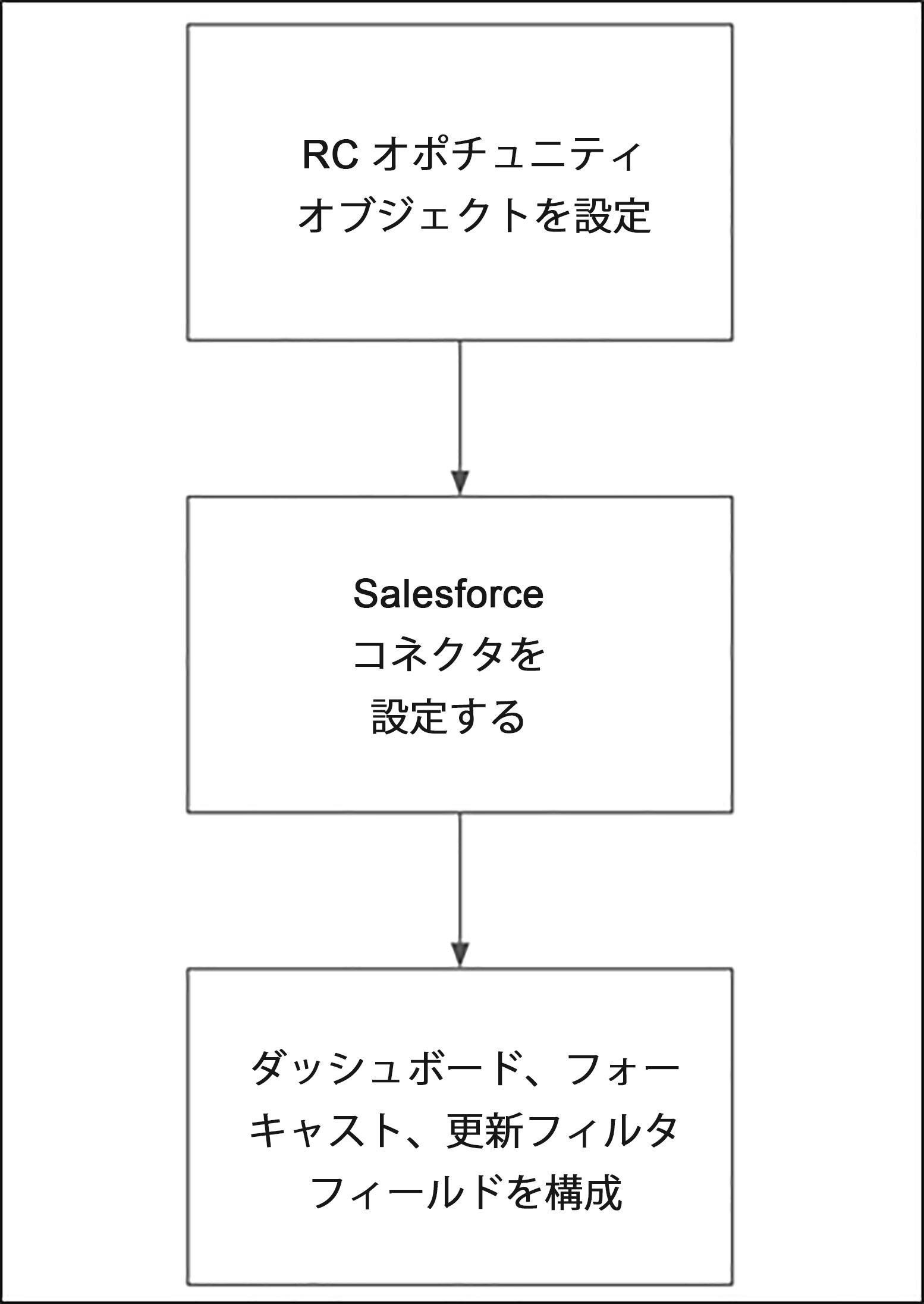
- リニューアルセンターを設定する(RC) オポチュニティオブジェクトを構成する:管理者は、RCオポチュニティのデータをSalesforceオポチュニティに保存するために必要な、RCオポチュニティオブジェクトのすべてのフィールドを構成する必要があります。RCオポチュニティのデータ型は、Salesforce 商談と同じである必要があります。管理者がドロップダウンリストのフィールドで構成できる項目はひとつだけです。残りの項目は、管理者がデータ同期ジョブを実行したときに、自動的に同期されます。オブジェクトの作成に関する詳細については、「Gainsightデータ管理」セクションにある「Gainsight オブジェクトを手動で作成する」を参照してください。
- (オプション) Salesforceコネクタを設定します:これはGainsight Adminの主要なタスクです。このタスクは、SalesforceからGainsightにデータをフェッチします。これは、同期オプションにSalesforceが選択されている場合のみ適用されます。
- ダッシュボード、フォーキャスト、更新フィルタを構成:このタスクはリニューアルセンターの管理者設定ページで実行されます。管理者は機会タイプのマッピングを設定し、予測テーブルと詳細ビュー、およびフィルタを構成する必要があります。
管理者が設定を完了すると、エンドユーザーは リニューアルセンター の利用を開始することができる。
主なメリット:
- 更新情報や関連するインサイトをすべて一元管理するリポジトリを提供します。
- タイムリーなリスクを認識し、更新やアップセルオポチュニティを効率的に管理することができます。
- Gainsight Scorecardsモジュールと統合し、各カンパニーのヘルススコアを提供します。
- Gainsight タイムラインモジュールと統合し、顧客の最近の活動を可視化します。
- 機械学習アルゴリズムが顧客データを評価し、更新機会に最も影響を与える要因をハイライトします。
- 管理者と担当者が予測電話を入力できるように、今後の更新を容易にするビューを提供します。
- 潜在的な機会損失やコンプライアンス違反の機会をハイライトします。
- Salesforceの機会と同期されたオポチュニティレコード。
- Gainsightでオポチュニティのレコードを作成する機能。
- 主要なリテンションメトリックスをレポートし、セグメントやその他の顧客属性ごとに分析します。
制限事項と既知の問題
|
エリア |
制限事項 |
|---|---|
|
予測 |
予測はオポチュニティレベルで実行され、オポチュニティ製品ラインアイテムでは実行されません。 |
|
GRR/NRR計算 |
GRR/NRRの計算は、存在するオポチュニティのレコードに基づいて実行されます。複数年の案件を記念日に含めたいお客様は、この期間の間にオポチュニティを作成する必要があります。 |
|
グローバルフィルター |
|
システムの制限
システム制限は各Gainsight機能の公平な使用制限であり、これらはすべてのGainsightパッケージに共通です。
|
目的 |
値 |
タイムウィンドウ |
|---|---|---|
|
GSオポチュニティへの歩み - ルールスケジュール経由:処理時間 |
~30時間 |
静的 |
|
GSオポチュニティへの歩み - コネクタースケジュール経由:処理時間 |
~30時間 |
静的 |
|
オポチュニティ数 |
2000万 |
静的 |
対象者
|
ペルソナ |
この機能を使用するには |
|---|---|
|
管理者 |
管理者は、リニューアルセンターのさまざまなセクションを構成できます。管理者は、オポチュニティデータを同期するためのSalesforceコネクタの設定、予測リストビューの構成、データロードのルールのセットアップ、をグローバルフィルターのフィールド定義を実行できます。 |
|
ユーザー/CSM |
リニューアルセンターでは、ウィジェットを使用した正確な予測や強固な分析により、ユーザーのチームが更新ビジネスを予測し、コントロールできるようにします。 |
前提条件
管理者用の導入前チェックリスト
- すぐに使える分析をサポートするために、GS オポチュニティオブジェクトの以下の標準フィールドは、Salesforce オポチュニティからマッピングされるか、ルールエンジンを使用して更新される必要があります。以下のデータ要件は、分析機能にのみ適用されます。
- 目標金額は、オポチュニティの当初の更新可能額です。この値は、通常、最初の販売時に決定されます。このフィールドは、「Renewals Due(更新料)」のサマリー計算をサポートします。「Renewals Due(更新料)」とは、総更新料および正味更新料の計算における分母のことです。
- 予測額は、販売総額の予測値です。更新オポチュニティの場合、この値が目標金額より高ければ、その差はアップセルとみなされます(アップセル付き更新)。この値が目標金額より低い場合、その差はダウンセル(ダウンセルを伴う更新)と見なされます。アップセルとダウンセルのタイプのオポチュニティについては、予測金額の合計値がそれぞれアップセルとダウンセルとみなされる。
- 最終金額:オポチュニティが終了した正式な金額です。獲得オポチュニティの場合、この金額は目標金額と比較され、更新にアップセルまたはダウンセルがあるかどうかが計算されます。この金額は、ダッシュボード上のすべての実績計算で使用されます。この必要がない顧客は、この金額を予測金額と等しくするルールを作成できます。
- すべてのオポチュニティのここにある金額は、正確な計算を確実にするために、一貫してARRまたはMRRである必要があります。
- 期限日:更新のオポチュニティが更新されると予想される当初の日付です。1年契約の場合、最初の販売日から1年後となります。この日付は、更新が早いか遅いかを、締め日と比較して計算するために使用されます。期限を追跡しないお客様は、この日を終了日と同じにするルールを作成することができます。更新遅延のチャートとアクションカードは使用できません。
- リニューアルセンターで新しいオポチュニティを作成するには、管理者が、Salesforce の検証ルールを通過するために必要なすべてのフィールドを設定する必要があります。この設定には、データ管理でのカスタムフィールドの作成、コネクタでのマッピング、およびオポチュニティ詳細ビューでの構成が含まれます。詳細については、「リニューアルセンター のカスタムフィールドの作成と設定」の記事を参照してください。
注意:管理者がピックリストのデータ型フィールドをSalesforceからリニューアルセンターに同期すると、すべてのピックリスト値がSalesforce から自動的に同期されます。リニューアルセンターでピックリストの値を手動で作成する必要はありません。 - 会社 ARR は、会社オブジェクトの ARR フィールドに入力されなければなりません。これは、オポチュニティ損失に関する分析、およびデータサイエンスの尤度スコアの計算をサポートします。現在、管理者がカスタムフィールドにこのデータを入力している場合、この標準フィールドにデータをコピーするルールを作成することができます。
はじめに
このセクションでは、アプリケーションの一般的な初期設定について説明します。このセクションには、以下のセクションが含まれています:
リニューアルセンターの概要
管理者は、[管理者] > [リニューアルセンター].からリニューアルセンターを構成できます。
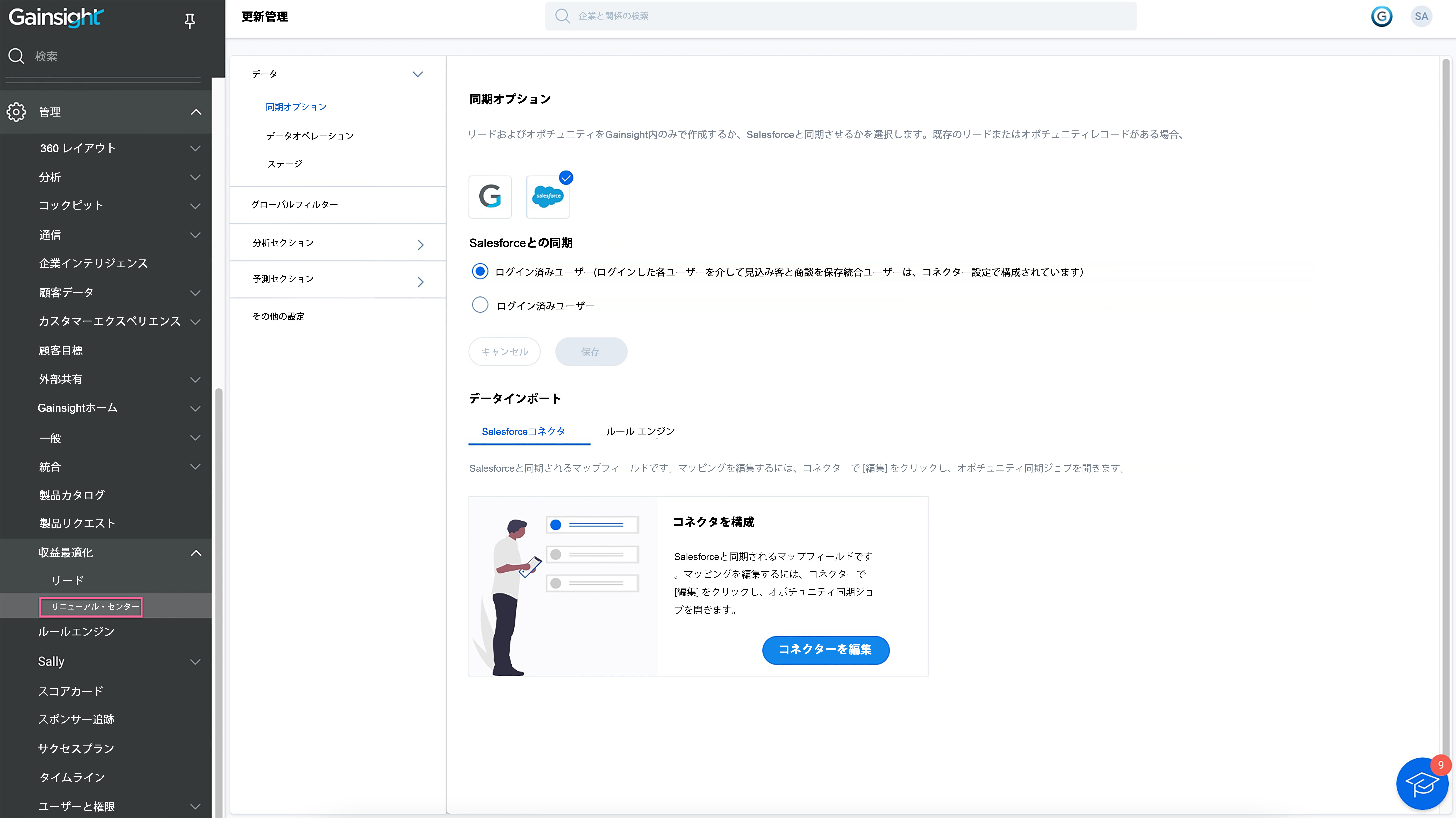
ユーザーは、グローバルナビゲーションペインからリニューアルセンターに移動できます。
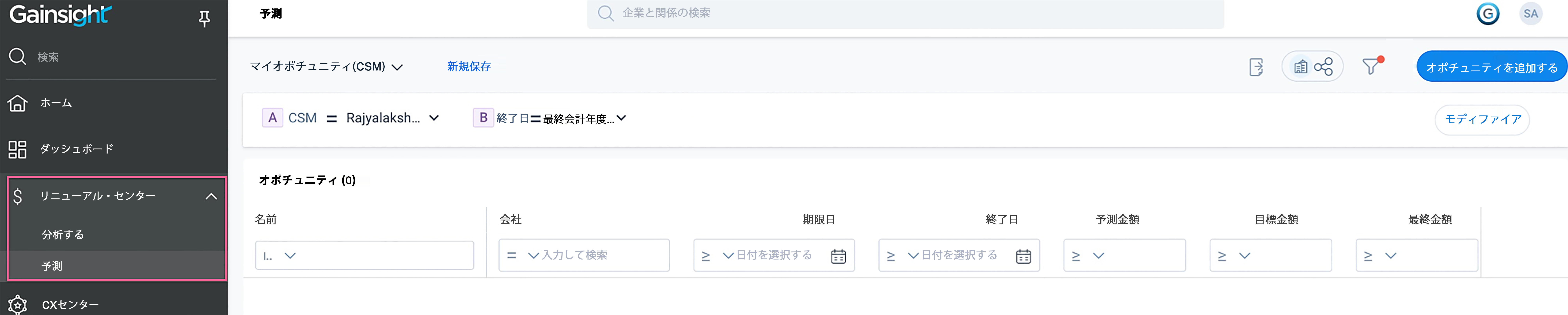
下記のビデオでは、リニューアルセンターのスナップショットを提供しています。
<エンドツーエンド機能のウォークスルー - 国際的な顧客向けのボイスオーバー付きMP4ファイル>
管理者設定
このセクションでは、リニューアルセンターのさまざまなセクションを設定する方法について説明します。
- ユーザーのロケールを設定する
- データ権限を構成する
- リニューアルセンターオブジェクト
- リニューアルセンターを設定する
- Salesforceコネクタを設定する
- Salesforceを使わずにリニューアルセンターを導入する
ユーザーのロケールを設定する
リニューアルセンターはSalesforceで適用されるユーザーロケールの設定をサポートし、尊重します。管理者がユーザーロケールを設定すると、リニューアルセンターのユーザー(更新管理者、CSMなど)は選択したフォーマットで日付と日付時間のデータ型フィールドの値を見ることができます。デフォルトでは、US ロケールが設定されています。管理者がこのセクションを構成しない場合、リニューアルセンターのユーザーは引き続きUS ロケールフォーマットで値を見ることができます。
Gainsight NXTのユーザーロケール設定を行うには:
- 右上のユーザーアイコンをクリックします。
- 自分のプロフィールを見るをクリックします。マイ プロフィールページが表示されます。
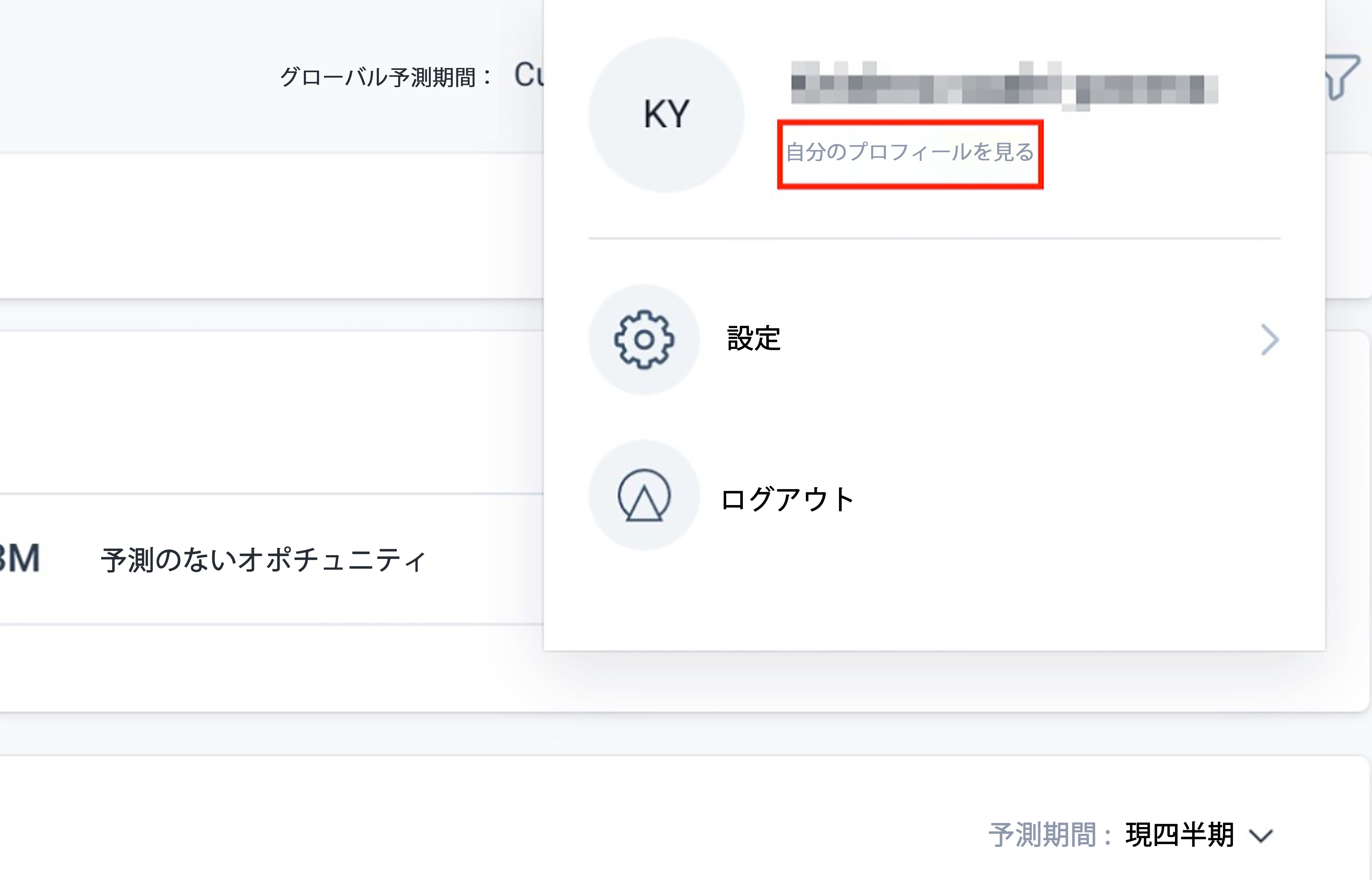
- タイムゾーンの入力とユーザーロケールの入力ドロップダウンリストから、該当するオプションを選択します。
- [保存] をクリックします。
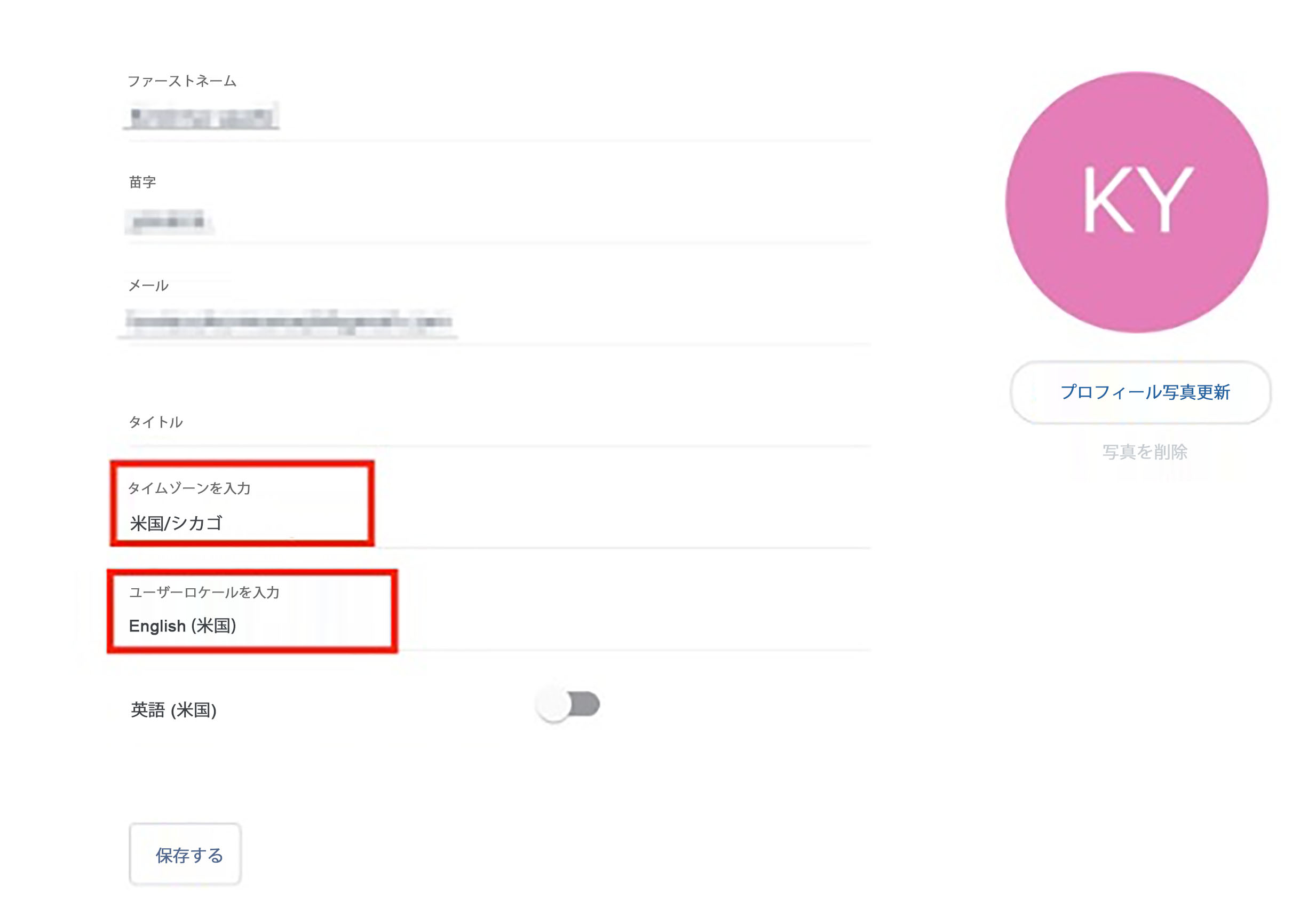
データ権限を構成する
リニューアルセンターでは、Gainsightのデータ権限が追加されました。管理者は、ユーザーが特定のオポチュニティに対して持っている読み取りと書き込みのアクセスを制限することができます。
例えば、ユーザーは自分が所有するオポチュニティのみを見ることができるように制限することができます。構成するには、[管理] > [データ権限] に移動します。
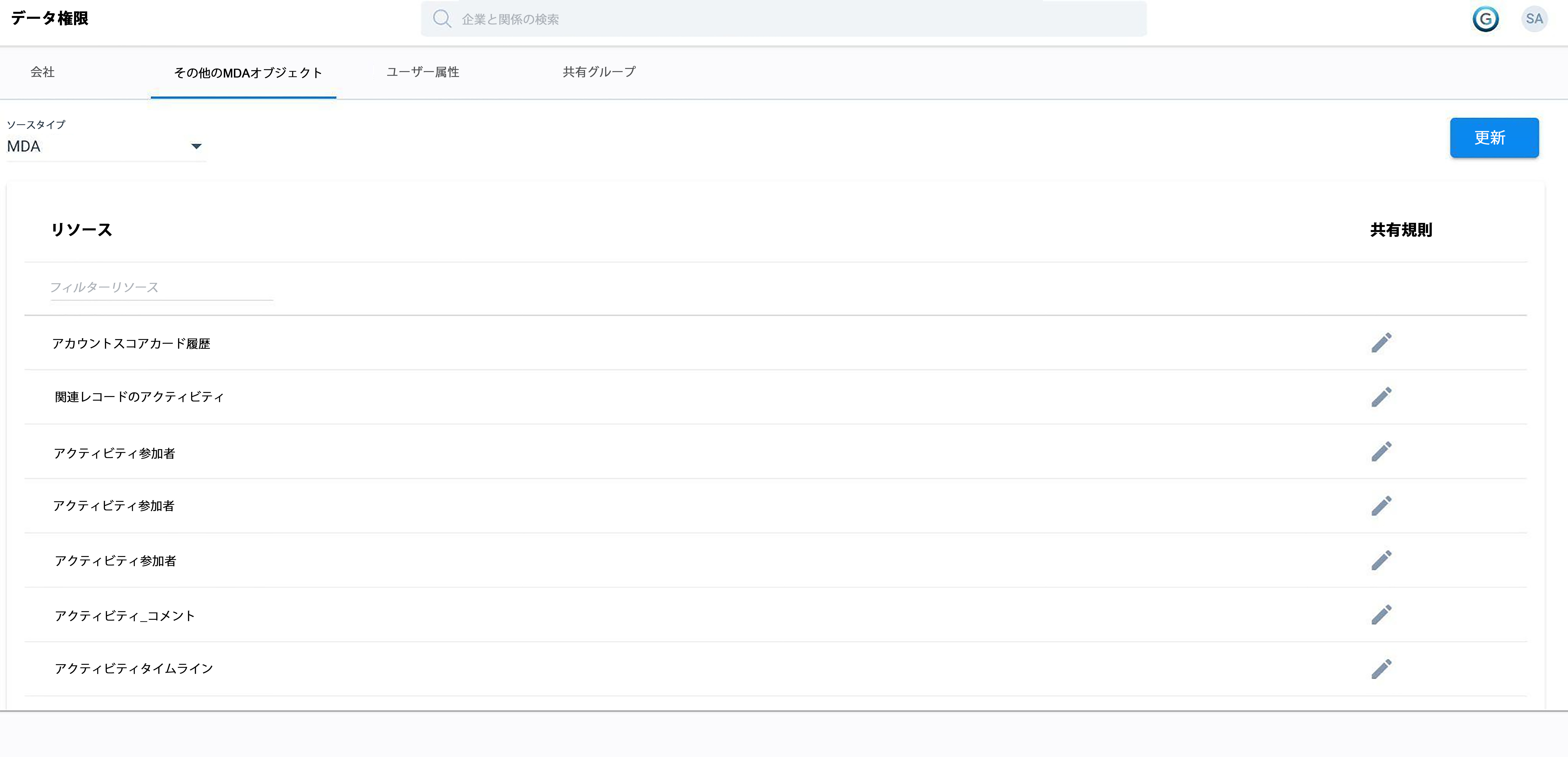
注意:リニューアルセンター は GS オポチュニティ オブジェクトを使用します。このオブジェクトの権限を制御することで、リニューアルセンターに表示されるデータが決定されます。
Gainsightデータ権限の詳細については、この記事の「その他のリリース」セクションの「データ権限」の記事を参照してください。.
リニューアルセンターオブジェクト
このセクションでは、リニューアルセンター で使用されるオブジェクトと、これらのオブジェクトにどのようにデータを取り込むことができるかを説明します。
Gainsight は リニューアルセンター でGSオポチュニティ、 GSオポチュニティステージ、GSレコードタイプ、およびGS予測という 4 つのオブジェクトを提供します。GSオポチュニティオブジェクトは、オポチュニティに関する様々な情報を保持するフィールドで構成されています。ユーザーは、管理者が行った設定に基づいて、これらのフィールドを表示および編集することができます。データは、Salesforce コネクタのオポチュニティ同期ジョブを通じて、このオブジェクトに取り込まれます。データは、オポチュニティステージ同期ジョブを通じて GS オポチュニティStage オブジェクトに取り込まれます。
管理者がリニューアルセンターを構成する前に、Salesforceコネクタおよび関連するデータ同期ジョブが実行されていることを確認します。リニューアルセンターのSalesforceジョブの構成に関する詳細は、「 Salesforceを使用してリニューアルセンターを導入する 」セクションを参照してください。
リニューアルセンターを設定する
リニューアルセンターを構成するには、[管理] > [リニューアルセンター] に移動します。リニューアルセンターの管理者画面には、さまざまな設定を実行できる複数のセクションが用意されています。
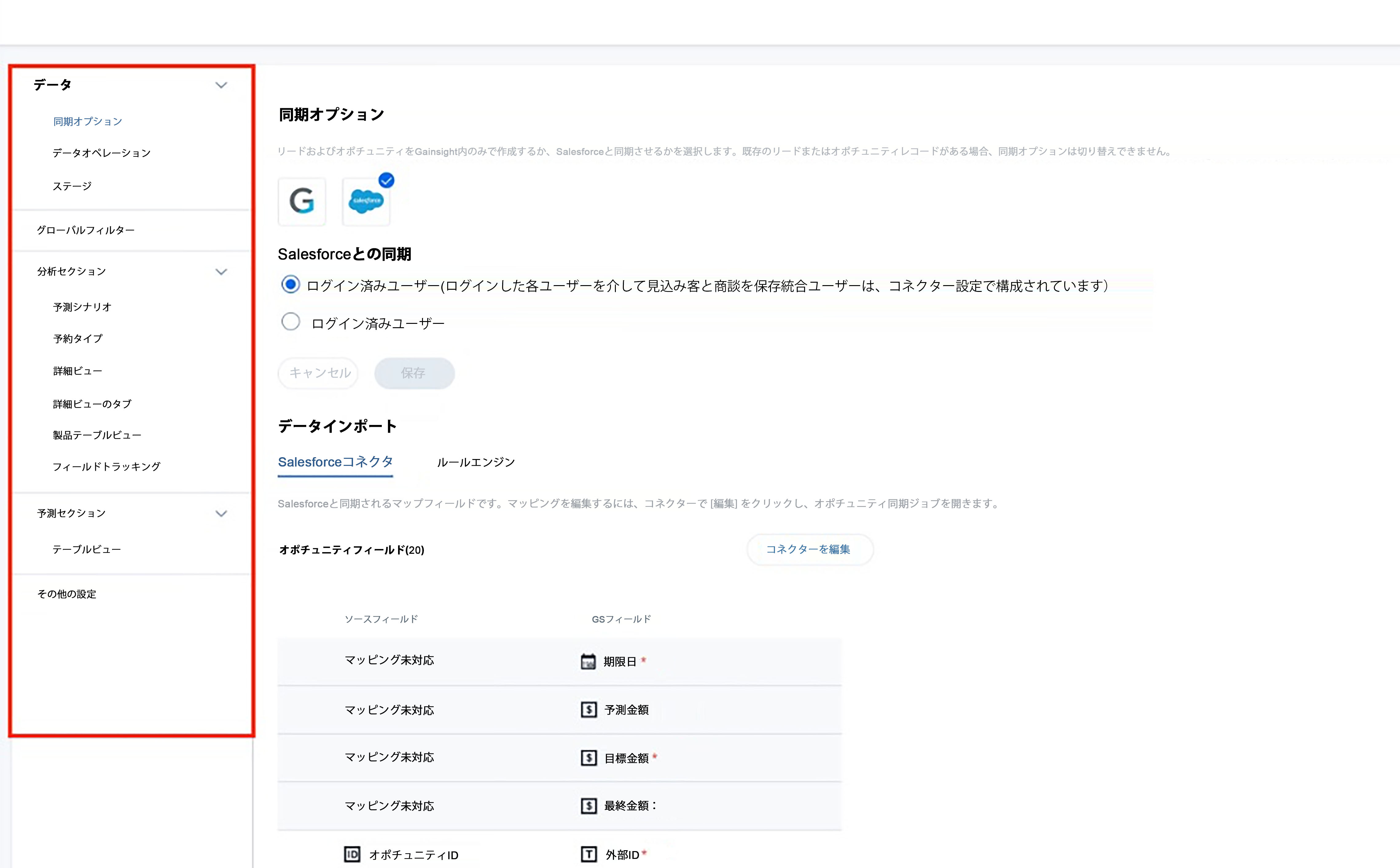
データ
このセクションでは、管理者が、リニューアルセンターの一般的な構成を設定できます。
下記の構成オプションが利用可能です:
同期オプション
このセクションでは、管理者が、使用するCRMに応じて、オポチュニティデータの同期オプションを選択できます。リニューアルセンターは、Salesforceを全く利用しないユーザーや、Salesforce以外で更新を管理するユーザーも利用可能です。
以下のオプションがあります。
- Gainsight: オポチュニティは Gainsight にのみ存在することになります。この機能の構成方法に関する詳細は、「Salesforceを使わずにリニューアルセンターを導入する」セクションを参照してください。
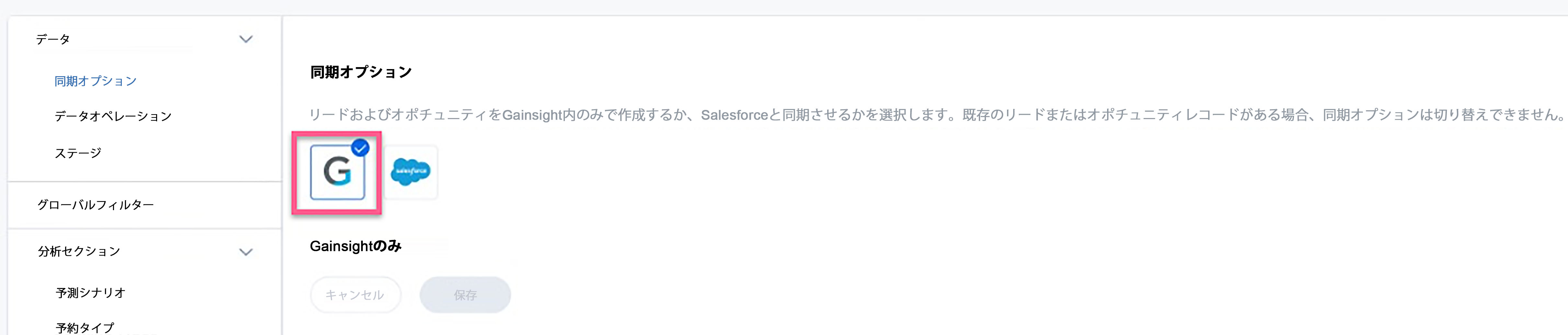
- Salesforce: オポチュニティは、Salesforce と同期されます。 この機能の構成方法に関する詳細は、「Salesforceを使用してリニューアルセンターを導入する」セクションを参照してください。
このセクションでは、管理者が、更新データをCRMに同期させる方法を、統合ユーザまたはログインユーザとして定義します。
- インテグレーションユーザー:Gainsightユーザーであれば誰でもオポチュニティを修正および作成できます。インテグレーションユーザーは、CRMからGainsightへのコネクタ データ同期用に指定されたユーザー(通常は管理者)です。
- ログイン済みユーザー: そのCRMで権限を持つCRMユーザーのみが、オポチュニティを修正および作成できます。ログイン済みユーザーはリニューアルセンター を利用するユーザー(CSM、更新マネージャ)です。

注意:GS オポチュニティに既存のレコードがない場合、同期オプションは切り替えられません。
重要:同期オプションを選択すると、CSM がオポチュニティ枠の詳細を編集する機能に影響を与えます。影響の詳細については、「オポチュニティ項目を編集する」セクションを参照してください。
データオペレーション
このセクションでは、管理者が、GSオポチュニティからレコードを削除することができます。これは、コネクタまたはルール基準が、より少ないオポチュニティを同期するように変更された場合に必要です。同期ジョブは削除前に変更する必要があり、そうしないと削除されたオポチュニティが再追加されます。
管理者は、削除オプションを使用して選択したすべてのオポチュニティレコードを削除できます。管理者がグローバルチェックボックスを選択し、[すべてのオポチュニティを選択] をクリックすると、選択したすべてのオポチュニティレコードが削除されます。
注意:この操作では、CRMからオポチュニティが削除されることはありません。
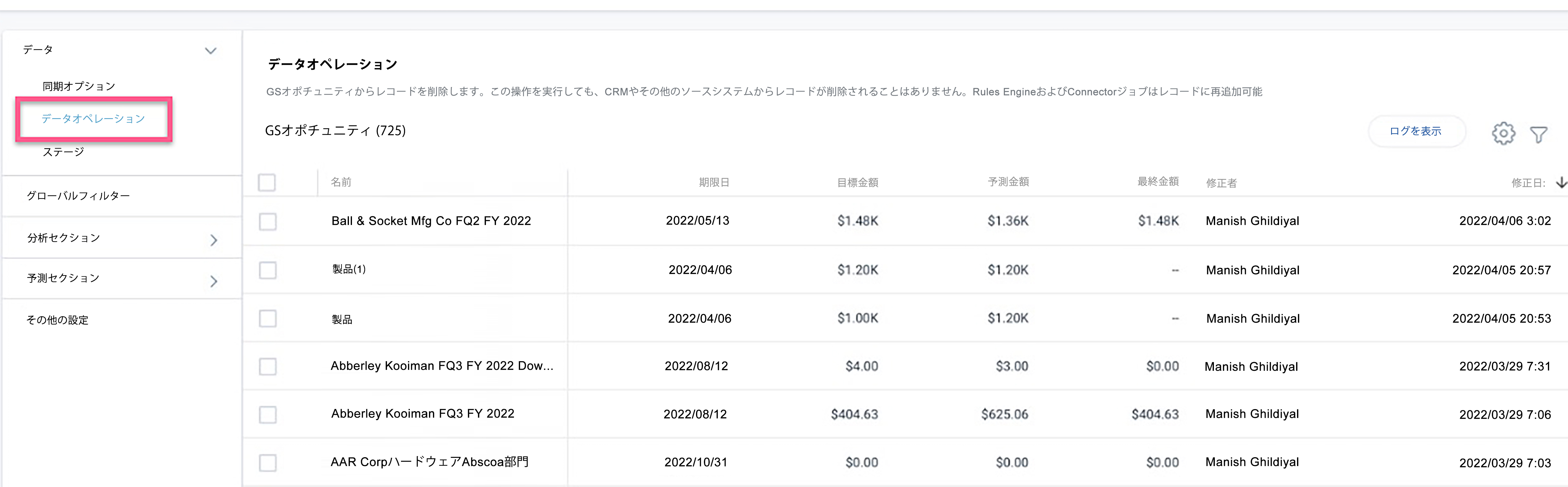
ステージ
管理者は、オポチュニティの進捗を反映させるために、Data Managementセクションでステージを設定する必要があります。
Salesforce同期オプションの場合
このセクションは、SalesforceオポチュニティオブジェクトとGainsight GSオポチュニティオブジェクトの間で構成されてたフィールドマッピングで成り立っています。この機能の構成方法に関する詳細は、「Salesforceを使用してリニューアルセンターを導入する」セクションを参照してください。
注意:
- フィールドマッピングは、Salesforceコネクタのオポチュニティ同期ジョブで設定されたとおりに表示されます。
- リニューアルセンター には、まだマッピングされていないフィールドも表示されます。(一般に、これらはカスタムフィールドになることがあります)。Salesforce でオポチュニティを正常に更新するために必要であるため、管理者は、これらの追加フィールドをマッピングする必要があります。
- フィールドマッピングを編集するには、コネクタを編集をクリックします。
- 管理者が [コネクタを編集]をクリックすると、Salesforceコネクタページが表示されます。
- オポチュニティ同期ジョブのフィールドマッピングを編集して保存すると、最新のフィールドマッピングがリニューアルセンターのオブジェクトデータマッピングウィンドウに入力されます。
管理者が [データ管理] でステージを設定すると、このセクションでタイプ、確率、予測カテゴリをマッピングすることができます。
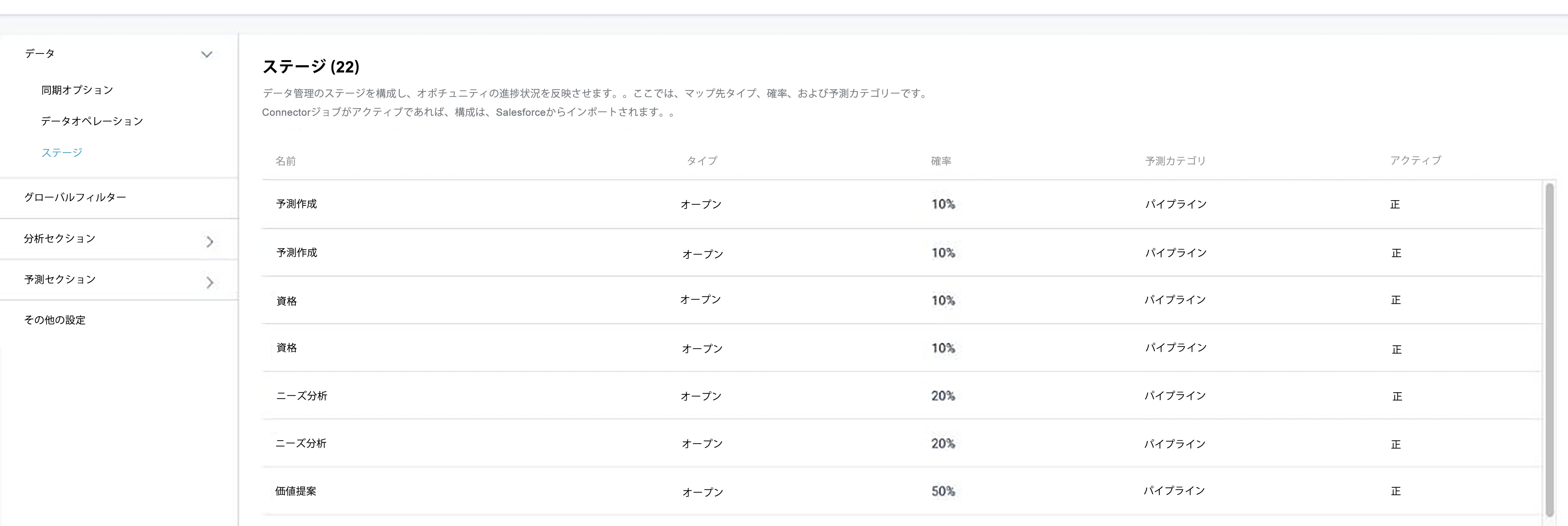
Gainsight同期オプションの場合
管理者がGainsight同期オプションを使用する場合は、ステージを作成し、ピックリストの値を設定する必要があります。詳細については、「Salesforceを使わずにリニューアルセンターを導入する 」セクションを参照してください。
グローバルフィルター
このセクションでは、管理者が、グローバルフィルターのフィールドを構成できます。ユーザーは、設定したフィールドを使用して、データをフィルタリングすることができます。グローバルフィルターは、ユーザーが自分のビジネス・ブックを選択するためのものです。グローバルフィルターのセクションで構成されたフィルターは、予測のためにリストされたすべての計算とオポチュニティを派生させます。ユーザーによって適用されたグローバルフィルターは、次回のログイン時に保持されます。
グローバルフィルターのフィールドを構成するには
- フィルター設定ペインをクリックします。
- フィールド列からフィールドを選択し、グローバル フィルタ フィールド列に追加します。
- (オプション) フィールドの省略記号メニューをドラッグ&ドロップして、表示順序を変更します。
- [保存] をクリックします。
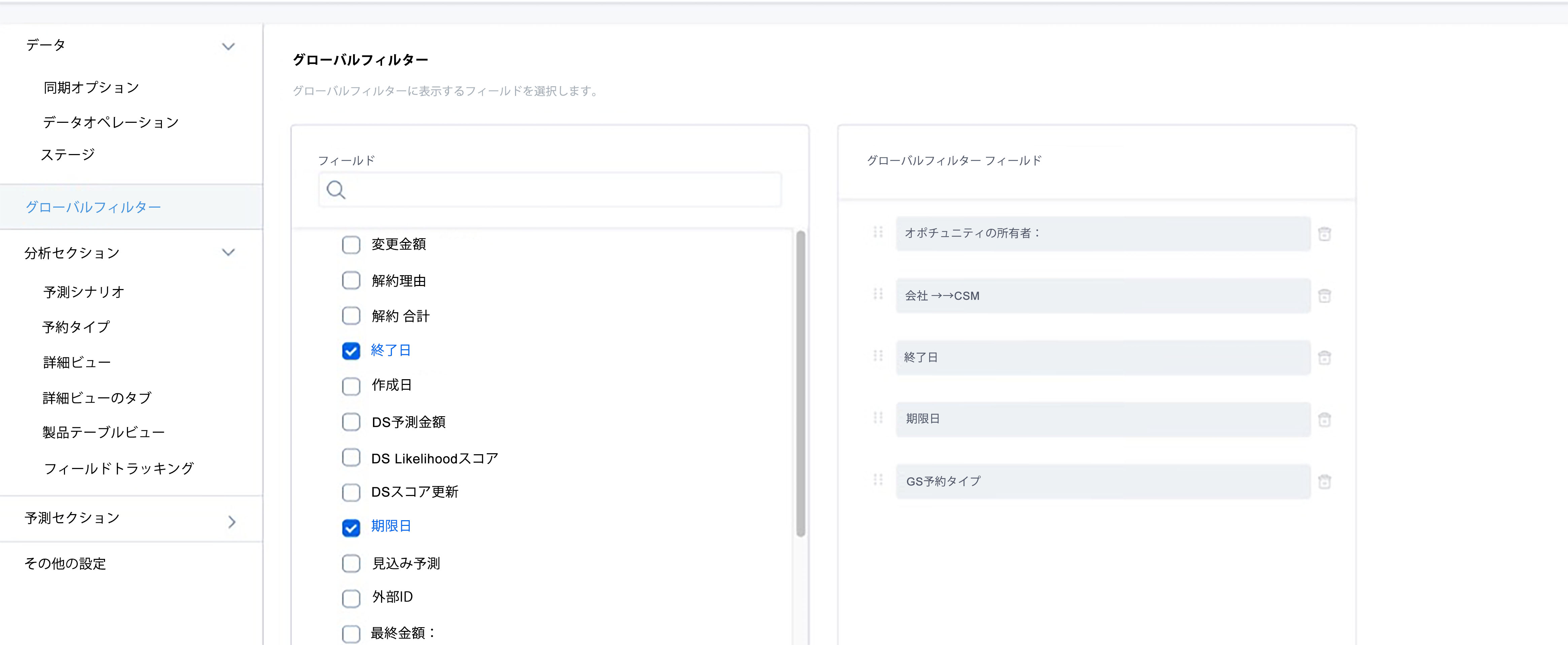
分析セクション
このセクションは、分析ページに表示される2つのサブセクションで構成されています。
予測シナリオ
このセクションでは、管理者が、リニューアルセンターの更新予測およびアップセル予測の計算方法を構成できます。

更新予測とアップセル予測の計算方法:Gainsightでは、予測フィールドの値を計算するために下記のの方法を提供します。その方法は以下の通りです。
- CRM確率:このオプションは、対象となるすべてのオポチュニティについて、予測数量フィールドの値と確率(%)フィールドの値を掛け、すべてのオポチュニティの積を合計してあなたの予測値を得ます。
- 予測シナリオ:Gainsight では、CRM 確率法とは別に、低、中、高の 3 つのシナリオで予測値を算出することができます。これらの名前はあくまでも表現上のものであり、変更することも可能です。3つのシナリオのそれぞれについて、管理者は、[予測カテゴリー] フィールドから値を構成できます。管理者がシナリオを選択すると、選択したシナリオで構成された値のひとつであるすべての対象オポチュニティについて、予測値が追加されます。
注意:予測カテゴリ は、GSオポチュニティオブジェクトのピックリストフィールドです。各オポチュニティはこのフィールドの値を持っています。この値は、Salesforce から同期されます。
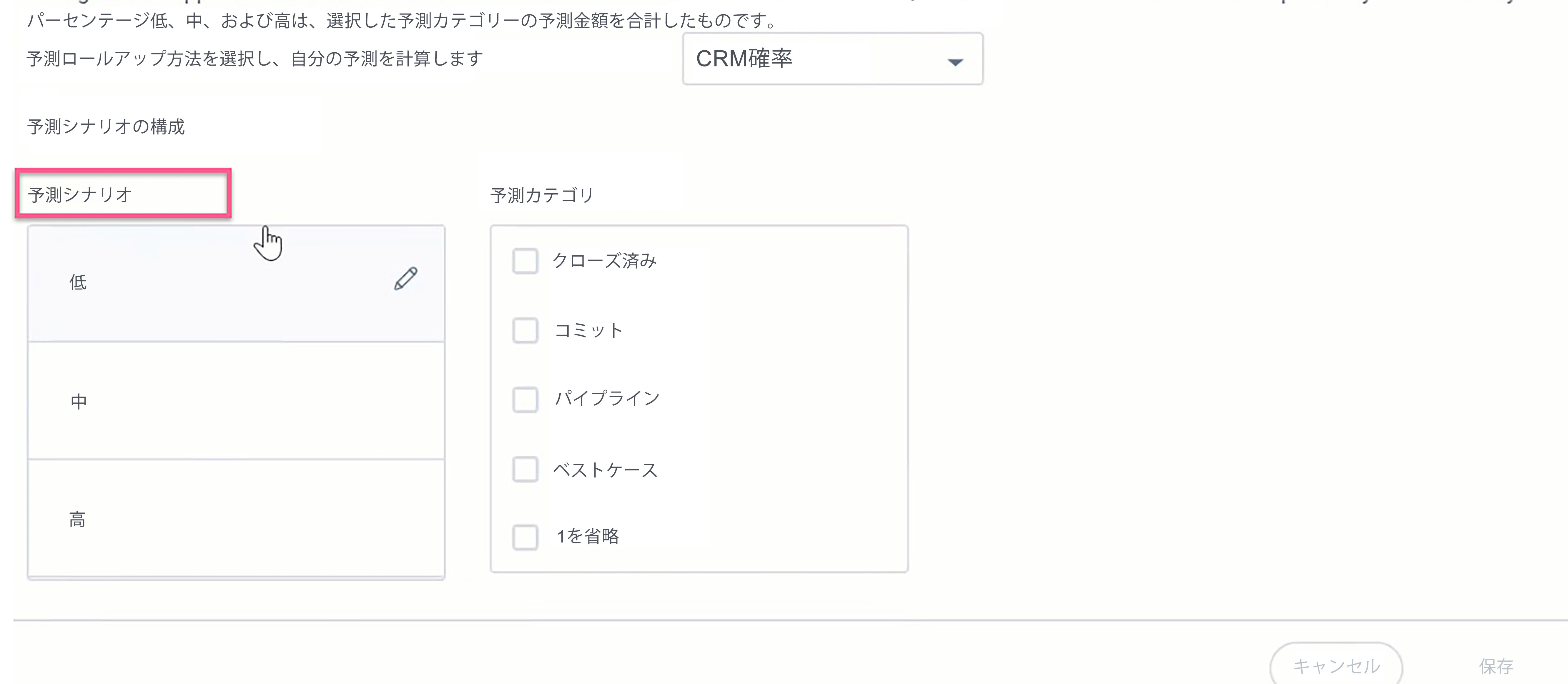
ここで、低シナリオの場合、管理者は、予測カテゴリのピックリスト値を構成することができます。下の画像は、予測カテゴリに5つのピックリスト値があることを示しています。これら5つのピックリスト値のうち、コミットとクローズの値は低 シナリオ用に設定されています。
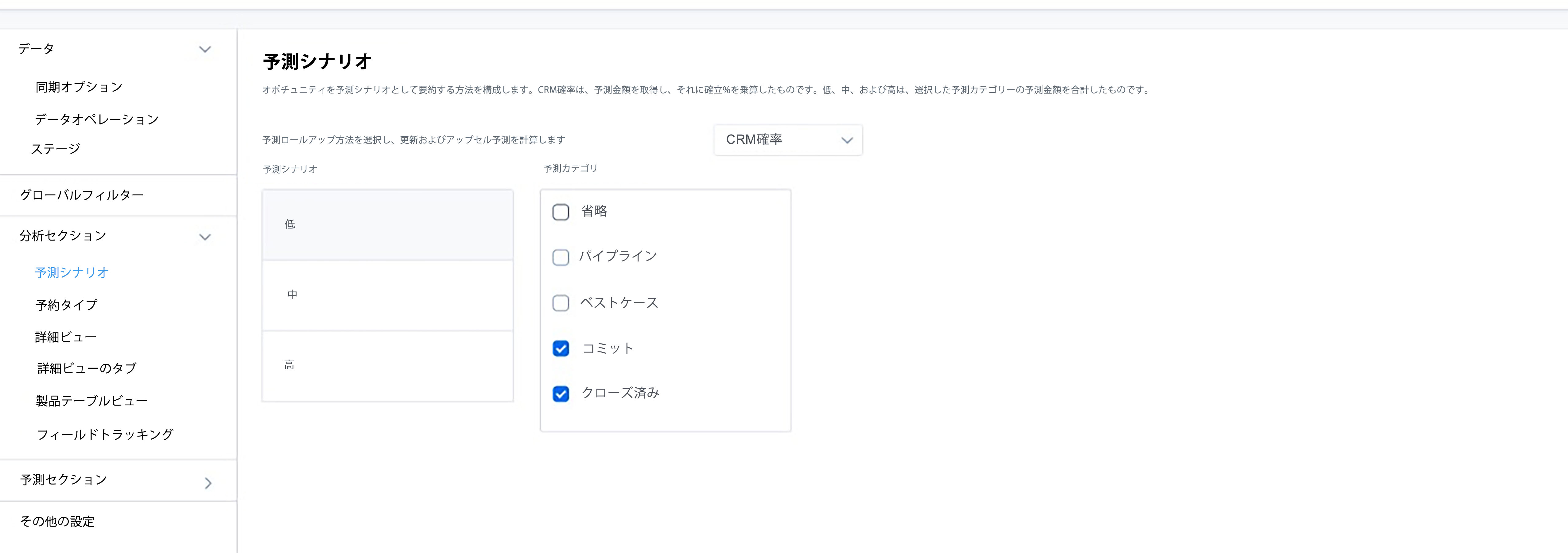
ここで、管理者が予測フィールドの計算方法として低シナリオを選択すると、予測カテゴリがクローズとコミットのいずれかであるすべてのオポチュニティが計算のために選択されます。これらすべてのオポチュニティの予測量フィールドの値は、予測値を得るために追加されます。
低シナリオとは別に、管理者は、中シナリオと高シナリオのピックリスト値を構成することもできます。ドロップダウンメニューで選択されたシナリオは、更新予測とアップセル予測の計算方法を決定します。
また、管理者は、管理者は、シナリオの名前を変更することもできます。シナリオの名前を変更した後は、[保存] をクリックする必要があります。
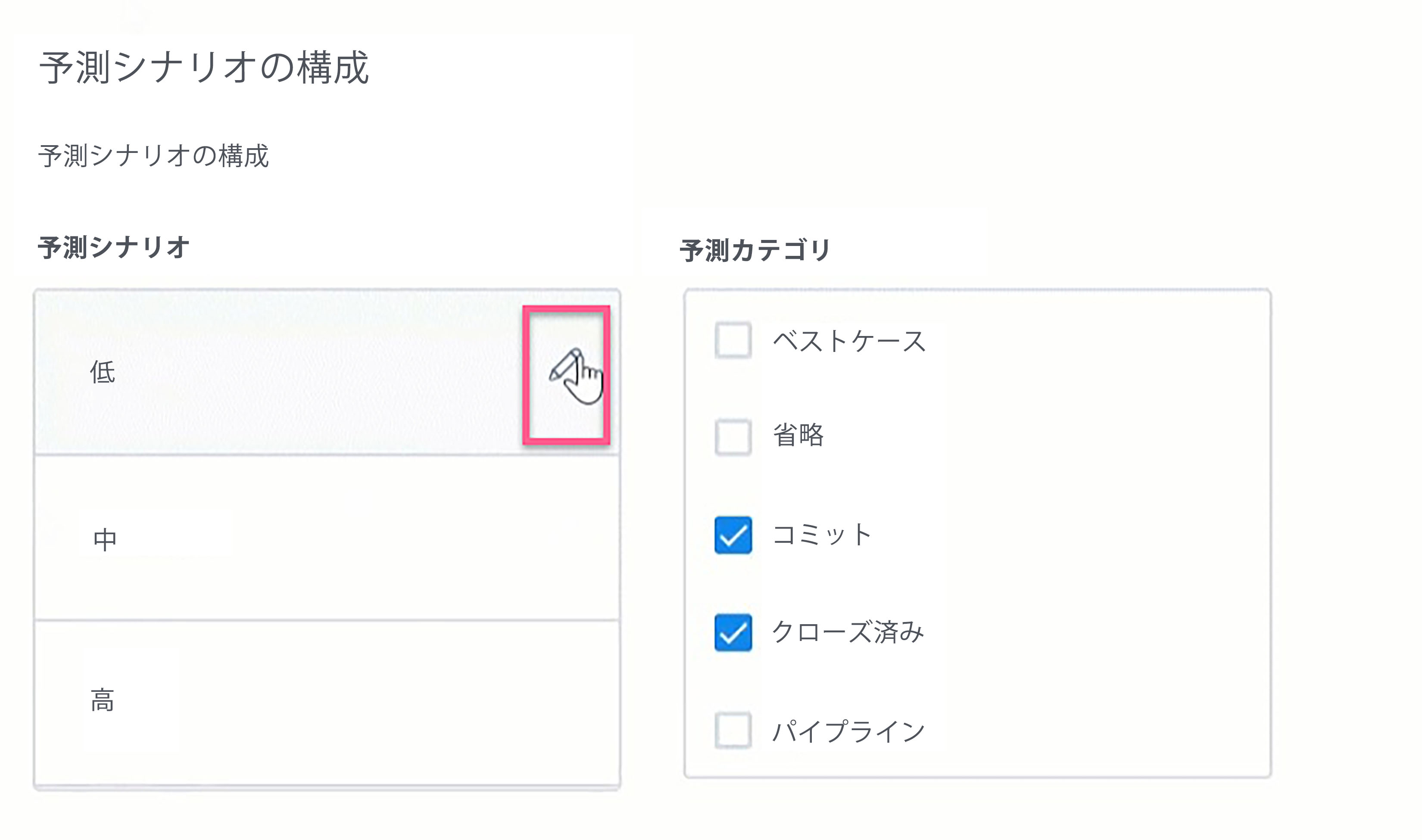
リニューアルセンターのユーザーページには、選択した方法で計算を行った後の更新予測とアップセル予測のフィールドが表示されます。他の計算方法が適用された場合は、更新予測とアップセル予測の上にカーソルを置くと、その値を見ることができます。

下記の表は、予測の値に対する4つの計算方法をまとめたものです:
|
計算方法名 |
計算方法 |
|---|---|
|
CRM確率 |
対象となるすべてのオポチュニティについて、予測金額フィールドと確率(%)フィールドを掛け合わせ、すべてのオポチュニティの積を加算します。 |
|
低シナリオ(名前は変更可能) |
予測カテゴリーがこのシナリオで設定された全てのオポチュニティの予測金額フィールドを追加します。 |
|
中シナリオ(名称は変更可能) |
予測カテゴリーがこのシナリオで設定された全てのオポチュニティの予測金額フィールドを追加します。 |
|
高シナリオ(名称は変更可能) |
予測カテゴリーがこのシナリオで設定された全てのオポチュニティの予測金額フィールドを追加します。 |
予測を設定するには:
- 管理 > 収益の最適化 に移動します。
- リニューアルセンターをクリックします。
- [分析セクション] ドロップダウンをクリックします。
- 予測シナリオペインをクリックします。
- 予測のロールアップ方法を選択します。
- 予測カテゴリー値でシナリオを構成します(高、中、低のいずれかを選択した場合のみ適用可能)。
- [保存] をクリックします。
予約タイプ
予約タイプは、リニューアルセンター が更新、アップセル、ダウンセルのオポチュニティを識別するために使用される Gainsight のカテゴリです。A管理者は、リニューアルセンターでこれらのオポチュニティを特定する方法を構成できます。ほとんどの顧客は、更新、アップセル、ダウンセルに対して異なるオポチュニティタイプまたはオポチュニティレコード・タイプを持っています。Salesforceのオポチュニティオブジェクトから他のピックリストデータタイプのフィールドを使用することもできます。
アップセルとダウンセルにマッピングすることは、アップセルとダウンセルのために個別のオポチュニティを作成しない顧客には必要ありません。アップセルとダウンセルは、オープンオポチュニティの予測金額と目標金額の差がある場合にも計算されます。クローズしたオポチュニティについては、最終金額と目標金額との差額が考慮されます。
管理者は、レコードタイプとピックリストの値の任意の組み合わせを選択し、予約タイプを定義することができます。
管理者がこのページを構成して保存すると、 予約タイプがすべてのオポチュニティに割り当てられます。管理者がダウンセルとアップセルを追跡するためだけにオポチュニティを作成していない場合は、マッピングを実行する必要はありません。Gainsightでは、予測金額と目標金額の差に基づき、アップセルによる更新とダウンセルによる更新を自動的に計算します。アップセル付き更新とダウンセル付き更新は、予約タイプから派生したものです。
注意:すべてのオポチュニティレコードは、それらが予約タイプの一致基準を満たすかどうかを確認するためにチェックされます。レコードが複数の予約タイプの一致条件を満たしている場合、そのレコードは条件に一致した最初の予約タイプに追加されます。
重要:管理者が [保存] をクリックすると、オポチュニティレコードの全セットが再計算されます。このプロセスは、存在するレコードの数とシステムの負荷に応じて、数分かかることがあります。ユーザーが使用しているレコードがロックされないように、メンテナンスウィンドウの間にこの設定を更新することを確認してください。
注意:リニューアルセンター のユーザーページは予測Chart でも構成されている。これは、ステージに対する予約タイプごとの棒グラフを表示します。各ステージの色はRMオポチュニティステージドロップダウンメニューから導き出されます。管理者がステージの色を構成していない場合は、ランダムな色が割り当てられます。
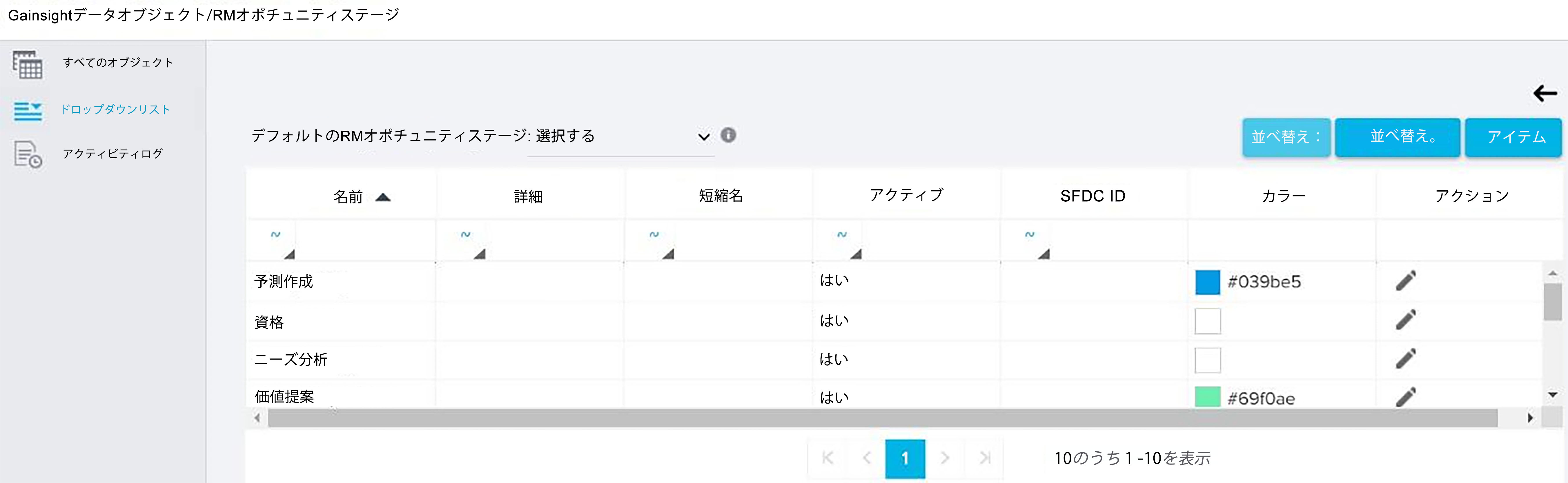
上の画像では、バリュープロポジションとプロスペクティングステージにのみ色が設定されています。そのため、リニューアルセンターのページでは、これらのステージにのみ設定された色が表示されます。その他のステージには、ランダムな色が割り当てられます。
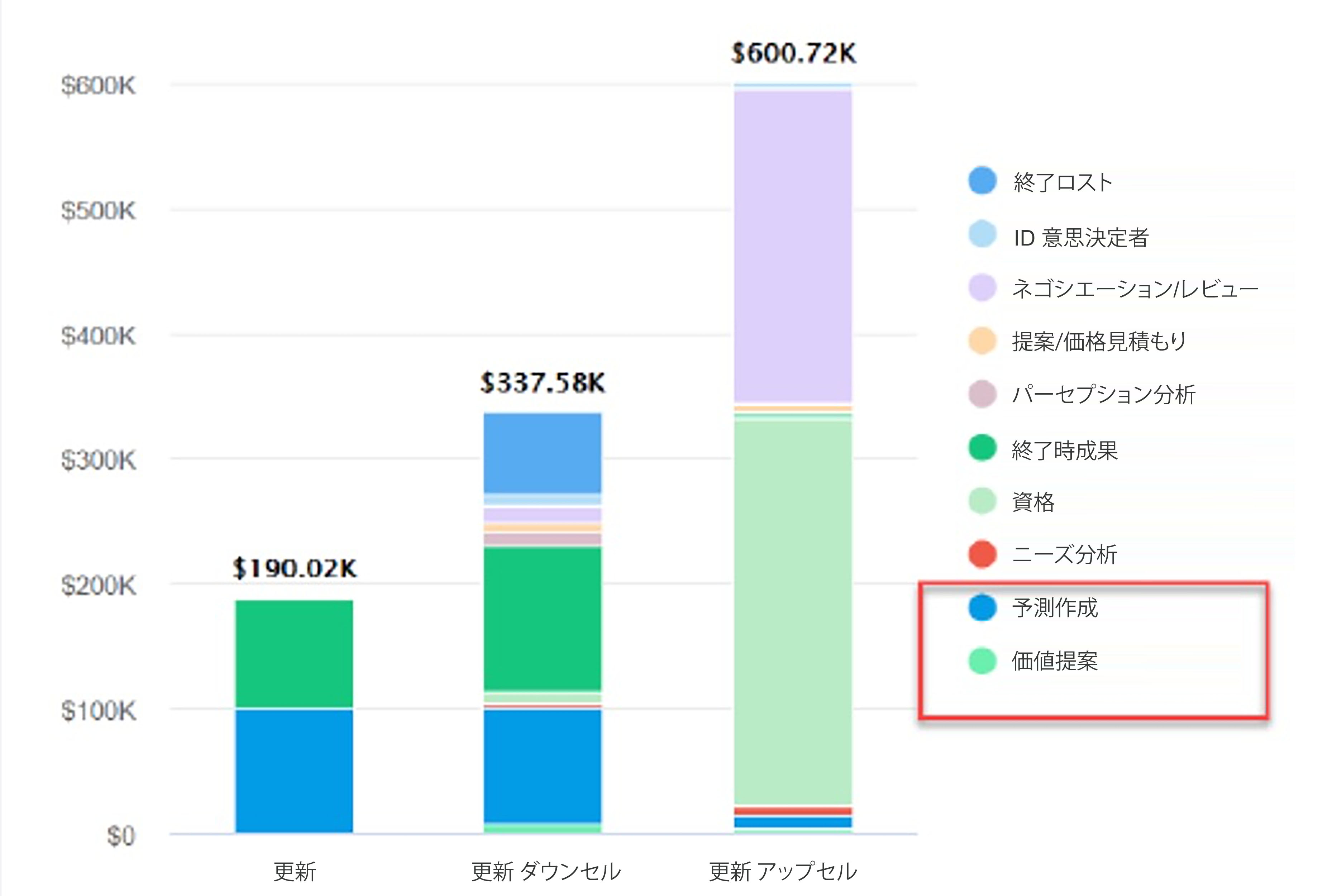
詳細ビュー
管理者は、このセクションで、オポチュニティ詳細ビューページに表示される必要のあるフィールドを構成できます。また、管理者は、設定したフィールドにカスタムラベルを追加することもできます。また、管理者は、フィールドを編集可能または編集不可能にすることができます。管理者は、Salesforce で構成された検証ルールに従って、オポチュニティ記録を更新するために必要なすべてのフィールドを追加および構成する必要があります。管理者がこれを行わないと、Gainsight はオポチュニティの更新を Salesforce に同期することができず、ユーザーはオポチュニティを保存する際に検証ルールの対応するエラーメッセージを見ることになります。
オポチュニティの詳細ビューにフィールドを表示するには。
- 予測フィールド列から必要なフィールドを選択し、予測詳細ビューのフィールドレイアウトに追加します。
- (オプション) フィールドの省略記号メニューをドラッグ&ドロップして、表示順序を変更します。
- (オプション) 設定アイコンをクリックし、カスタムラベルフィールドに名前を入力します。
- (ステップ3を実行した場合のみ適用) 編集可能チェックボックスを選択し、フィールドをユーザーが編集できるようにします。
- 注意:編集不可のフィールド(計算フィールド)については、管理者がこの設定を変更することはできません。
- (手順3を実行した場合のみ適用)必須チェックボックスを選択し、フィールドを必須にします。このチェックボックスは、デフォルトで必須と設定されているフィールド(たとえば、名前フィールド)については、凍結されます。
- (ステップ3を実行した場合のみ適用)OKをクリックします。
- [保存] をクリックします。
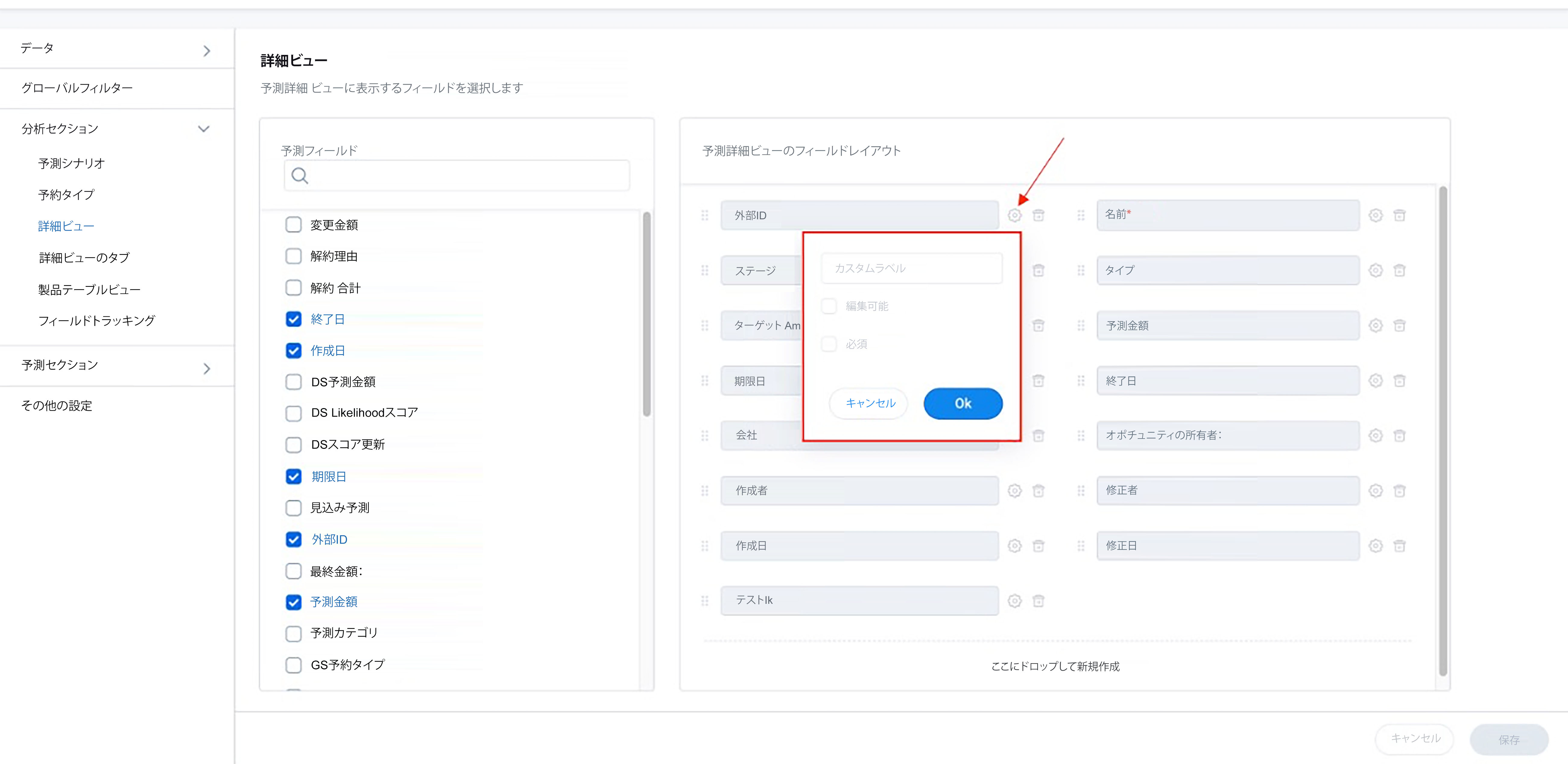
カスタムラベルと実際のフィールドラベルの表示
管理者がフィールドのラベルを変更すると、リニューアルセンターでは、そのフィールドで使用されている実際のラベルとカスタムラベルの両方が表示されます。しかし、エンドユーザーはフィールドに使用されたカスタムラベルしか表示できません。この機能拡張により、複数のフィールドにカスタムラベルを使用している場合、管理者は、フィールドの実際のラベルを簡単に識別することができます。管理者は、カスタムラベルを、予測テーブルと予測詳細ビューに存在するフィールドに作成できます。
カスタムラベルが作成されたフィールドは、カスタムラベル(実際のラベル) という構文で表示されます。また、フィールド上にマウスを置くと、管理者は、カスタムラベルと実際のラベルを表示することができます。
カスタムラベルを使用するには:
- リニューアルセンター構成ページに移動します。
- 予測テーブルまたは予測詳細ビューをクリックします。
- 必要なフィールドの設定アイコンをクリックします。
- [カスタムラベル] フィールドに新しいラベルを入力します。
- OKをクリックします。
- 保存をクリックします。
注意:もし、管理者が、フィールドのラベルを変更した後、フィールドを右カラムから左カラムにドラッグ&ドロップ(リニューアルセンターユーザーページから非表示)しても、元のラベルが保持されます。
関係を設定する
リニューアルセンターの関係Scorecardとタイムラインで作業することができます。更新可能性スコアは関係のデータも取り込んでいます。
新しい関係フィールドは、ユーザーが必要に応じて関係を選択するために利用できます。関係性がない場合、会社レベルのスコアカードとタイムラインが表示されます。管理者は、まず、関係フィールドが詳細ビューとテーブル ビューに表示されるように設定する必要があります。
詳細ビューとテーブルビューに関係フィールドを追加するには、以下の手順に従います。
- [リニューアルセンター構成] > [分析セクション] > [詳細ビュー] に移動します。
- 関係フィールドを選択し、レイアウトに追加します。
注意:テーブルビューの場合も同じ手順です。 - 保存をクリックします。
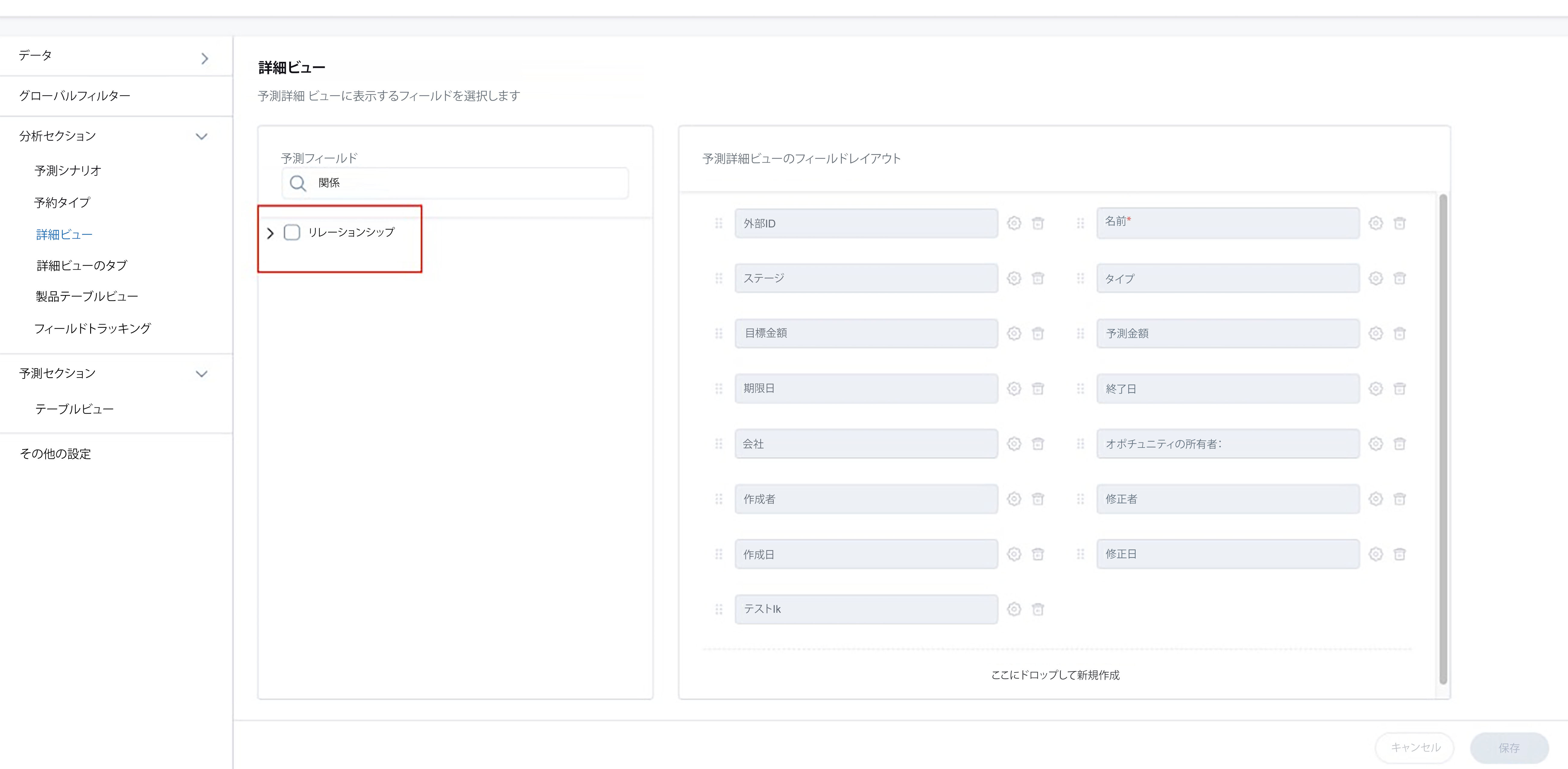
詳細ビューのタブ
このセクションでは、管理者が、リニューアルセンター詳細ビューセクションに表示する必要があるタブを構成できます。デフォルトでは、リニューアルセンター詳細ビューに4つのタブが表示されます:詳細、製品、スコアカードとタイムラインの4つのタブが表示されます。管理者は、[製品]、[タイムライン]、および [スコアカード] タブの表示/非表示を選択できます。また、タブの順番を変更することもできます。[詳細] タブには、オポチュニティに関するすべての基本情報が保持されているため、常に表示され、非表示にはできません。
タブを非表示にしたり並べ替えたりするには:
- 詳細ビューのタブセクションをクリックします。
- 必要に応じて、[製品]、[スコアカード ]、および [タイムライン] セクションのラジオボタンを選択します。
- (オプション) 省略記号メニュー ボタンを押しながらタブをドラッグして、詳細ビューでの位置を並べ替えます。
- 保存をクリックします。
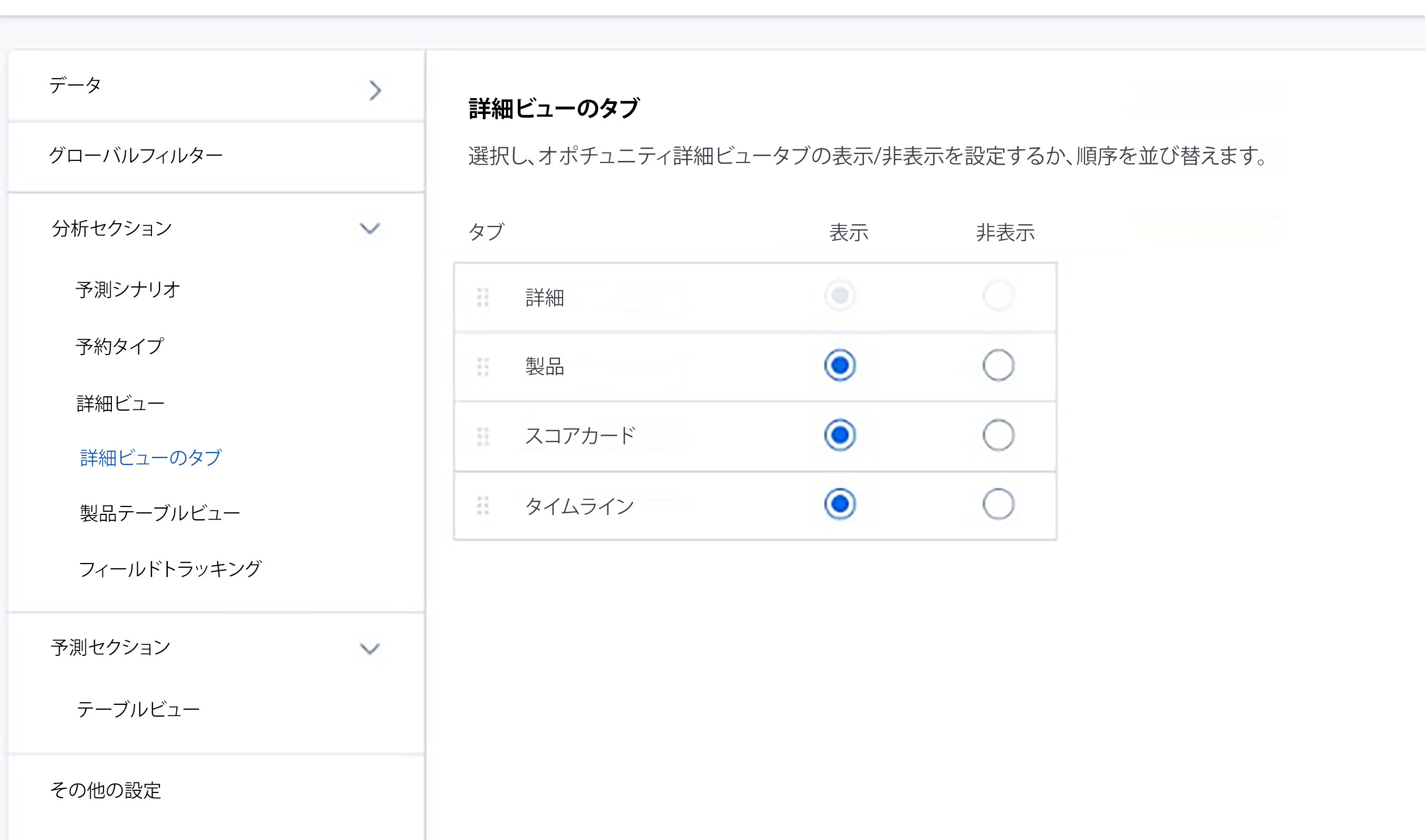
製品テーブルビュー
このセクションでは、管理者が、オポチュニティ詳細ページの商品タブの商品リストビューのフィールドを設定できます。利用可能なフィールドセクションから必要なフィールドを選択することができます。選択したフィールドセクションのフィールドは、[商品] タブに表示されます。また、選択したフィールドをドラッグ&ドロップして、商品リストビューに表示される順番をカスタマイズすることができます。
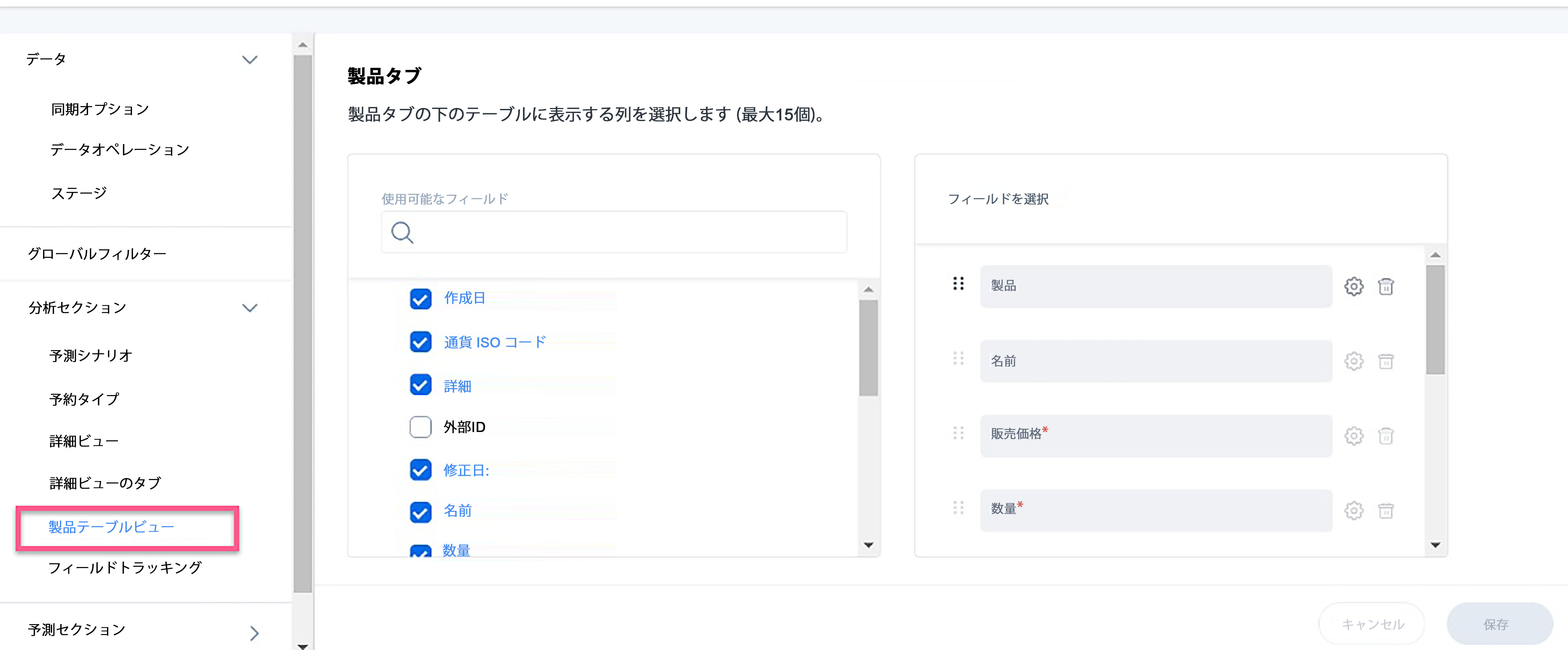
フィールドトラッキング
フィールドトラッキングを設定することで、管理者は、下記を実行できるようになります:
- カスタムフィールドを含む最大20のフィールドの週間変化を追跡する
- 過去1週間におけるオポチュニティ的な変更をハイライト表示
- ハイライトされたフィールドにカーソルを合わせると、旧値、新値、更新ユーザー、更新時間などの変更の詳細が表示されます。
注意:フィールドトラッキングはデフォルトで有効になっています。
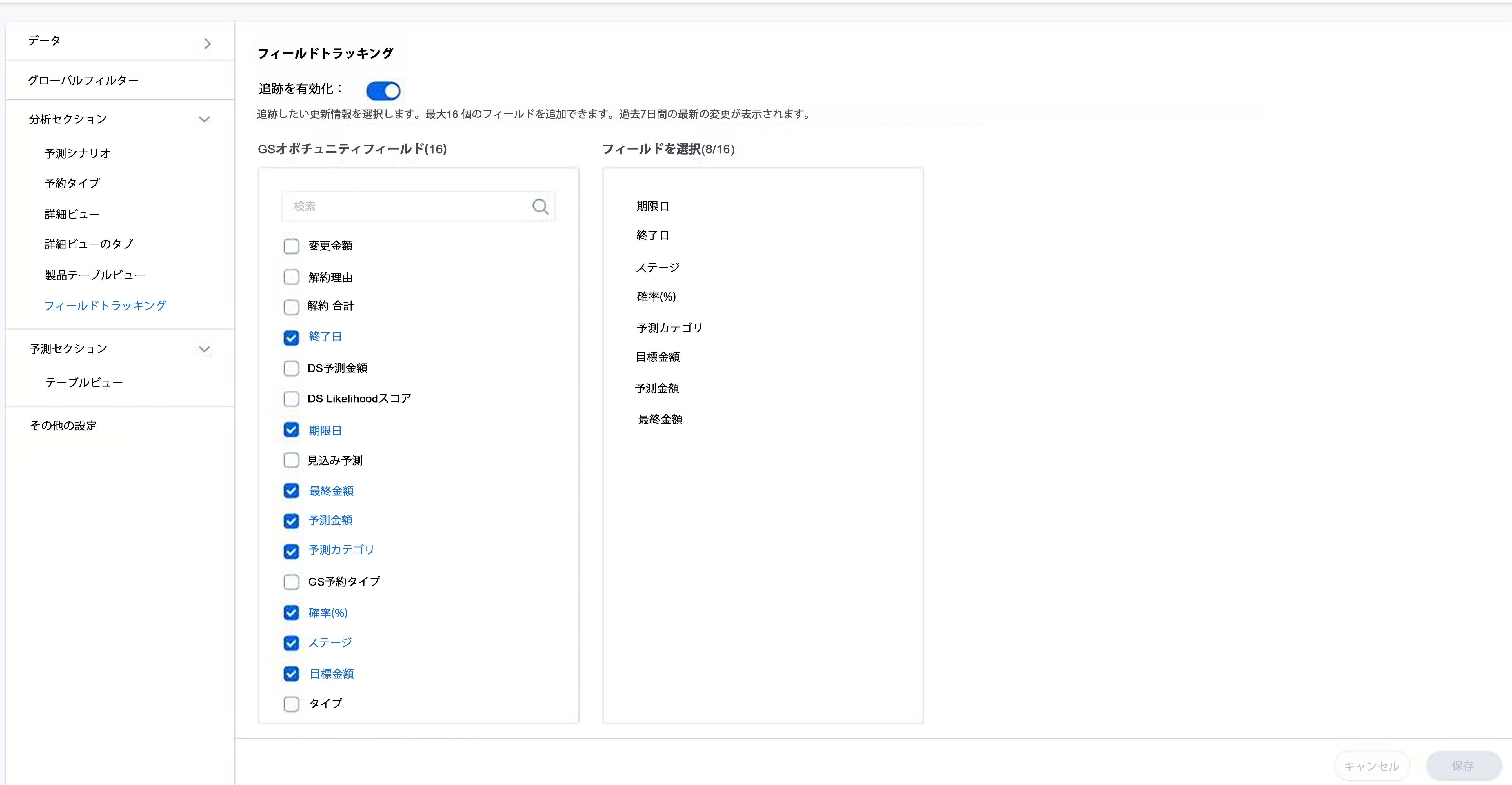
管理者が必要なフィールドを構成すると、CSMは、[予測] タブで、オポチュニティに対する更新を、ハイライトされた変更とともに表示できるようになります。

予測セクション
このセクションは、予測タブに設定可能なサブセクションで構成されています。
テーブルビュー
管理者は、このセクションで、予測テーブルビューのフィールドを設定できます。
オポチュニティリストビューにフィールドを表示するには。
- [予測フィールド] 列から必要なフィールドを選択し、[予測テーブルビューのフィールド順列] に追加します。
- (オプション) フィールドの省略記号メニューをドラッグ&ドロップして、表示順序を変更します。
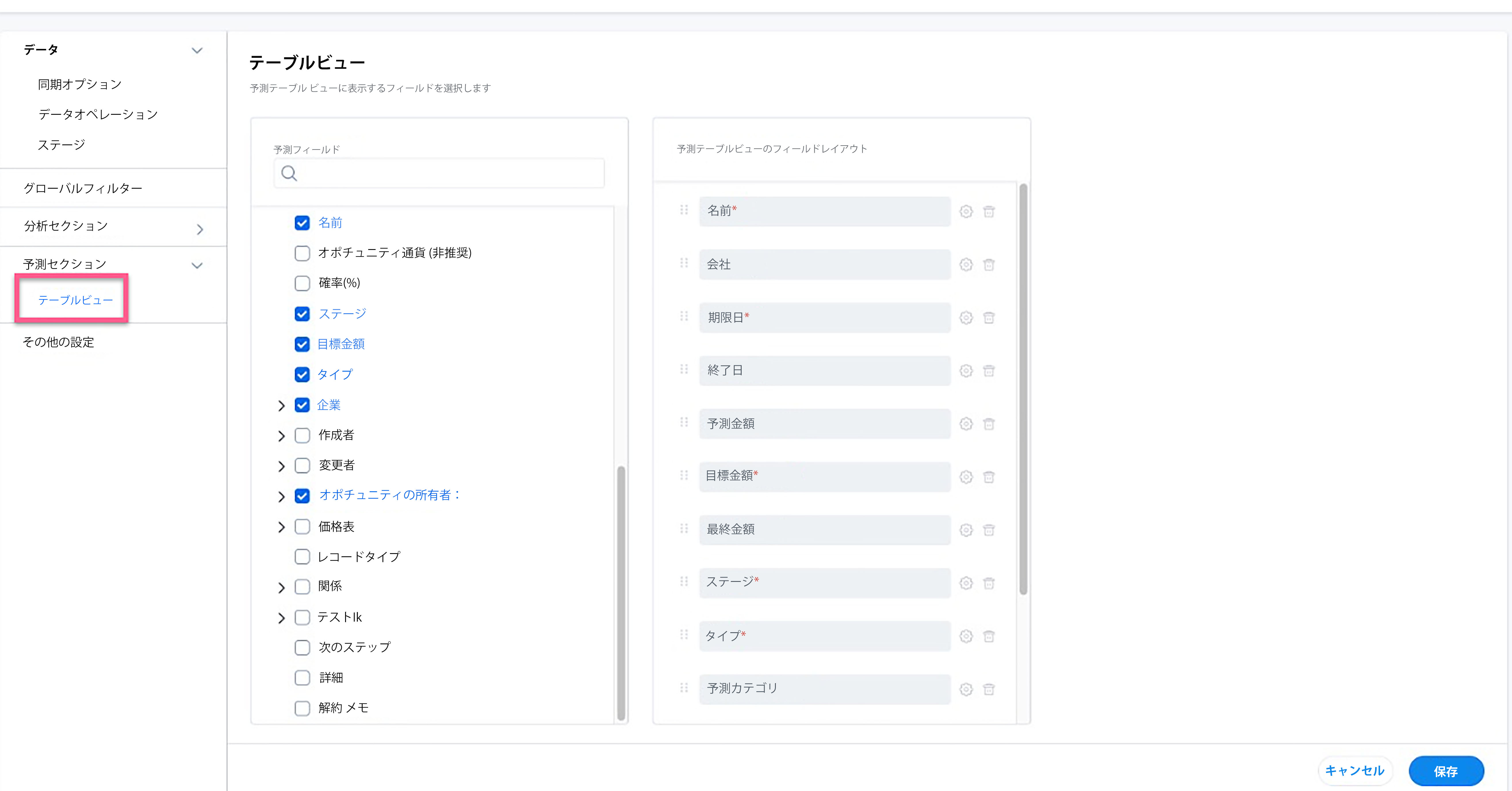
- (オプション) [設定] アイコンをクリックします。
- (ステップ3を実行した場合のみ適用) 編集可能チェックボックスを選択し、フィールドをユーザーが編集できるようにします。編集可能チェックボックスは、一部のフィールドで選択され、固定されます(計算フィールドの例、管理者は、このようなフィールドを編集可能にすることはできません)。
- (ステップ3を実行した場合のみ適用)必須チェックボックスを選択し、フィールドを必須に設定します。このチェックボックスは、 デフォルトでは必須のフィールドに対して凍結された状態で選択されています。
- (ステップ3を実行した場合のみ適用)OKをクリックします。
- [保存] をクリックします。
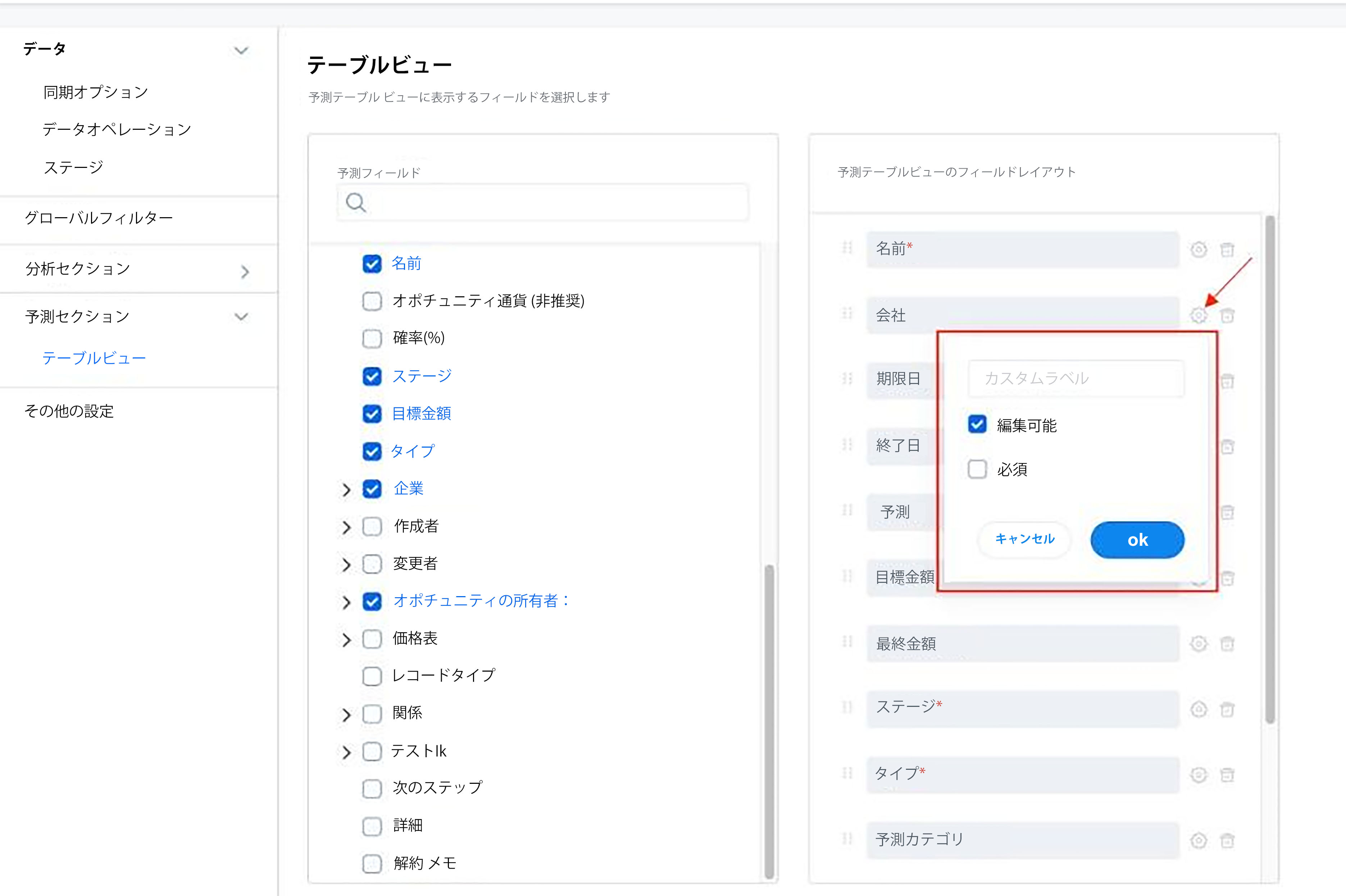
リニューアルセンター ページの オポチュニティのリストビューでは、設定されたフィールドが同じ順序で表示されます。
予測フィールド列の下のフィールドは、GS オポチュニティ オブジェクトから入力されます。GSオポチュニティ オブジェクトとは別に、GS オポチュニティ がルックアップしているオブジェクトのフィールドを使用することもできます。親オブジェクト(GS オポチュニティ)を含む、最大3レベルのルックアップがサポートされています。
その他の設定
このセクションでは、下記のオプションを構成できます:
オポチュニティを追加する
管理者は、ユーザーに対してオポチュニティを追加オプションを非表示にする柔軟性を持っています。この設定は、ユーザーに CRM から同期されたオポチュニティのみを扱わせ、リニューアルセンター でオポチュニティを作成させないようにしたい場合に使用することができます。
オポチュニティを追加を設定するには:
- [リニューアルセンター構成] > [その他の設定] に移動します。
- オポチュニティを追加オプションから、必要に応じて表示または非表示を選択します。
- [保存] をクリックします。
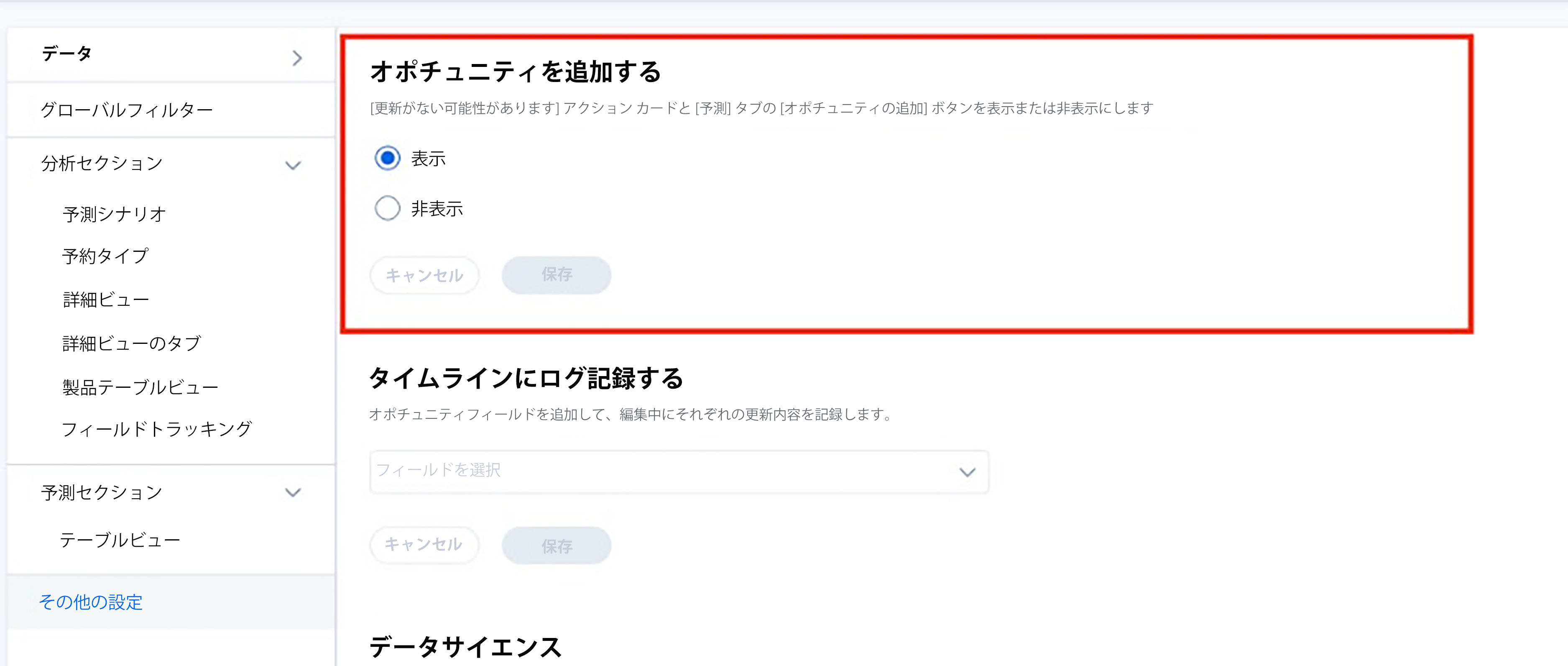
データサイエンス
データサイエンスセクションでは、管理者が、下記のオプションを構成できます:
- データを再分析:管理者は、データ更新後にデータサイエンススコアの再計算をトリガーすることができるようになりました。これまで、Gainsightは週に一度、DSスコアを再計算するスケジュールジョブを実行していましたが、今回の機能強化により、管理者が、必要に応じてデータを再解析ジョブを実行してDS Likelihoodスコアと予測を支える過去のデータを即時に再計算できるようになりました。
注意:必須項目をサポートするソースデータを変更した場合、管理者は、 [今すぐ実行] ボタンをクリックする必要があります。 - データソース:DS Likelihood Scoreと予測を生成する際に、会社データのみを考慮するか、会社データと関係データを考慮するかによって、データソースオプションから選択します。
- Gainsight予測:このセクションでは、管理者が、リニューアルセンターユーザーページのGainsight予測フィールドを表示または非表示にできます。これは、Gainsight CSの導入初期で、リニューアルセンターのデータサイエンスをサポートするために必要な主要データであるヘルススコアカードを確立していない可能性があるお客様に便利です。このようなお客様は、リニューアルセンター の残りの部分からすぐに価値を得ることができます。ヘルススコアカードが確立された後、このコンフィギュレーションをアップデートして Gainsight予測を表示させることができます。
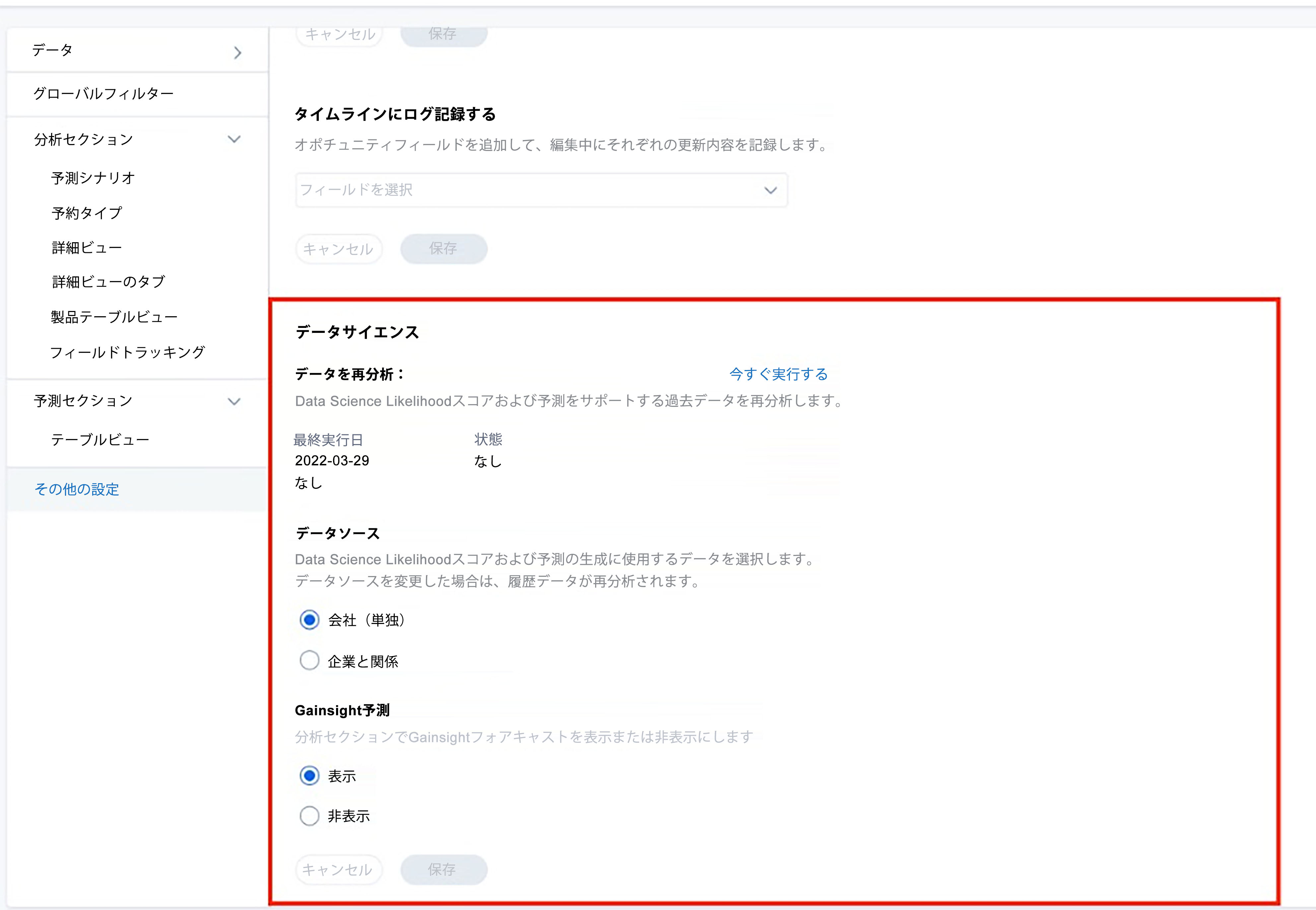
Salesforceを使用してリニューアルセンターを導入する
このセクションでは、Salesforceコネクタと、リニューアルセンターで使用される3つのデータ同期ジョブの構成法について説明します。
Salesforceコネクタは、SalesforceとGainsightの間でデータを同期させるためのGainsightツールです。このコネクタには、デフォルトで9つのデータ同期ジョブを持ち、管理者は、カスタムジョブを追加することができます。下記の通り、3つのジョブがリニューアルセンターモジュールをサポートしています。これら3つのデータジョブは、SalesforceからGainsightにオポチュニティデータを同期します。この同期とは別に、ユーザーがGainsightリニューアルセンターでオポチュニティを修正して保存すると、そのデータも自動的にSalesforceに同期されます。
Salesforce で削除されたオポチュニティは、リニューアルセンターに同期させることができます(管理者の構成によります)。Salesforceで削除されたすべてのオポチュニティが、データ同期中に、Gainsightでも削除されます。
管理者がピックリストのデータ型フィールドをSalesforceからリニューアルセンターに同期すると、すべてのピックリスト値がSalesforce から自動的に同期されます。リニューアルセンターでピックリストの値を手動で作成する必要はありません。
オポチュニティステージ同期ジョブ
SalesforceオポチュニティステージオブジェクトとGSオポチュニティステージオブジェクト間のデータを同期するジョブです。このジョブには、企業同期ジョブへの依存関係があります。デフォルトでは、このジョブは11のフィールドマッピングを持ちます。Salesforceの [オポチュニティステージID] フィールドおよびGainsightの [外部ID] フィールドの間のマッピングは、Upsertキーとして使用されます。GainsightはUpsertキーの変更を推奨していません。フィールドマッピングの完全なリストを下記に示します:
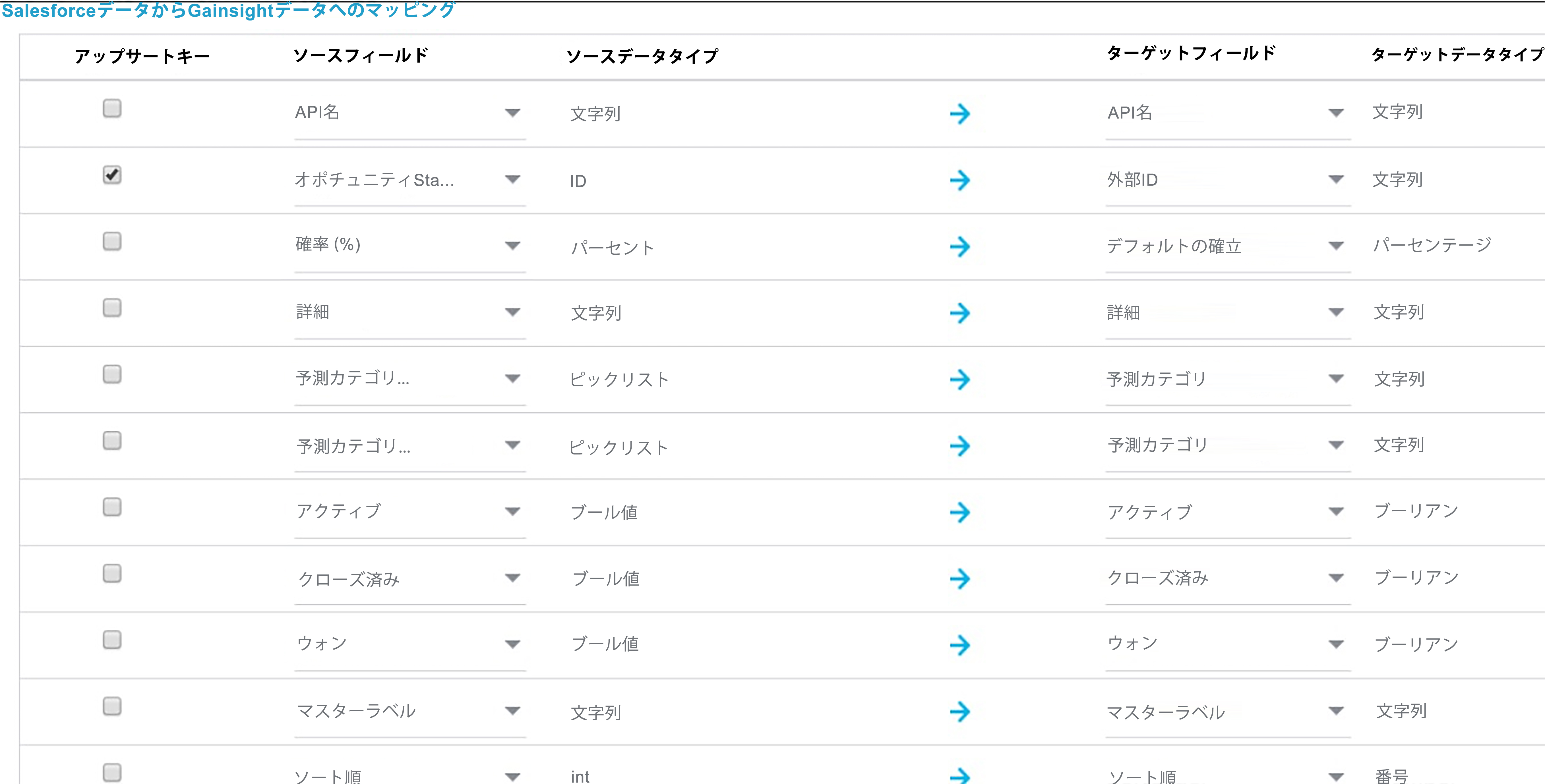
デフォルトでは、このジョブには、派生するマッピングやフィルターを持ちません。ただし、管理者は、必要に応じてこれらを追加し、実行をスケジュールしたり、即座にジョブを実行することができます。
オポチュニティ同期ジョブ
このジョブは、SalesforceオポチュニティオブジェクトのデータをGainsightのGSオポチュニティオブジェクトに同期します。デフォルトでは、いくつかの標準的なフィールドがマッピングされています:機会ID、名前、クローズ日、ステージ、予測カテゴリー、次のステップ、機会タイプ、説明、ラインアイテムあり、作成日、最終修正日。デフォルトでは、Salesforceの [オポチュニティID] フィールドおよびGainsightの [外部ID] フィールドの間のマッピングは、Upsertキーとして使用されます。
Gainsightからオポチュニティを更新し、Salesforceに同期させる必要がある場合は、すべての必須フィールドをマッピングする必要があります。CPQなどのアプリケーションを必要とするステージでは、ユーザーはそのステージの検証要件を満たすために、Salesforceでオポチュニティを直接更新する必要があります。
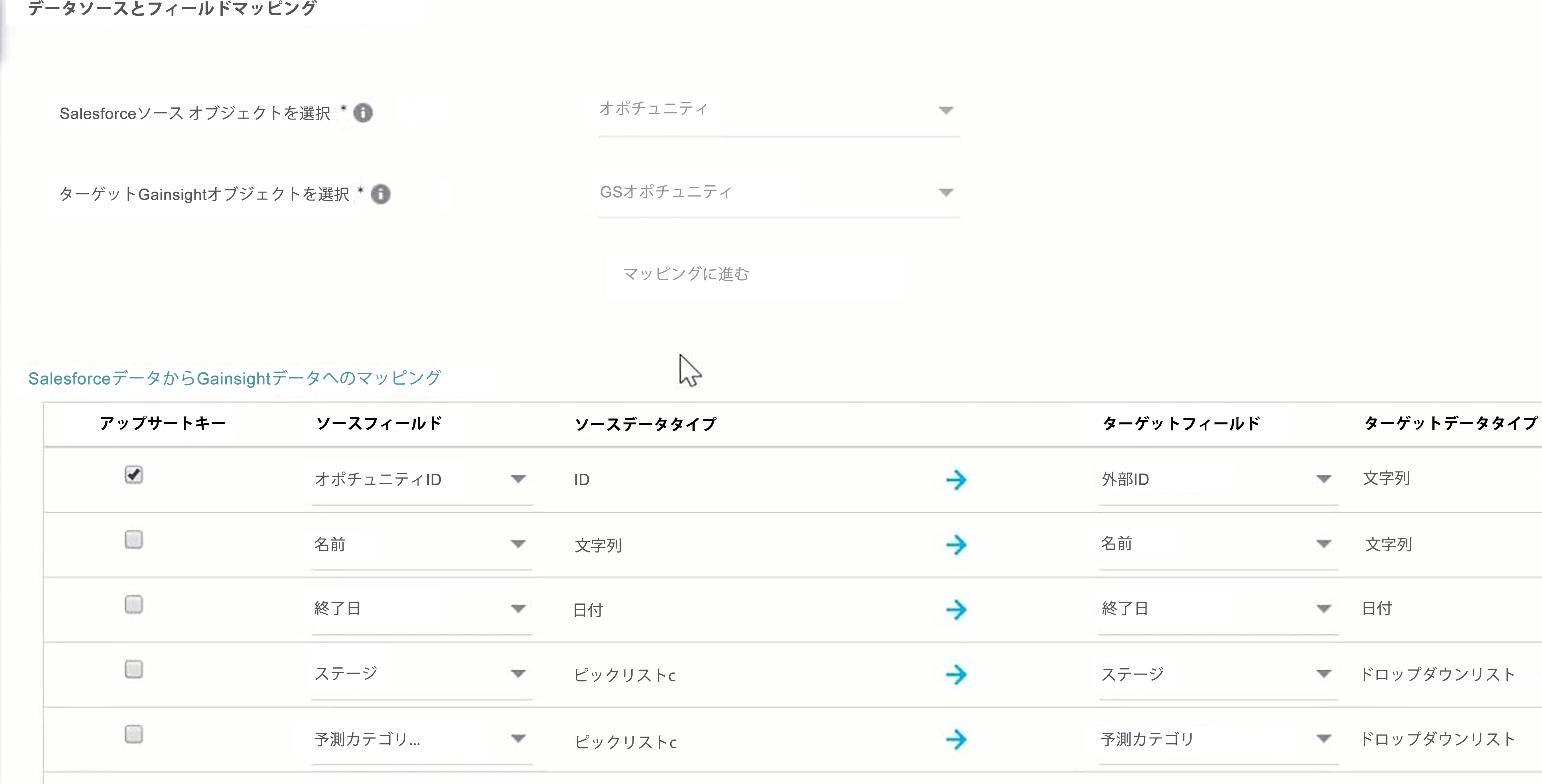
GainsightとSalesforceの間のオポチュニティを同期/削除する
Gainsightでは、管理者が、同期中にGSオポチュニティオブジェクトからオポチュニティを削除できます。これにより、Gainsightのデータは常にSalesforceと同期され、Gainsightから手動でオポチュニティを削除する必要がありません。
データの同期を促進するため、オポチュニティ同期ジョブで、[Sync Deleted Records(削除したレコードを同期する] というトグルスイッチが用意されています。。管理者がこのトグルスイッチをオンにすると、Salesforceで削除されたすべてのオポチュニティが、データ同期中に、Gainsightでも削除されます。
これは、Salesforceにオポチュニティがまだ存在するときに、GSから削除ためのリクエストは含まれません。たとえば、管理者がもともとすべてのオポチュニティを同期しており、その後、コネクタフィルタを制限して同期するオポチュニティを減らした場合、同期されなくなったこれらのオポチュニティは古くなっていきます。ユーザーがGSで変更を加えた場合、そのオポチュニティはSalesforceに保存され、Salesforceでの最近の更新は、GSの古いオポチュニティで上書きされます。
あぶない::
これは強制削除であり、GSオポチュニティーのカスタムフィールドのデータも削除されます。SFDCでオポチュニティを復元すると、Gainsightでオポチュニティが再作成されますが、これは新しいオポチュニティとなり、カスタムフィールドの元のデータは保持されません。
注意:リニューアルセンターを導入する必要があります。
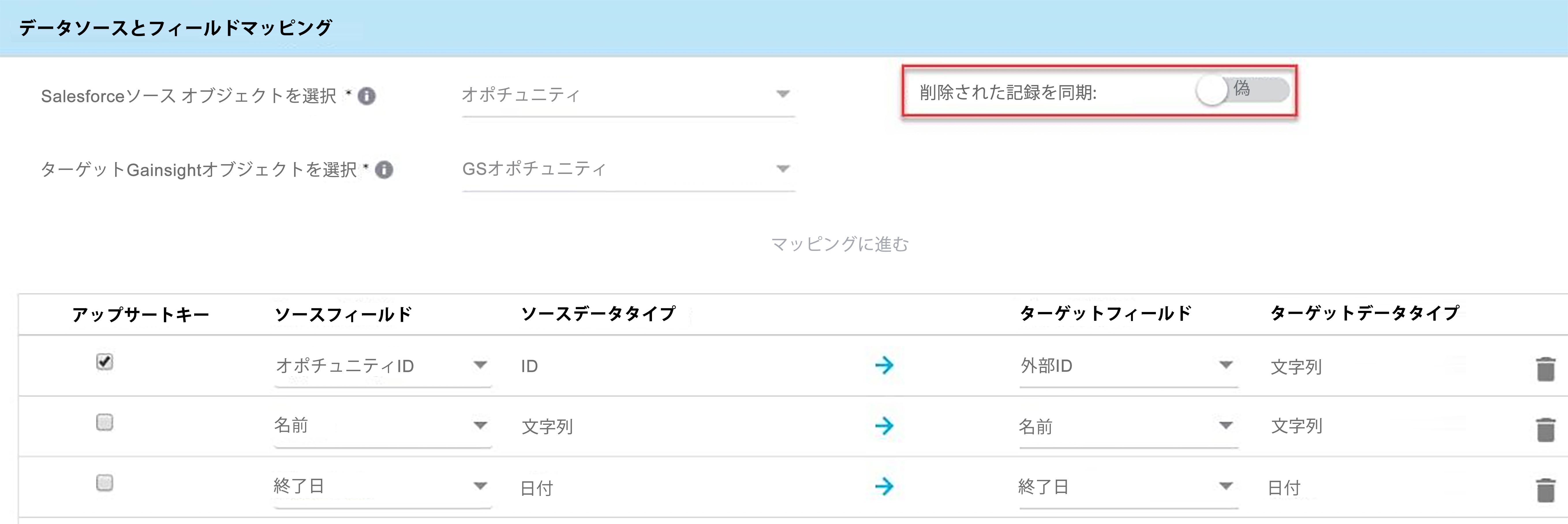
オポチュニティ同期ジョブでは、各データジョブで削除されたレコードの数を追跡するために、#Deleted という新しい列が導入されました。
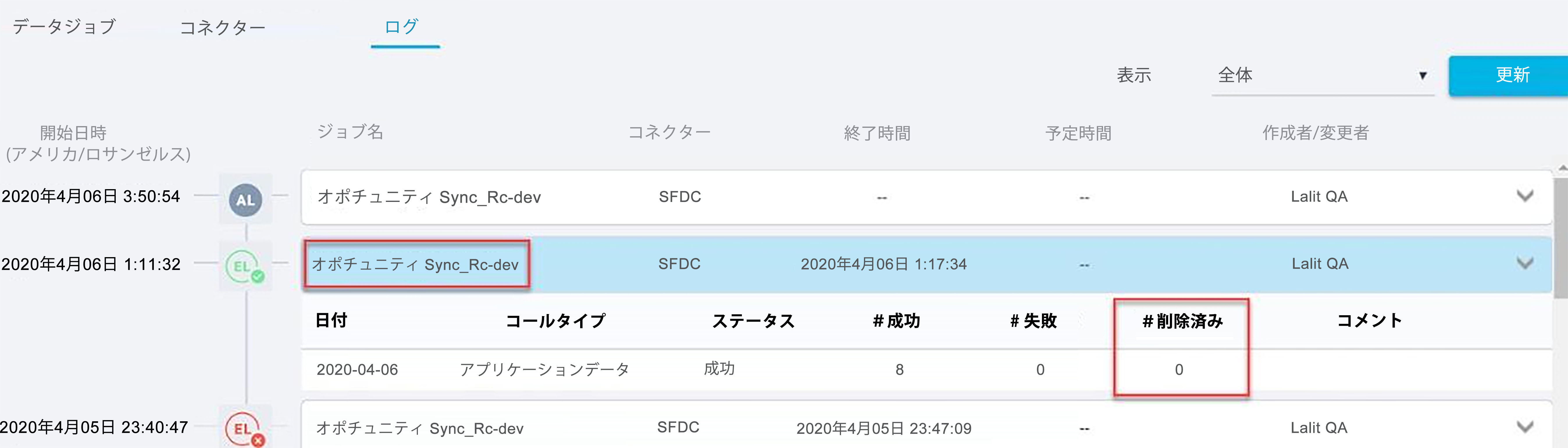
この列の値は、ダウンロード可能なスプレッドシートにハイパーリンクされています。スプレッドシートには、削除操作の結果を表示する [メッセージ] 列があります。削除が成功した場合、この列にはEntity Deleted Successfully(エンティティが正常に削除されました)] というメッセージが表示されます。
この強化機能を使用するには:
- 管理 > コネクタ 2.0に移動します。
- オポチュニティ同期ジョブのジョブを編集アイコンをクリックします。
- データソースおよびフィールドマッピングセクションで、[Sync Deleted Records(削除したレコードを同期する)] を有効化します。
- [マッピングを保存] をクリックします。
- データ同期ジョブを実行します。
注意:
ベストプラクティスとして、管理者は、Gainsightに存在するすべてのオポチュニティを定期的に同期させることで、GainsightおよびSFDCに表示されるデータに違いがないようにできます。
派生マッピング
オポチュニティ同期ジョブには、5つの派生マッピングがあります:
- この派生マッピングは、組織でレコードタイプが有効になっている場合にのみ適用されます。この派生マッピングは、ダイレクトルックアップ先(GSレコードタイプオブジェクト)を使用して、GSオポチュニティオブジェクトのレコードタイプにGSIDを移入します。Salesforceの [レコードタイプID] フィールドとGainsightユーザーオブジェクトの [外部ID] フィールドの間でマッチングが行われます。
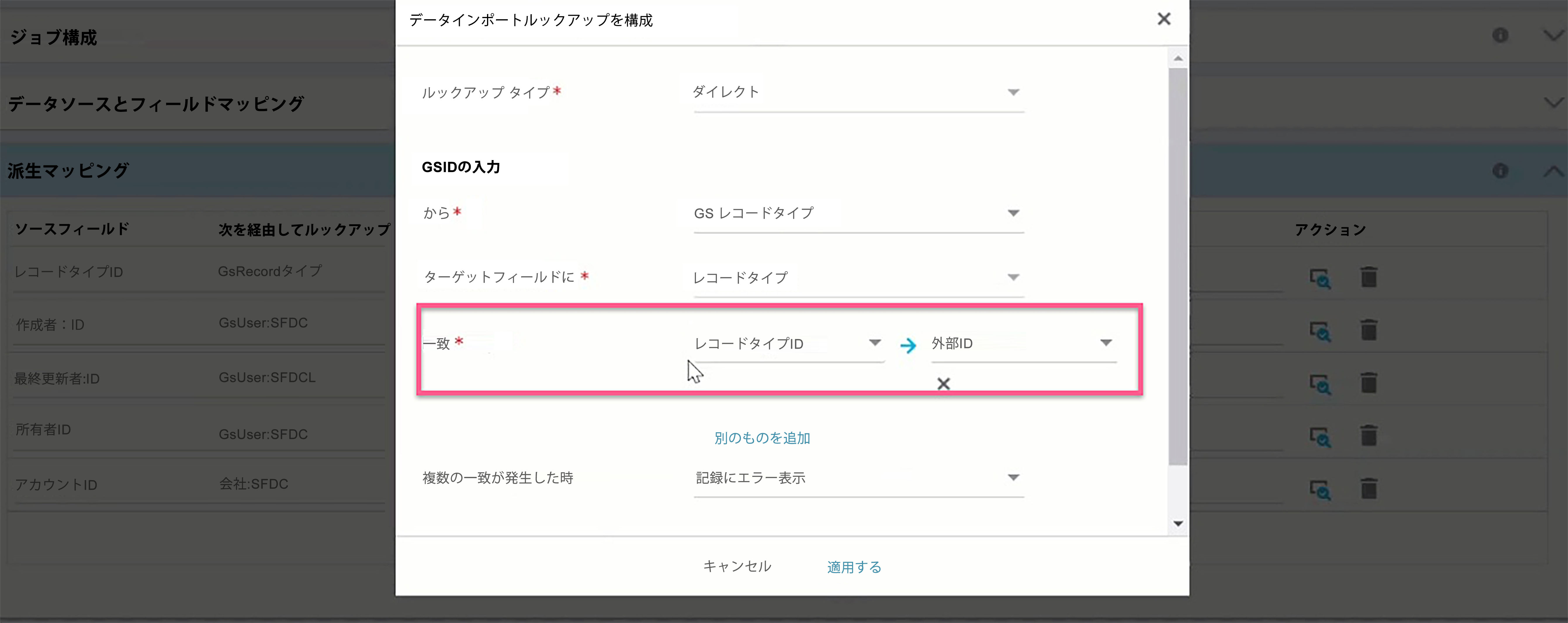
- 2つ目の派生マッピングは、ダイレクトルックアップ(ユーザーオブジェクトへの)を使用して、GSIDをGSオポチュニティオブジェクトの [Created By(作成者)] フィールドに移入します。Salesforceの [Created By(作成者)] フィールドとGainsightユーザーオブジェクトの [SFDCユーザーID] フィールドの間でマッチングが行われます。
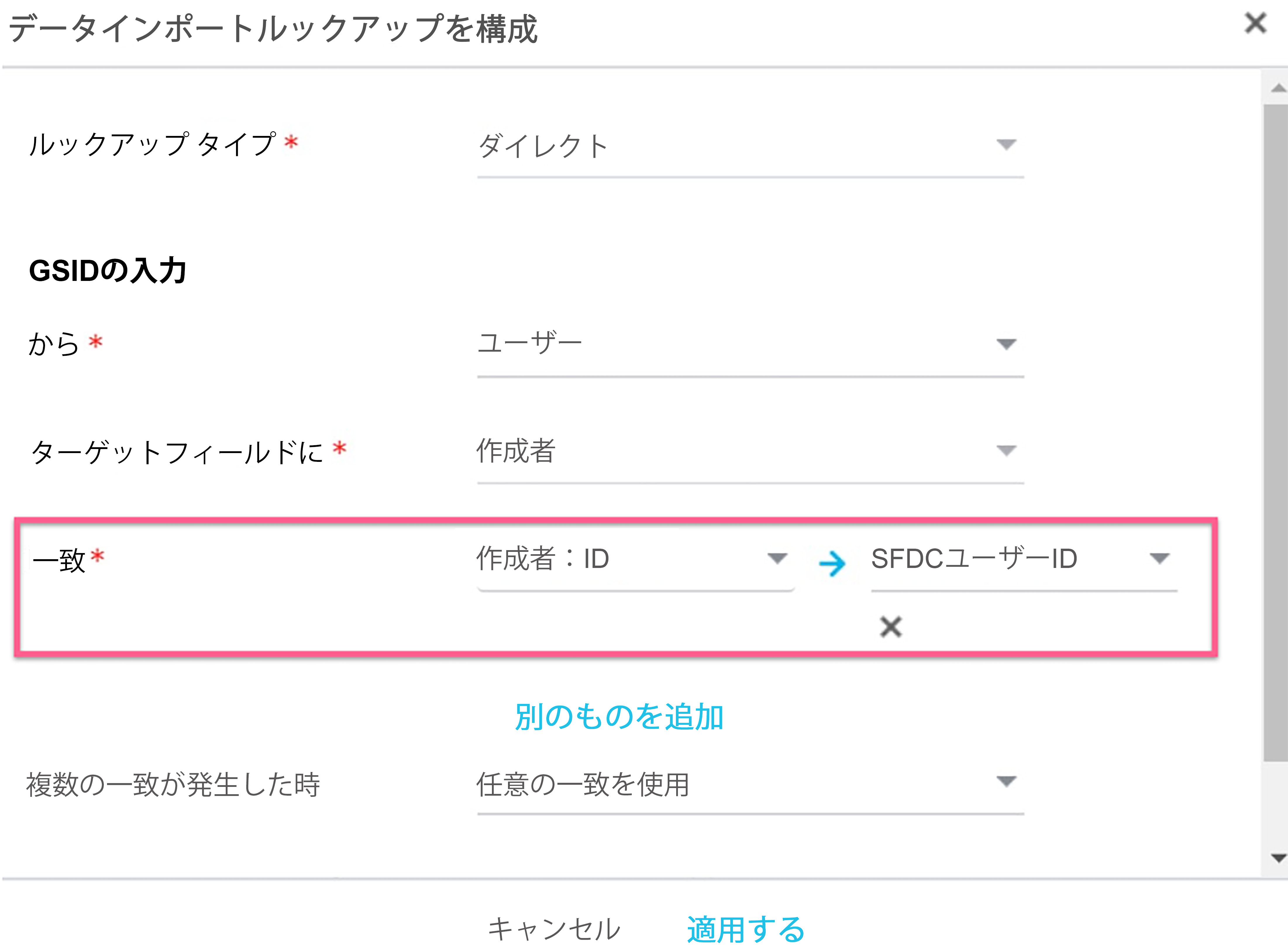
- 3つ目の派生マッピングは、ダイレクトルックアップ(ユーザーオブジェクトへの)を使用して、GSIDをGSオポチュニティオブジェクトの [Modified By(修正者)] フィールドに移入します。Salesforceの [last Modified By ID(最終修正者ID)] フィールドとGainsightユーザーオブジェクトの [SFDCユーザーID] フィールドの間でマッチングが行われます。
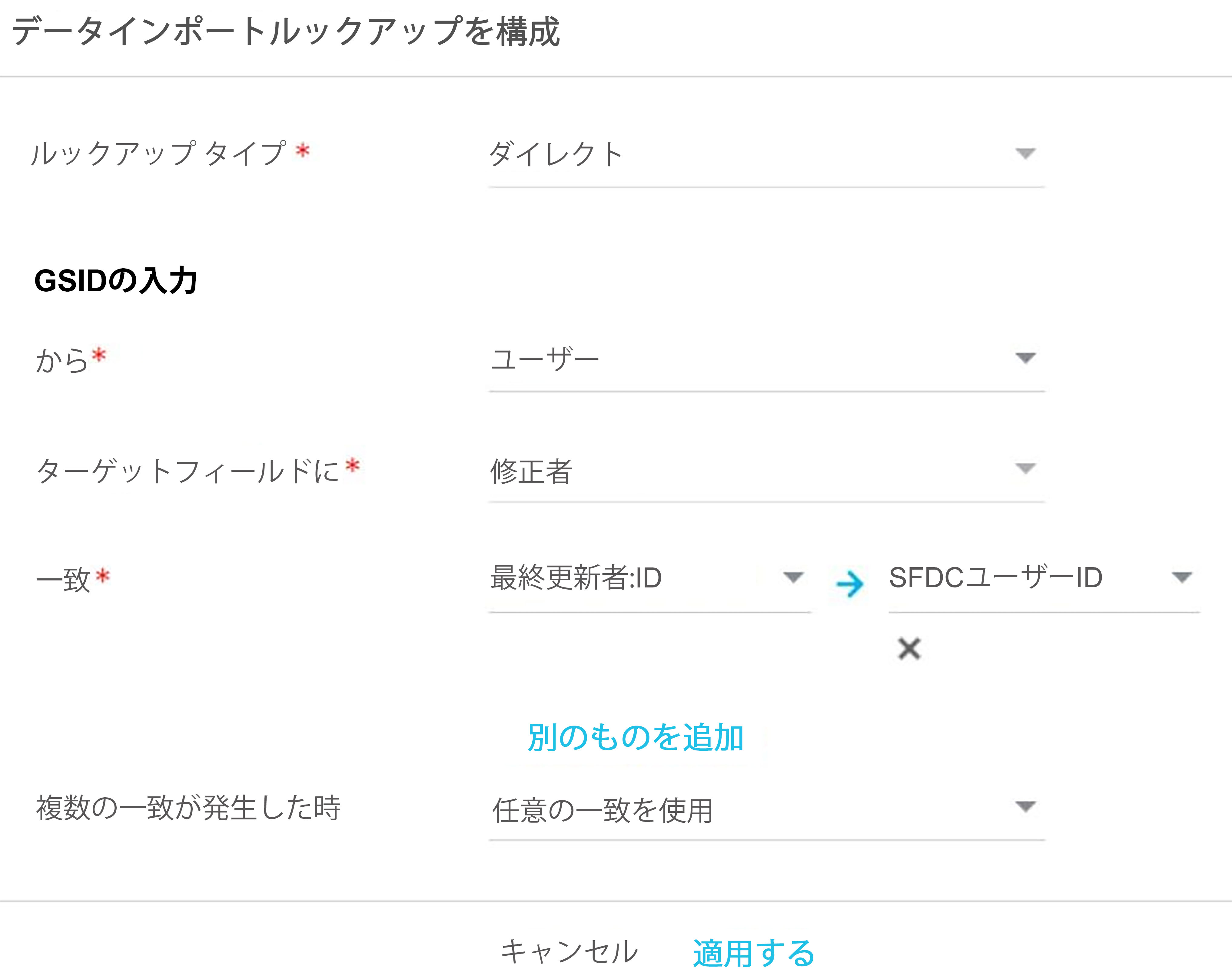
- 4つ目の派生マッピングは、ダイレクトルックアップ(ユーザーオブジェクトへの)を使用して、GSIDをGSオポチュニティオブジェクトの [OpportunityOwner(オポチュニティ所有者)] フィールドに移入します。Salesforceの [所有者ID] フィールドとGainsightユーザーオブジェクトの [SFDCユーザーID] フィールドの間でマッチングが行われます。
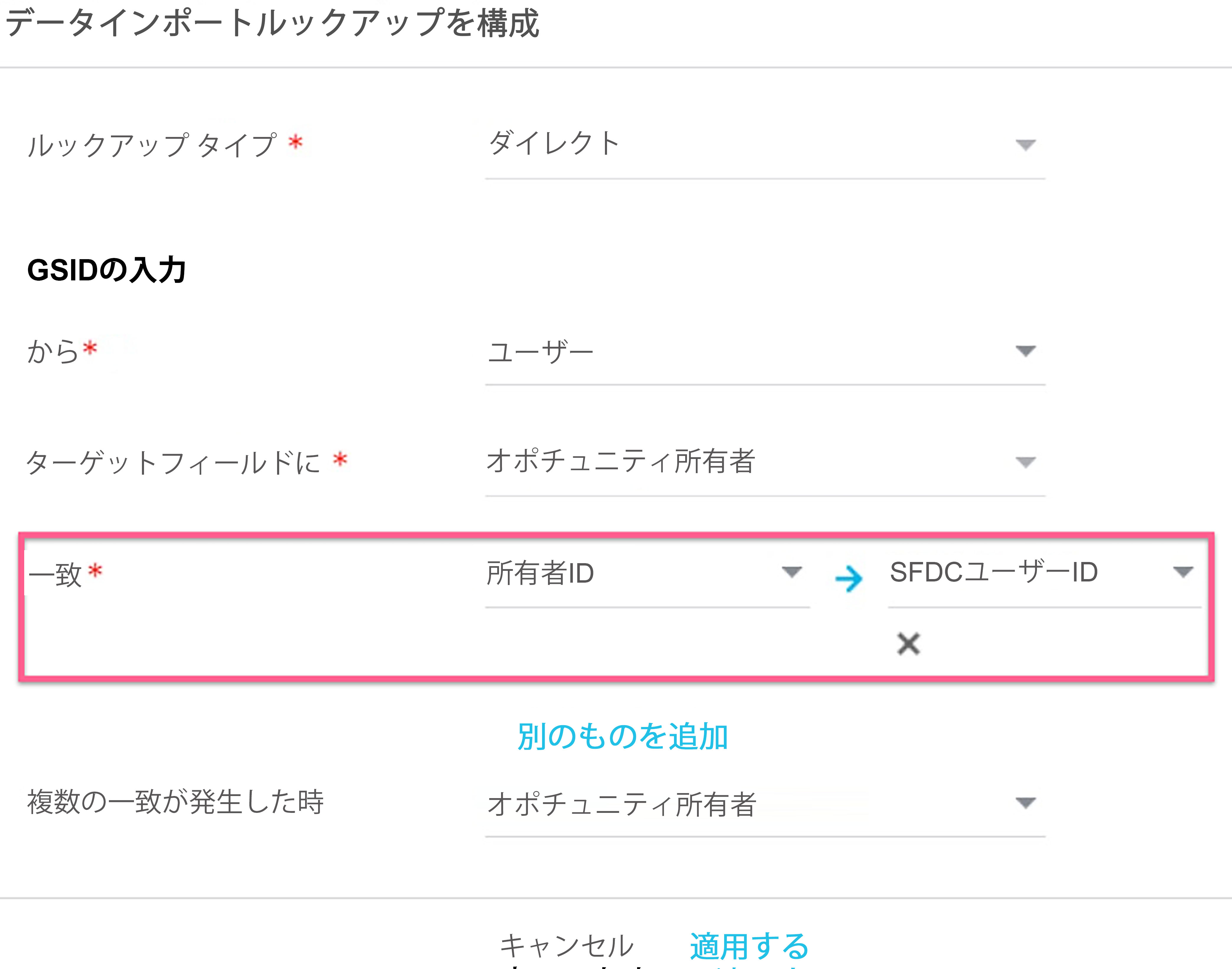
- 5つ目の派生マッピングは、ダイレクトルックアップ(企業オブジェクトへの)を使用して、GSIDをGSオポチュニティオブジェクトの [企業] フィールドに移入します。Salesforceの [アカウントID] フィールドとGainsight企業オブジェクトの [SFDCアカウントID] フィールドの間でマッチングが行われます。
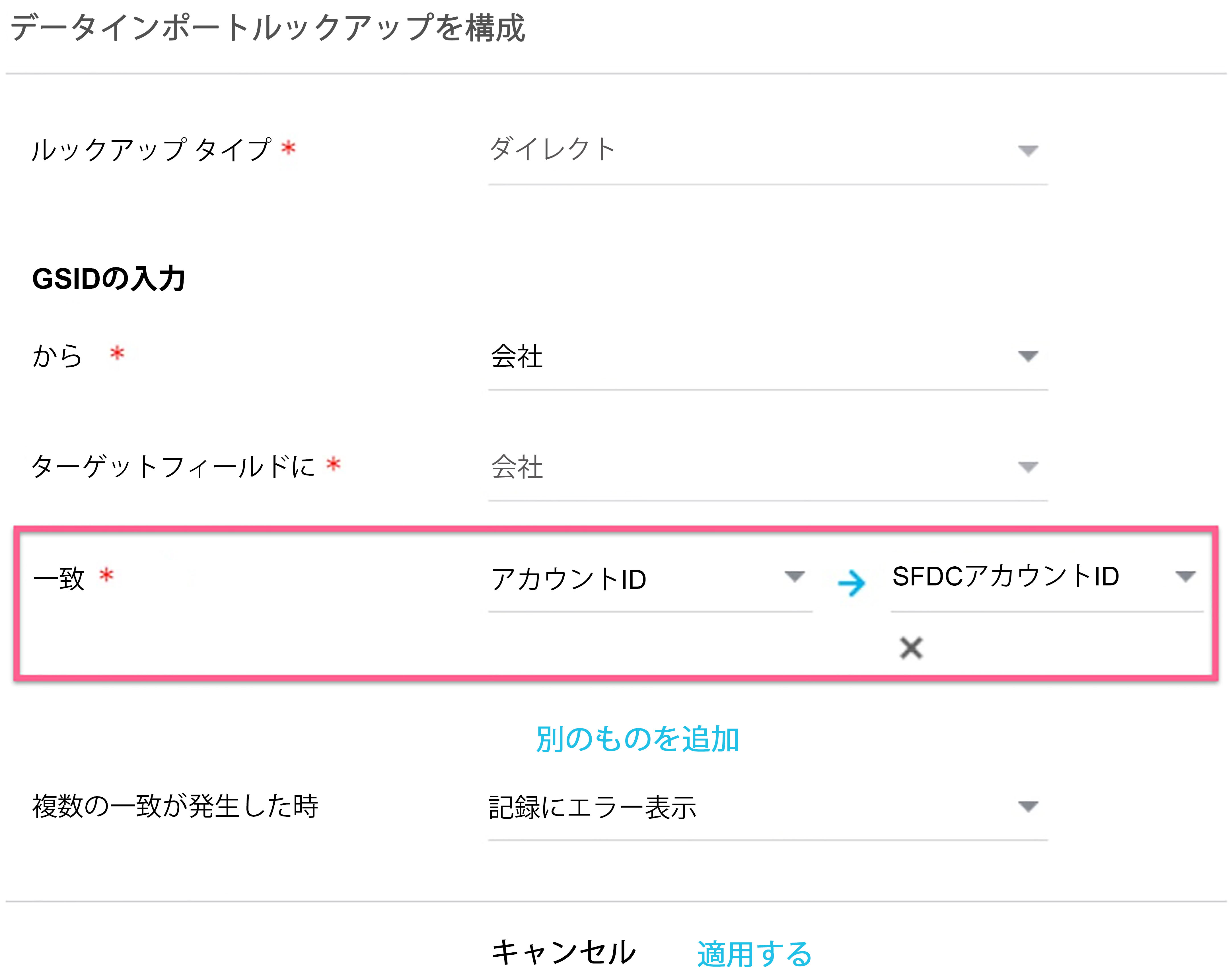
あぶない:
- 管理者がSalesforceコネクタでフィールドを構成済みの場合は、データ管理ページからフィールドを削除しないでください。これにより、リニューアルセンターの展開状況が破壊されます。
注意:管理者は、ルールを使用してオポチュニティに関係を事前に割り当てることができ、ユーザーは関係を選択することなく、関係スコアカードとタイムラインで作業することができます。
管理者のデータにSFDC関係IDがある場合は、SFDC関係IDフィールドとGSオポチュニティ関係フィールドをマップする派生マッピングを実行してから、ルールを実行する必要があります。
レコードタイプ同期ジョブ
このジョブは、SalesforceオポチュニティレコードタイプのデータをGainsightのGSレコードタイプオブジェクトに同期します。このジョブは、企業同期ジョブに依存します。このジョブは、デフォルトで5つのフィールドマッピングを持ちます。管理者は、5つのフィールドマッピングとは別に、追加のフィールドマッピングを構成できます。デフォルトのフィールドマッピングを下記に示します。(Salesforceの環境では、フィールドの名前が異なる場合があります。)
|
Salesforceレコードタイプフィールド |
Gainsightレコードタイプオブジェクトフィールド |
|---|---|
|
レコードタイプID |
外部ID |
|
名前 |
名前 |
|
サブジェクトタイプ名 |
サブジェクトタイプ |
|
アクティブ |
アクティブ |
|
説明 |
説明 |
デフォルトでは、[レコードタイプID] フィールドおよび [外部ID] フィールドの間のマッピングは、Upsertキーとして使用されます。管理者は、この設定を変更して、さまざまなUpsert(アップサートキー)を構成できます。
デフォルトでは、このジョブには、派生するマッピングやフィルターを持ちません。ただし、管理者は、必要に応じてこれらを追加し、実行をスケジュールしたり、即座にジョブを実行することができます。
製品同期ジョブ
Product Syncジョブは、管理者が、SalesforceオブジェクトからGainsightオブジェクトにすべての製品データを同期するのに役立ちます。このジョブは、Salesforce Product2オブジェクトのデータをGainsight製品オブジェクトに同期します。このジョブには依存関係がありません。
ダイレクトマッピングセクションで、このジョブにはデフォルトで8つのフィールドがマッピングされています。管理者は、デフォルトでマッピングされるフィールドをカスタマイズしたり、追加のフィールドマッピングを構成することもできます。下記のテーブルには、デフォルトのフィールドマッピングが含まれています。
|
Salesforce Product2 |
Gainsight製品 |
|---|---|
|
アクティブ |
アクティブ |
|
製品コード |
製品コード |
|
製品説明 |
説明 |
|
製品ファミリー |
製品ファミリー |
|
製品ID |
外部ID 注意:[識別子に含める] チェックボックスが選択されています。 |
|
製品名 |
名前 |
|
製品SKU |
SKUコード |
|
数量測定単位 |
数量測定単位 |
価格表同期ジョブ
価格表同期ジョブは、管理者が、SalesforceオブジェクトからGainsightオブジェクトにすべての価格表データを同期するのに役立ちます。このジョブは、Salesforce Pricebook2 のデータをGS価格表オブジェクトに同期します。このジョブには依存関係がありません。ダイレクトマッピングセクションで、このジョブにはデフォルトで5つのフィールドがマッピングされています。管理者は、デフォルトでマッピングされるフィールドをカスタマイズしたり、追加のフィールドマッピングを構成することもできます。下記のテーブルには、デフォルトのフィールドマッピングが含まれています。
|
Salesforce Pricebook2 |
GS価格表 |
|---|---|
|
アクティブ |
Is Active(アクティブ) |
|
説明 |
製品コード |
|
Is Standard Price Book(標準価格表) |
Is Standard(標準) |
|
価格表ID |
外部ID 注意:[識別子に含める] チェックボックスが選択されています。 |
|
価格表名 |
名前 |
価格表項目同期ジョブ
価格表項目同期ジョブは、管理者が、SalesforceオブジェクトからGainsightオブジェクトに、製品を追加済みのすべての価格表データを同期するのに役立ちます。このジョブは、Salesforce 価格表項目のデータをGS価格表項目オブジェクトに同期します。このジョブは、価格表および製品同期ジョブに依存します。
ダイレクトマッピングセクションで、このジョブにはデフォルトで7つのフィールドがマッピングされています。管理者は、デフォルトでマッピングされるフィールドをカスタマイズしたり、追加のフィールドマッピングを構成することもできます。デフォルトのフィールドマッピングは:
|
Salesforce 価格表項目 |
GS価格表項目 |
|---|---|
|
アクティブ |
Is Active(アクティブ) |
|
定価 |
定価 |
|
価格表項目ID |
外部ID 注意:[識別子に含める] チェックボックスが選択されています。 |
|
価格表ID |
価格表 |
|
製品ID |
製品 |
|
製品名 |
名前 |
|
標準価格を使用 |
標準を使用 |
派生マッピング
下記のテーブルは、製品IDおよび価格表IDのルックアップフィールドの派生マッピング構成を示します。
|
フィールド |
値 |
|---|---|
|
選択ソース |
製品ID |
|
対象フィールドを選択 |
製品 |
|
ソースオブジェクト |
製品 |
|
ソース一致 |
製品ID |
|
目標一致 |
外部ID |
|
複数一致発生時 |
記録にエラー表示 |
|
一致未検出 |
記録拒否 |
|
フィールド |
値 |
|---|---|
|
選択ソース |
価格表ID |
|
対象フィールドを選択 |
価格表 |
|
ソースオブジェクト |
GS価格表 |
|
ソース一致 |
価格表ID |
|
目標一致 |
外部ID |
|
複数一致発生時 |
記録にエラー表示 |
|
一致未検出 |
記録拒否 |
注意:管理者は、派生マッピングセクションの価格表ID、および製品IDの構成をカスタマイズできます。
オポチュニティラインアイテム同期ジョブ
オポチュニティラインアイテム同期ジョブは、管理者が、製品が追加されたオポチュニティのすべてのデータを同期する上で役立ちます。このジョブは、Salesforce OpportunityLineItem オブジェクトから GS Opportunity Line Item オブジェクトにデータを同期します。このジョブは、価格表、製品、および オポチュニティ同期ジョブに依存します。このジョブは、デフォルトで9つのフィールドマッピングを持ちます。管理者は、デフォルトでマッピングされるフィールドをカスタマイズしたり、追加のフィールドマッピングを構成することもできます。デフォルトのフィールドマッピングは:
|
Salesforce OpportunityLineItem |
Gsオポチュニティラインアイテム |
|---|---|
|
ライン説明 |
説明 |
|
ラインアイテムID |
外部ID 注意:[識別子に含める] チェックボックスが選択されています。 |
|
オポチュニティID |
オポチュニティ |
|
オポチュニティ製品名 |
名前 |
|
価格表項目ID |
価格表項目 |
|
製品ID |
製品 |
|
数量 |
数量 |
|
販売価格 |
販売価格 |
|
合計価格 |
合計価格 |
派生マッピング
下記のテーブルは、製品ID、価格表項目ID、およびオポチュニティIDのルックアップフィールドの派生マッピング構成を示します。
|
フィールド |
値 |
|---|---|
|
選択ソース |
製品ID |
|
対象フィールドを選択 |
製品 |
|
ソースオブジェクト |
製品 |
|
ソース一致 |
製品ID |
|
目標一致 |
外部ID |
|
複数一致発生時 |
記録にエラー表示 |
|
一致未検出 |
記録拒否 |
|
フィールド |
値 |
|---|---|
|
選択ソース |
価格表項目ID |
|
対象フィールドを選択 |
価格表項目 |
|
ソースオブジェクト |
GS価格表項目 |
|
ソース一致 |
価格表項目ID |
|
目標一致 |
外部ID |
|
複数一致発生時 |
記録にエラー表示 |
|
一致未検出 |
記録拒否 |
|
フィールド |
値 |
|---|---|
|
選択ソース |
オポチュニティID |
|
対象フィールドを選択 |
オポチュニティ |
|
ソースオブジェクト |
GSオポチュニティ |
|
ソース一致 |
オポチュニティID |
|
目標一致 |
外部ID |
|
複数一致発生時 |
記録にエラー表示 |
|
一致未検出 |
記録拒否 |
注意:管理者は、派生マッピングセクションの価格表項目ID、オポチュニティID、および製品IDの構成をカスタマイズできます。
Salesforceを使わずにリニューアルセンターを導入する
このセクションでは、Salesforceを使用せずにリニューアルセンターを導入する手順を説明します。
リニューアルセンターはSalesforceを介さずに独立して機能するため、Salesforce以外や他のCRMで更新管理をしているユーザーをサポートします。
この機能により、ユーザーは以下のことが可能になります。
- Gainsightでのオポチュニティおよび機会に関連するオブジェクトの作成
- ルールエンジンを使用して、S3バケットやCSVファイルなどの外部データソースから機会データを取得
Salesforceを使わずにリニューアルセンターを導入するには、以下の手順を実行します:
同期オプションを有効にする
リニューアルセンターを単独で使い始めるために、管理者は同期オプションを有効にする必要があります。これを行うには、管理者 > 更新最適化 > リニューアルセンター > データ > 同期オプションに移動し、Gainsightのみを選択します。
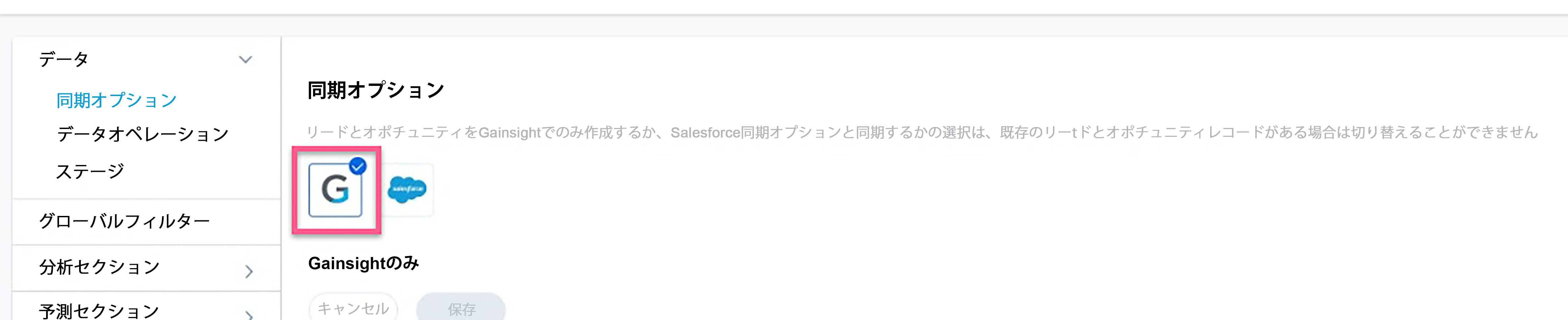
注意:管理者がリニューアルセンターをはじめて設定する場合、Gainsightの同期オプションがデフォルトで選択されます。
ステージを作成し、ピックリストの値を設定する
まずステージオブジェクトを作成し、次に Gainsight でオポチュニティを作成します。
アクティビティタイプを作成するには、
- 管理者 > 顧客データ > データ管理 > ドロップダウンタブを開きます。
- ドロップダウンリストの中から、RMオポチュニティステージを選択します。ドロップダウンを編集ウィンドウが表示されます。
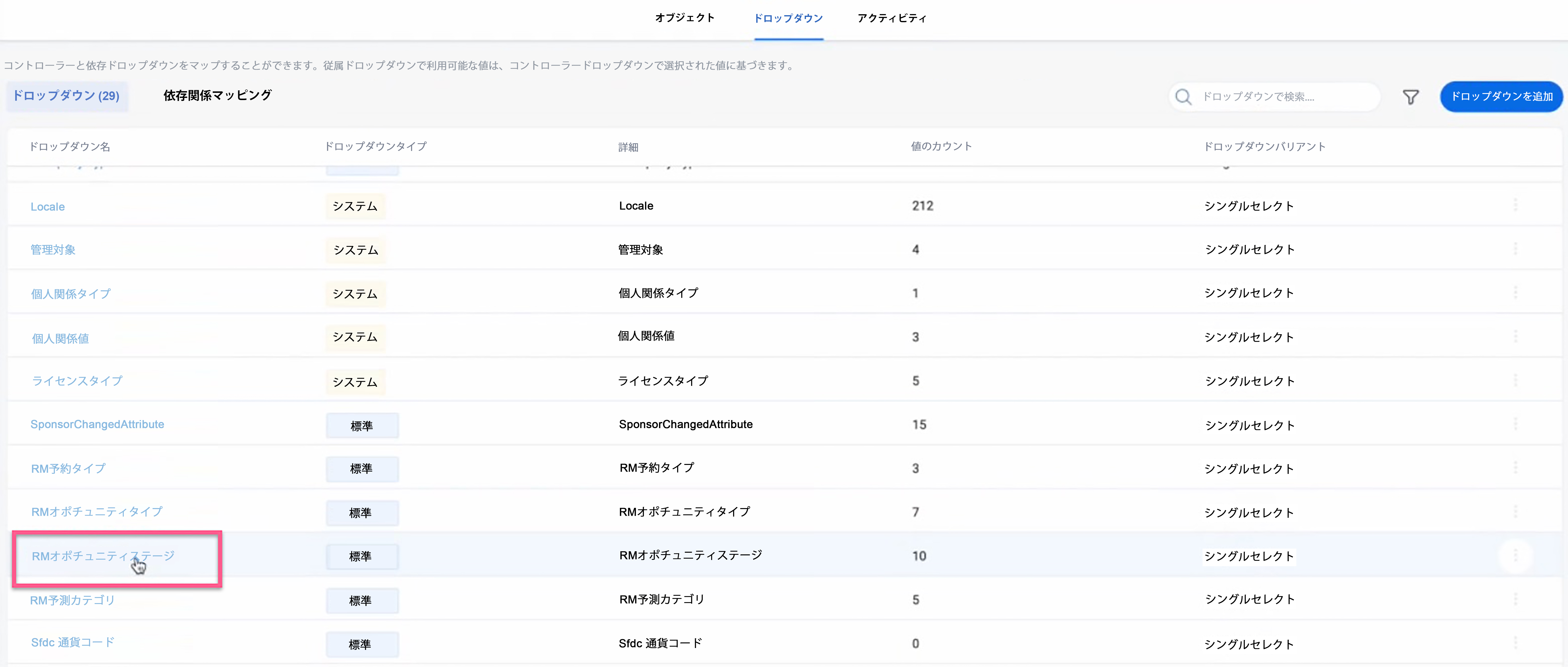
- 別の値を追加をクリックします。空欄が表示されます。
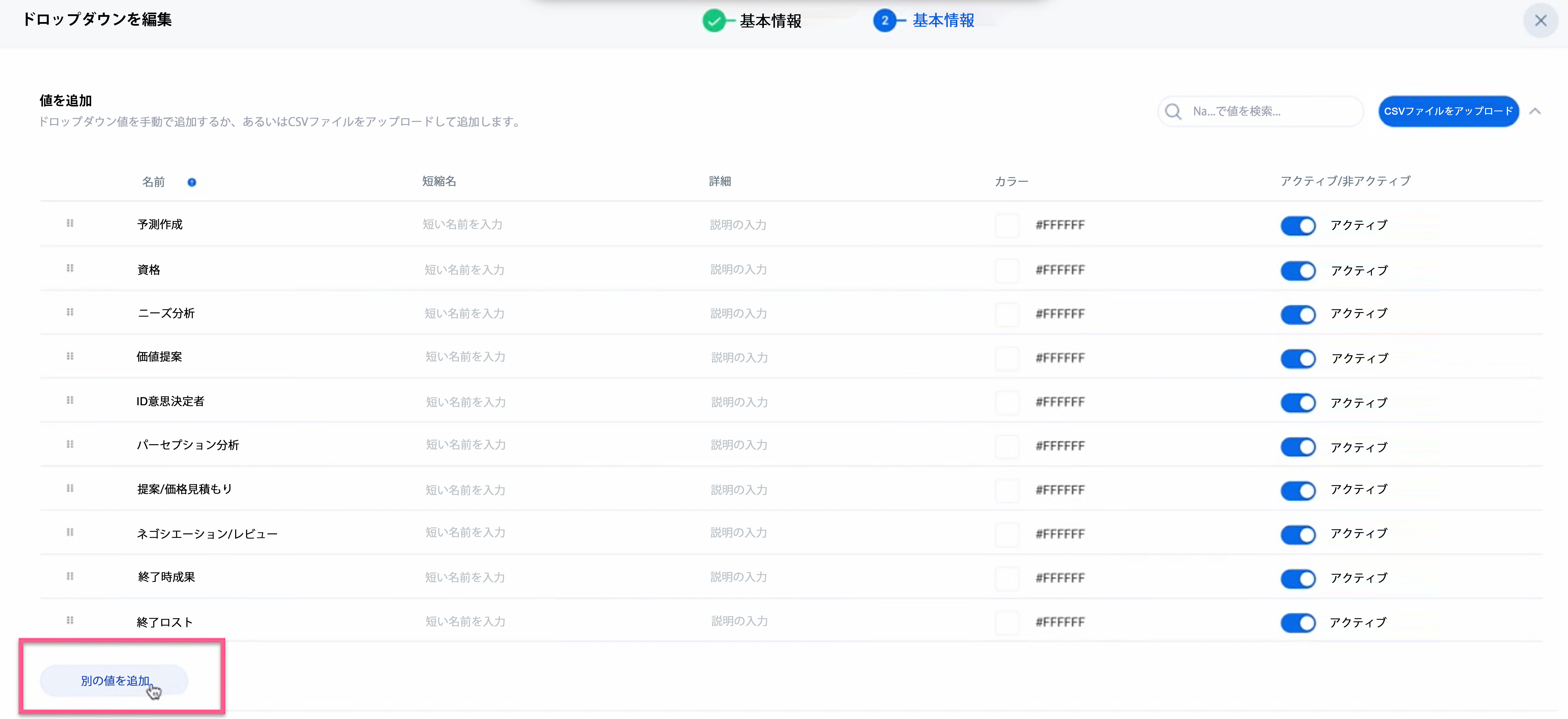
- 詳細を入力します。
注意:トグルは、デフォルトで有効に設定されています。

- 保存をクリックして、ステージを追加します。
注意:ステージにマッピングできるように、管理者は、データ管理からRMオポチュニティステージ、RMオポチュニティタイプ、およびRM予測カテゴリに対するピックリストの値を構成する必要があります。
作成されたステージは、データオペレーションページのステージセクションで確認できます。
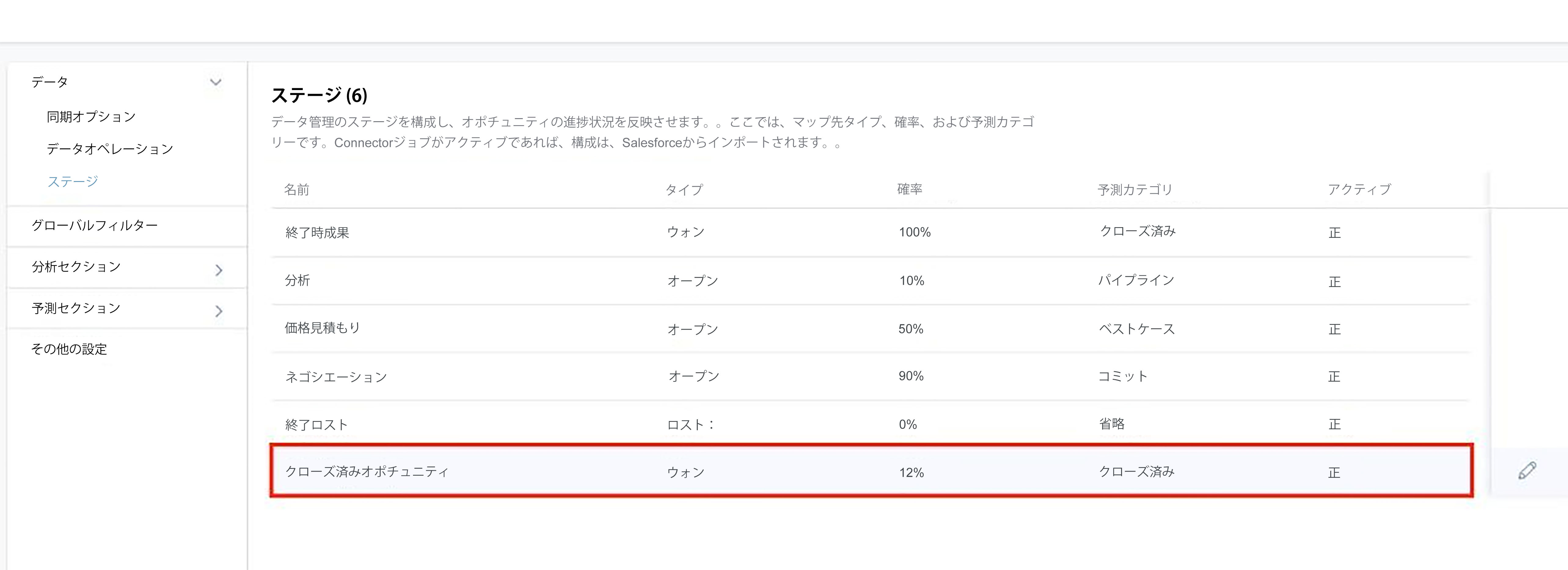
Gainsight にオポチュニティデータを取り込む
管理者は、下記のいずれかのステップを実行し、Gainsightにオポチュニティデータを取り込むことができます:
- Gainsightでオポチュニティを作成。
- S3やルールエンジンを使ったCSVファイルからGainsightにオポチュニティデータを取り込みます。詳細については、「ルールエンジンのS3データセットタスク(近日公開予定)」の 記事を参照してください。
管理者がGainsightにオポチュニティデータを取り込んだら、「リニューアルセンターを設定する」の記事に従って、残りの設定を完了できます。
エンドユーザーアクション
このセクションでは、リニューアルセンターの分析および予測ページのさまざまな構成要素と、オポチュニティをよりよく管理するためのこれらの使用方法について説明します。
リニューアルセンターは、分析および予測という、2つのページで構成されています。
- 分析ページでは、更新に関連する主要な指標を数値とグラフで表示します。これにより、何が重要かを分析し、迅速にアクションを起こすことができます。
- 予測ページでは、すべての更新オポチュニティのリストが表示されます。
リニューアルセンターは分析ページと予測ページの両方で利用可能なグローバルフィルターコンポーネントを備えています。
グローバルフィルター
役員や更新チームマネージャーは、自分ではおを所有していませんが、グローバルフィルターを使用して、チームメンバーのオポチュニティを表示することができます。また、特定の地域や場所のオポチュニティを表示するためにフィルタを適用することができます。管理者が設定したフィールドは、フィルター基準の設定に使用することができます。ユーザーは、必要に応じて、複数の条件を設定することができます。複数の条件を評価するために、ANDロジックが適用されます。
フィルタを適用するには:
- 右上のフィルターアイコンをクリックします。
- フィルタを追加をクリックします。
- フィルタを設定スライドアウト・パネルが表示されます。必要な情報を入力します。
- (オプション) 新しいフィールドを追加するには、+アイコンをクリックします。
- (オプション) 既存のフィールドを削除するには、xアイコンをクリックします。
- 保存をクリックします。フィルターは正常に適用されました。
分析する
このタブには、更新に関連する6つの主要なフィールドの情報が含まれています。
ウィジェット
リニューアルセンター分析のページでは、以下のウィジェットが提供されています。
アクションカード
このセクションでは、ビジネスのオポチュニティを分析し、対策を講じる必要がある分野を明らかにします。適用されているグローバルフィルタと四半期に基づいてオポチュニティが評価されます。このセクションには4つのカードがありますが、該当する場合のみ表示されます。詳細を見てアクションを起こすには、> アイコンをクリックします。ペインは下記のとおりです:
- 更新漏れの可能性このカードは、更新日が迫っているが、更新の機会がない企業を表示します。> アイコンをクリックすると、これらの企業のリストが表示されます。追加をクリックして、このような企業のための機会を作成します。
注意:グローバルフィルターはオポチュニティフィールドに基づいており、カードに機会が含まれていないため、このアクションカードには適用されません。このカードは、今後の更新日が迫っているが、同じ更新期間内に期日/締切日ごとの更新オポチュニティがない企業を表示します。 - 期限切れ未解決の更新このカードは、期限日を過ぎたがまだ終了していないオポチュニティを表示します。>アイコンをクリックし、更新日が現在の日付を超えている機会のリストを表示します。各レコードの>をクリックすると、適切なアクションが実行されます。
- 潜在的な更新遅延:このカードは、最近更新が遅れたアカウントをハイライトします。更新を期限内に行うための積極的な措置を講じたり、適切な期待値を設定したりすることができます。
- 予測のないオポチュニティ:このカードは、予測金額が更新されていない更新オポチュニティを表示します。表示される全体の値は、目標金額に基づいています。> アイコンをクリックし、予測金額が欠如している企業のリストを表示します。各レコードの>をクリックすると、適切なアクションが実行されます。
- 高離反リスク更新:このカードは、離反のリスクが最も高い機会を表示します。各レコードの>をクリックすると、適切なアクションが実行されます。

まとめ
このセクションは、更新に関連する重要な指標を表示します。ユーザーは、サマリーリストのすべてのKPIを掘り下げて、数値を構成するオポチュニティの詳細を見ることができます。また、オポチュニティの詳細で編集操作を実行することもできます。
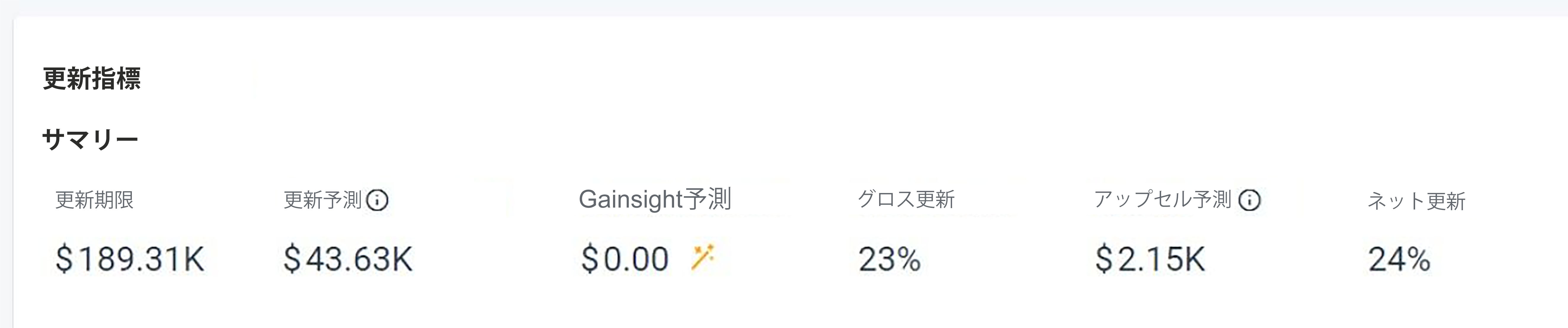
指標は以下の通りです。
- 更新期限:すべての更新オポチュニティに対する更新目標金額の合計。
- 更新予測:Gainsight予測は、更新期限や更新予測と比較できるように、更新分のみを含んでいます。予測シナリオは、貴社が予測カテゴリと確率でオポチュニティをロールアップする方法を決定していることに基づいて提供されます。このメトリックの計算を構成する方法は複数あります。管理者は、そのうちのひとつを選択して計算を実行できます。表示される値は、管理者が設定した計算方法で計算を行った後のものです。ただし、他の計算方法を適用した場合は、あなたの予測のツールチップにカーソルを置くと、その値を見ることができます。
- アップセル予測:更新とアップセルの予測を分離することで、グロス更新率とネット更新率に何が含まれるかを簡単に確認することができます。ただし、他の計算方法を適用した場合は、あなたの予測のツールチップにカーソルを置くと、その値を見ることができます。
- Gainsight予測:これは、機械学習に基づく予測です。計算がどのように実行されるかに関する詳細は、「リニューアルセンターのメトリック計算」の記事を参照してください。
- グロス更新:グロス更新率は、期間内に更新されたオポチュニティの割合です。アップセルは含まれません。
- ネット更新:ネット更新率とは、顧客が更新・拡大する割合のことです。アップセルを考慮しないグロス更新率とは異なります。
現実
選択した四半期におけるクローズド・チャンスに関するデータを表示します。このセクションには、指標と、その指標に貢献した企業の数が表示されます。実績リストのすべてのKPIを掘り下げて、数値を構成するオポチュニティの詳細を確認します。オポチュニティの詳細で編集操作を実行します。
主要な指標は3つあります。
- 更新:獲得した更新オポチュニティの最終金額です。
- 離反:失われた更新、クローズされたダウンセル(ダウンセルは個別のダウンセル機会として追跡)、および獲得した更新からのダウンセルの合計です。
- アップセル:アップセル更新案件と、予測を上回る金額でクローズされた更新案件の合計です。
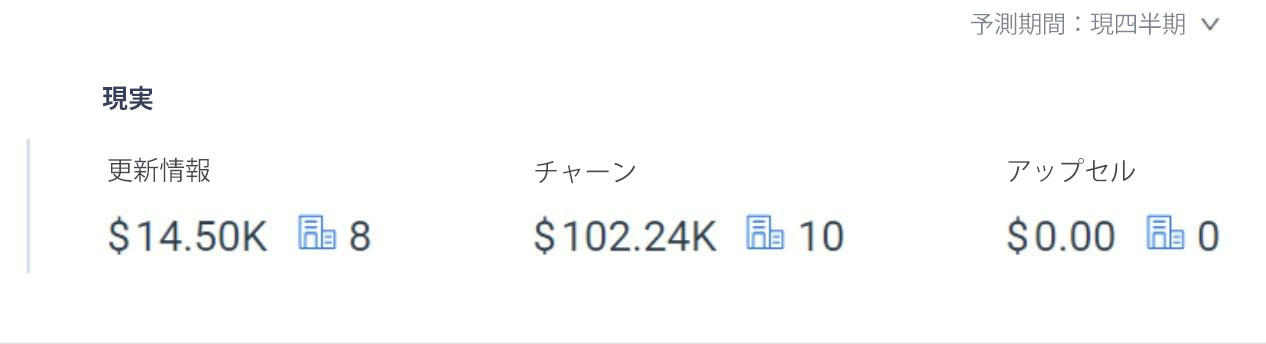
更新期限
更新期限チャートは、更新期限が到来したオポチュニティを視覚的に表示します。更新期限と現在のステージを考慮して、適切に進行していない可能性のあるオポチュニティを表示し、対策を講じます。
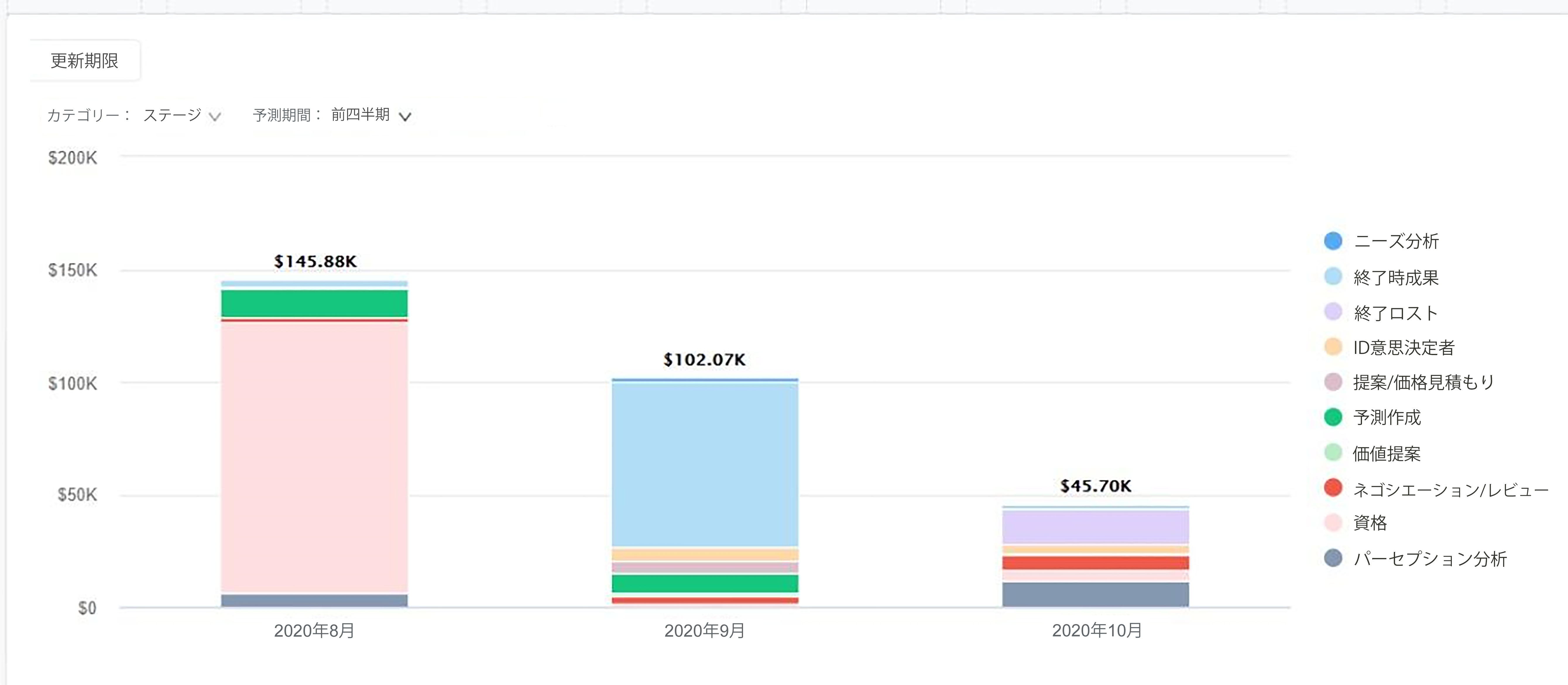
更新期限チャートに表示されるカテゴリーは、ドロップダウンリストの下記のオプションから選択します:
- ステージ - デフォルト
- 予測カテゴリ
オポチュニティステージまたは予測カテゴリーをクリックすると、オポチュニティのリストを表示できます。次に、それぞれのオポチュニティに掘り下げ、アクションを起こします。
注意:
- チャートは最大で12本のバーを表示することができます。
- 選択した予測期間のデータが12本のバーを超える場合、チャートはその後の期間の粒度のレベルで表示されます。たとえば、ユーザーが5年を選択した場合、チャートは20四半期の表示ではなく、1年を表す5本のバーで表示されます。
- 各バーに表示される金額は、指定された期間内のすべてのオポチュニティの目標金額の合計です。
予約タイプチャート
予約タイプは、積み上げられたコラムチャートとして表示されます。チャートの各バーは、予約タイプ(X軸)とそれに対応する予測値(Y軸)を表します。各バーは予測額に応じて販売ステージに分けられます。各スタックにカーソルを合わせると、ドリルダウンデータを表示できます。
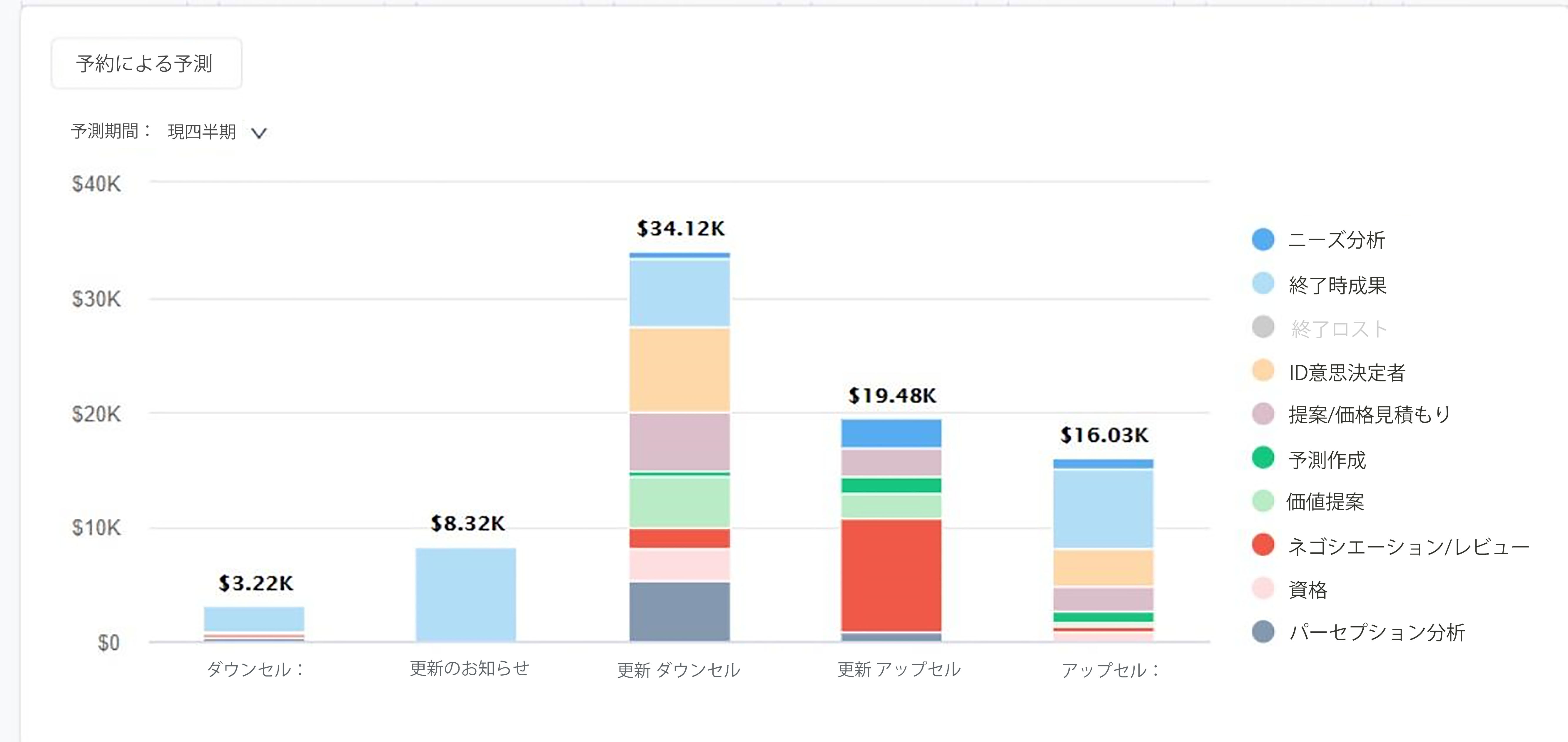
更新遅延チャート
更新遅延チャートは、更新期限後のクローズ日を持つオポチュニティを分類して表示します。チャート上の各バーは、特定の週数だけ遅れたオポチュニティを示しています。最初のバーは1週間遅れたオポチュニティを示し、2番目のバーは2週間遅れたオポチュニティを示す、などです。
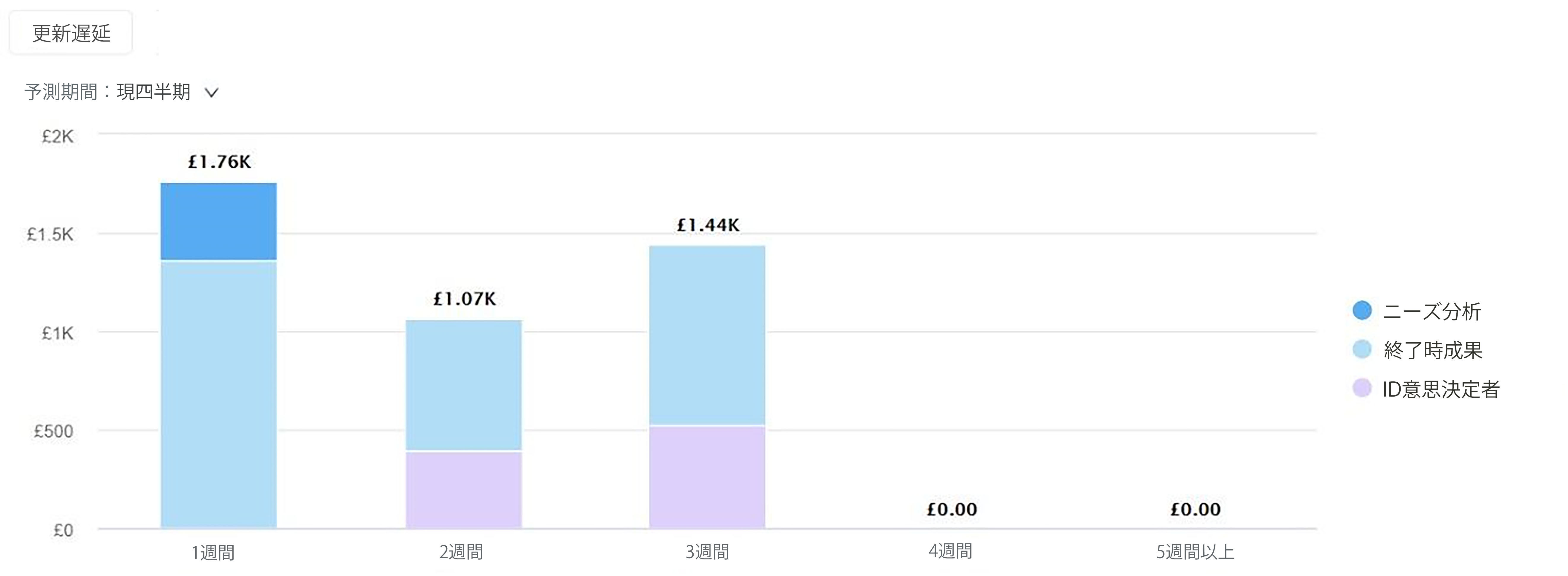
オポチュニティステージまたはチャートをクリックすると、オポチュニティのリストを表示できます。次に、それぞれのオポチュニティに掘り下げ、アクションを起こします。
離反予測チャート
離反データは円グラフで表示されます。各離反カテゴリは、管理者が設定した色で表示されます。各スタックにカーソルを合わせると、ドリルダウンデータを表示できます。円の中心にある値は、選択した四半期に発生した解約の合計を表します。
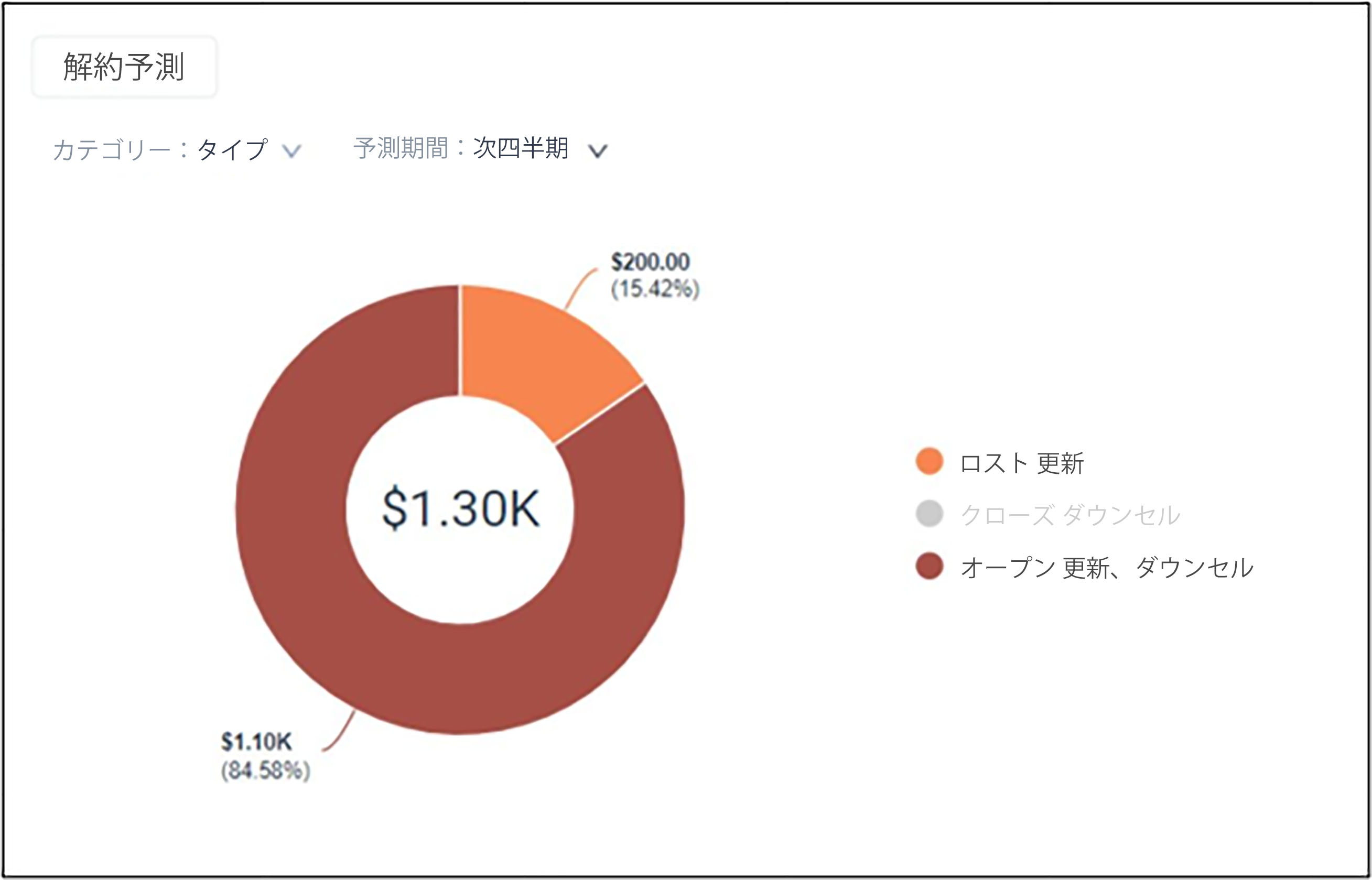
これらの指標の計算方法の詳細については、「リニューアルセンターのメトリック計算」の記事を参照してください。
グラフ上のアクション:分析ページチャートでは、次の操作を実行できます:
- 離反の理由を分析: 解約の理由を分析することにより、離反の理由を学びます。主な理由としてカテゴリーを選択すると、離反チャートはデータ管理で設定した異なる解約理由に基づいて機会をグループ化します。離反理由が選択されていないオポチュニティは、[理由が選択されていません] カテゴリーの下にグループ化されます。ユーザーがオポチュニティの詳細を編集して離反理由を提供すると、チャートは機会を再グループ化します。
チャート内の離反理由の各カテゴリにさらにドリルダウンすると、各機会の解約合計を表示できます。
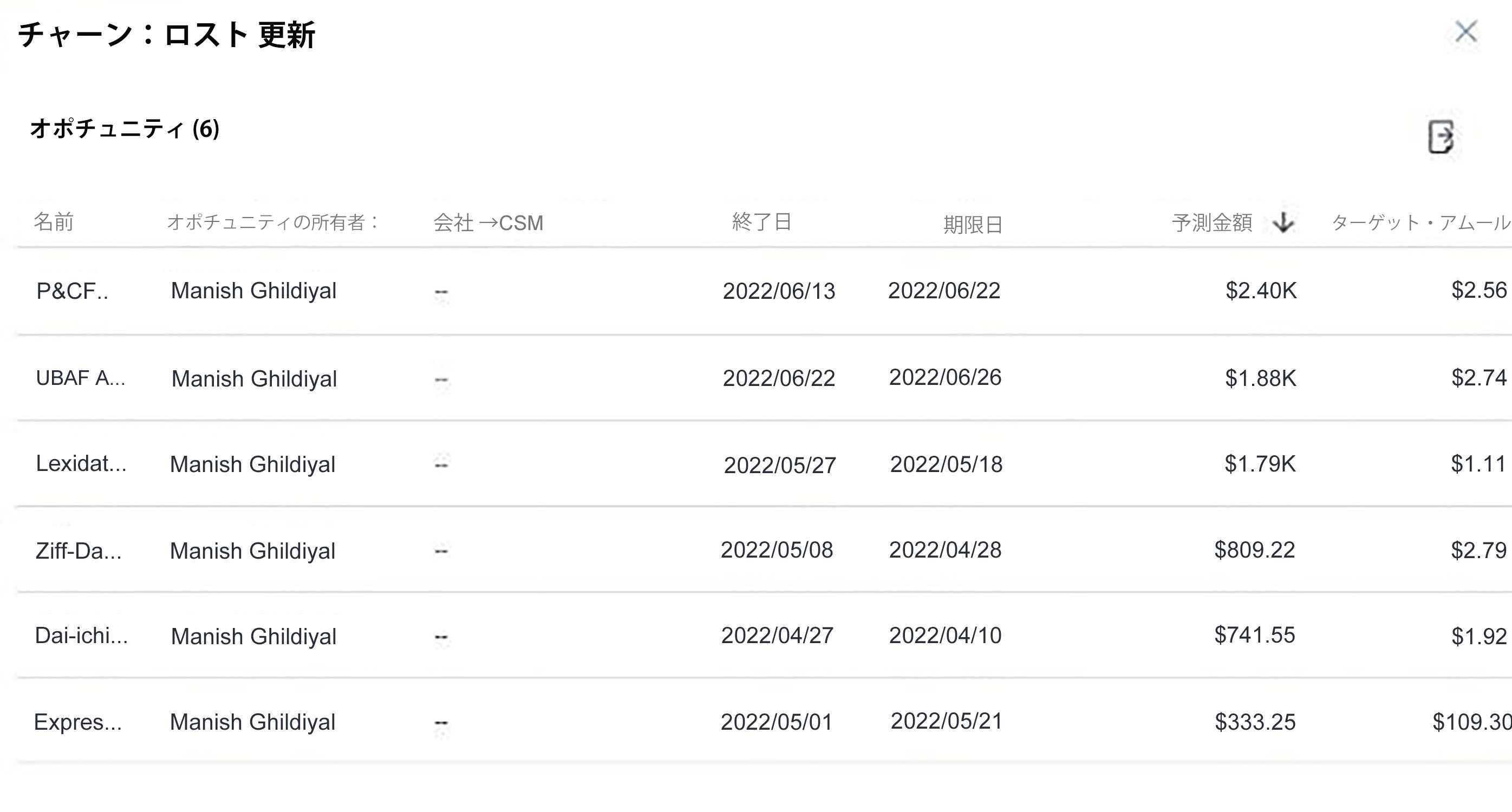
- 凡例の除外:ユーザーがグラフ内の凡例(パラメータ)を表示したくない場合は、凡例をクリックしてグラフから除外することができます。除外された凡例はグレーで表示されます。
- ドリルダウンとデータをエクスポート:ユーザーは、パラメータをクリックすると、グラフに寄与しているすべてのオポチュニティをドリルダウンして表示することができます。[エクスポート] をクリックし、このリストをエクスポートします。
- データのソートとエクスポート:ユーザーは、ドリルダウン ウィンドウでデータを並べ替えることもできます。ユーザーがそのフィールドのデータをソートするには、必要なフィールド名をクリックする必要があります。はじめて列をクリックすると、フィールドのデータ型に基づいて、データがアルファベット順/昇順にソートされます。再度クリックすると、アルファベットの降順・逆順にソートされます。ソート後にデータをエクスポートすると、エクスポートされたCSVファイルではソートは保持されません。
更新ウォーターフォールチャート
更新ウォーターフォールチャートでは、更新ビジネスの現状をウォーターフォールチャートでグラフ化し、解説しています。このチャートで説明します。
- 選択された期間内に発生した更新の状況
- 更新が可能なもの
- 予想されるダウンセル
- グロス更新率とネット更新率の説明
すべてのデータは、選択された期間内に更新されたものです。リニューアルセンターウォーターフォールチャートには、実績値と予測値の両方が表示されます。
更新ウォーターフォールチャートを分析:
- 更新期限:ログイン済みユーザー(または更新がフィルタリングされているユーザー)に対して更新が予定されているすべての更新の目標金額の合計です。
- ロスト:選択した期間内に失われた更新の合計。これは、ロストのステータスで閉じられたすべてのオポチュニティの合計です。
- ダウンセル:獲得した更新オポチュニティのうち、ダウンセルが発生したオポチュニティの合計です。ステータスがクローズで、最終金額が目標金額より少ないオポチュニティは、実績セクションに表示されます。ステータスがオープンであるが、目標金額が予測金額よりも小さいオポチュニティは、オープンセクションに表示されます。
- グロス更新:選択された期間内に更新されたオポチュニティの合計です。実績値と予測値が別々に表示されます。
- アップセル:このフィールドは、オープン機会については目標金額が予測金額より大きく、クローズした機会については最終金額が目標金額より大きかった機会の合計を表示します。
- ネット更新:更新されたオポチュニティと更新されると予測されるオポチュニティの実際の合計です。
- ウォーターフォール図におけるデータのドリルダウンとダウンロード:ユーザーは、特定のデータを表示する以外に、ドリルダウンして特定のデータに貢献したオポチュニティのリストを表示することもできます。また、このデータをCSVファイルとしてダウンロードすることも可能です。
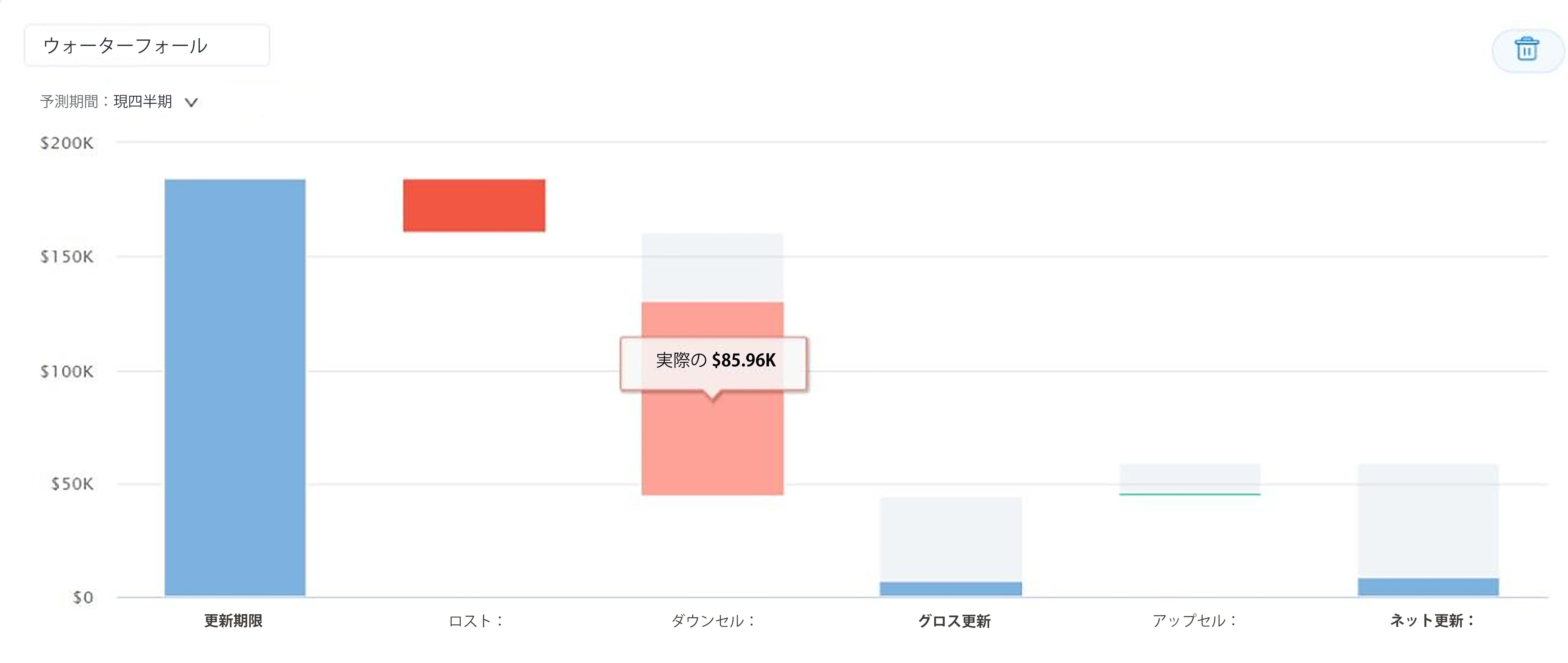
健康状態による更新期限
健全性別更新期限チャートにより、経営者は健全性と予測カテゴリとの関連において更新を理解することができ、特にずれが生じている箇所を把握することができます。例えば、更新が期待されていないにもかかわらず、健全なオポチュニティがあります。これは、コントロールできない離反の理由があるか、健全性スコアカードが重要なコンテキストを捉えていないことを意味します。

予測
予測ページには、グローバルフィルターに基づくすべてのオポチュニティが表示されます。このセクションでは、ユーザーは、すべてのオポチュニティ(リストビューと詳細ビュー)、オポチュニティの編集、新しいオポチュニティの追加、およびスコアカードの編集と顧客のためのタイムラインデータの作成が可能です。
このサブセクションでは、予測ページで実行可能なさまざまなタスクについて説明します。
オポチュニティの編集
オポチュニティを編集するには:
- 編集するフィールドをダブルクリックし、値を変更します。
- 保存アイコンをクリックして、Salesforce のオポチュニティにデータを同期します。データは、Salesforce のすべての検証ルールに合格した場合のみ保存されます。いずれかの検証ルールに合格しなかった場合、保存アクションは失敗し、エラーメッセージが返されるため、ユーザーが適切なアクションを取ることができます。
注意:ユーザーが編集できるのは、管理者が編集可能として設定したフィールドのみです。
カラムレベルフィルタの使用
ユーザーは、予測表から個々のカラムにデータをフィルタリングすることができます。列レベルフィルターで提供される演算子は、各フィールドごとに異なり、フィールドのデータ型に依存します。サーバーサイドのフィルタリングは、カラムレベルフィルターで行われます。予測表に表示されるデータは、グローバルフィルターで適用されたフィルターに基づきます。列レベルフィルターは、グローバルレベルフィルターを組み込んだ後に表示されるこのデータに対して適用することができます。
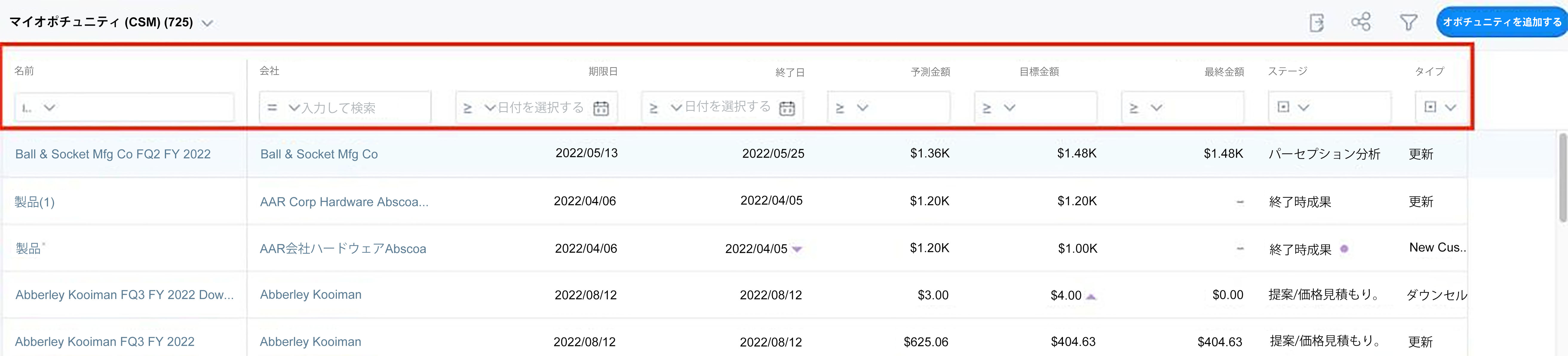
カラムレベルフィルタを使うには:
- [リニューアルセンター] に移動します。
- 予測ページをクリックします。
- 必要な列に対して適切なフィルターを適用します。
- (オプション) [キャンセル] をクリックすると適用されたフィルターが削除されます。
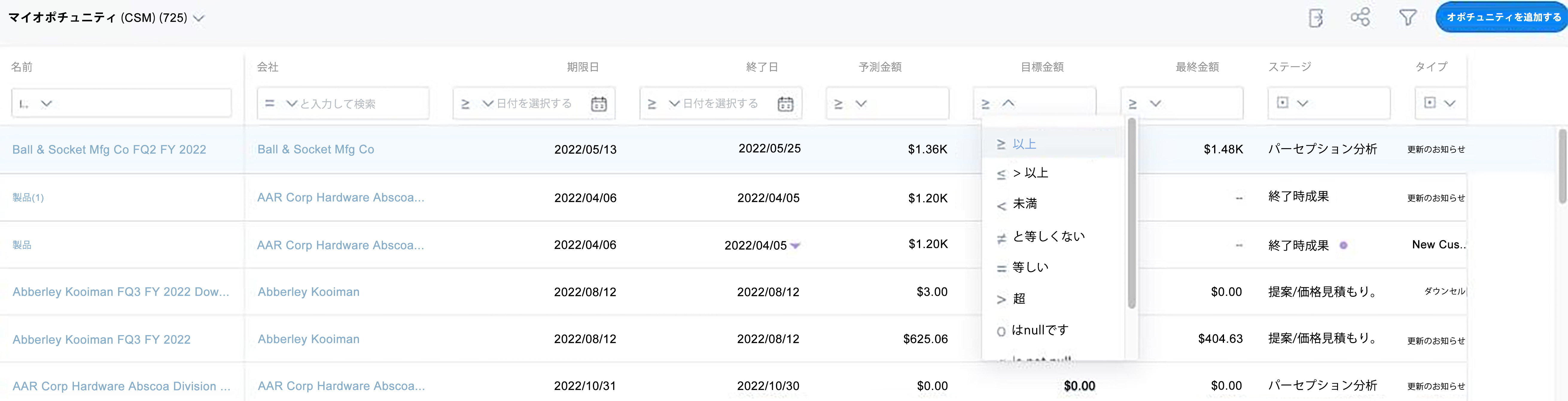
重要:ユーザーが必要なフィルターをすべて適用すると、列のデータを昇順/降順(数値、通貨、日付、日付時刻のデータフィールド)またはアルファベット順(文字列データ型フィールド)に並べ替えることもできます。並べ替えはサーバー側で行われます。
詳細ビューへの切り替え
ユーザーは、オポチュニティの詳細ビューに切り替えることができます。オポチュニティの詳細ビューには4つのタブがあります。詳細タブには、選択したオポチュニティに関する追加情報(より多くのフィールド)が表示されます。これらの表示される追加フィールドは、管理者によって設定された構成に基づいています。追加詳細とは別に、スコアカード、製品、タイムラインタブでは、選択した企業のスコアカード、製品、タイムラインデータを表示および編集することもできます。スコアカードタブには、最近のカスタマーヘルスのスコアが表示されます。タイムライン タブには、顧客との間で行われたアクティビティが表示されます。製品タブには、会社に関連するオポチュニティ ライン アイテムに関する情報が表示されます。
詳細ビューに切り替えるには:
- リストビューから任意のオポチュニティをクリックします。
- (オプション)詳細タブでオポチュニティ データを編集します。
- [製品] タブをクリックし、 オポチュニティの詳細を表示して編集します。
- [スコアカード] タブをクリックし、企業のスコアを表示して編集します。
- [タイムライン] タブをクリックし、会社のタイムラインアクティビティを作成したり編集します。
注意:ユーザーが編集できるのは、自分で作成したアクティビティのみです。 - [保存] をクリックします。
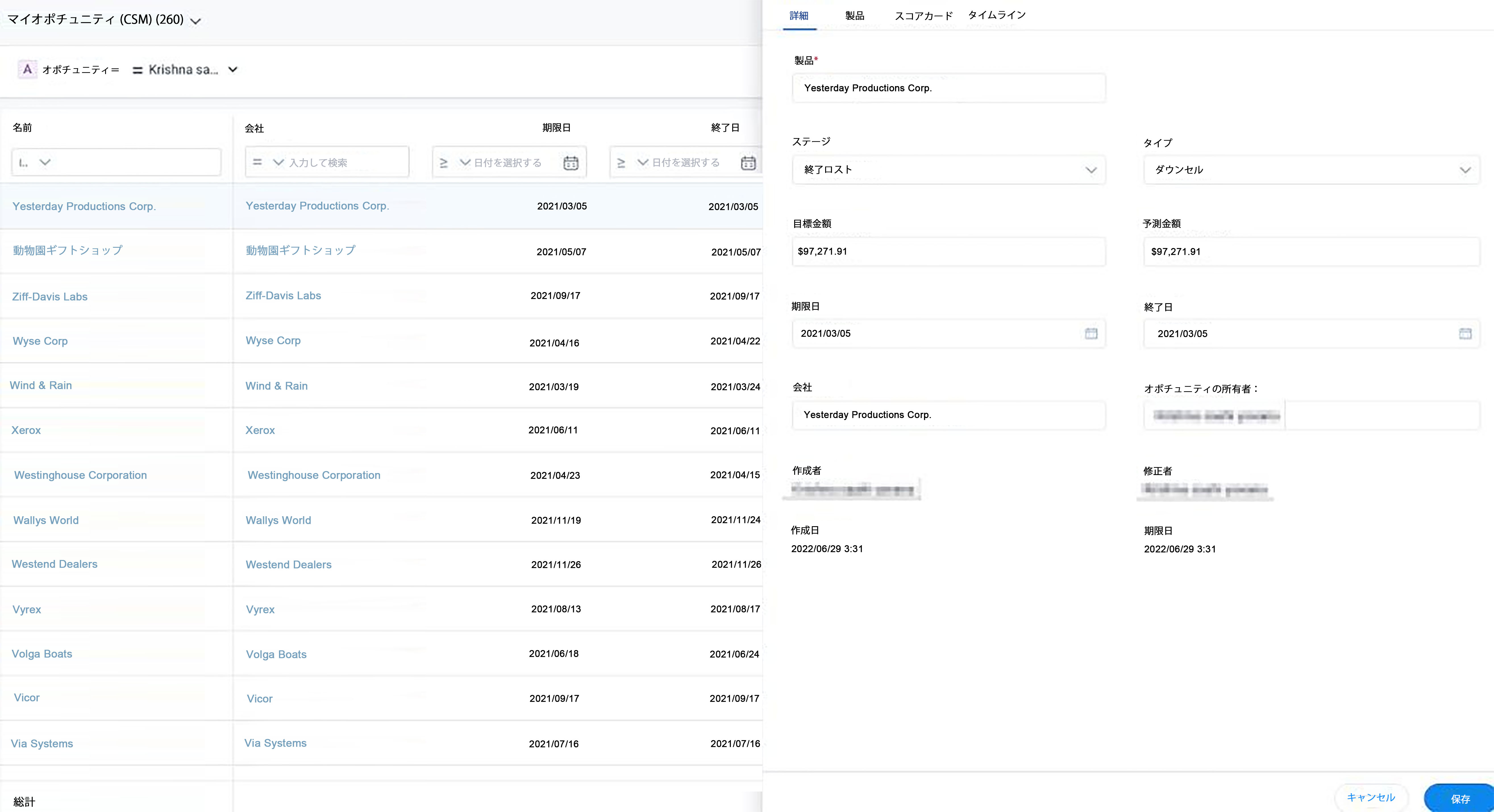
Salesforce でオポチュニティを表示するには、詳細ビューでSalesforceで表示するボタンをクリックします。
注意:Salesforceで表示するボタンは、リニューアルセンターの設定中に管理者がSalesforceとの同期オプションを設定した場合にのみ利用可能です。
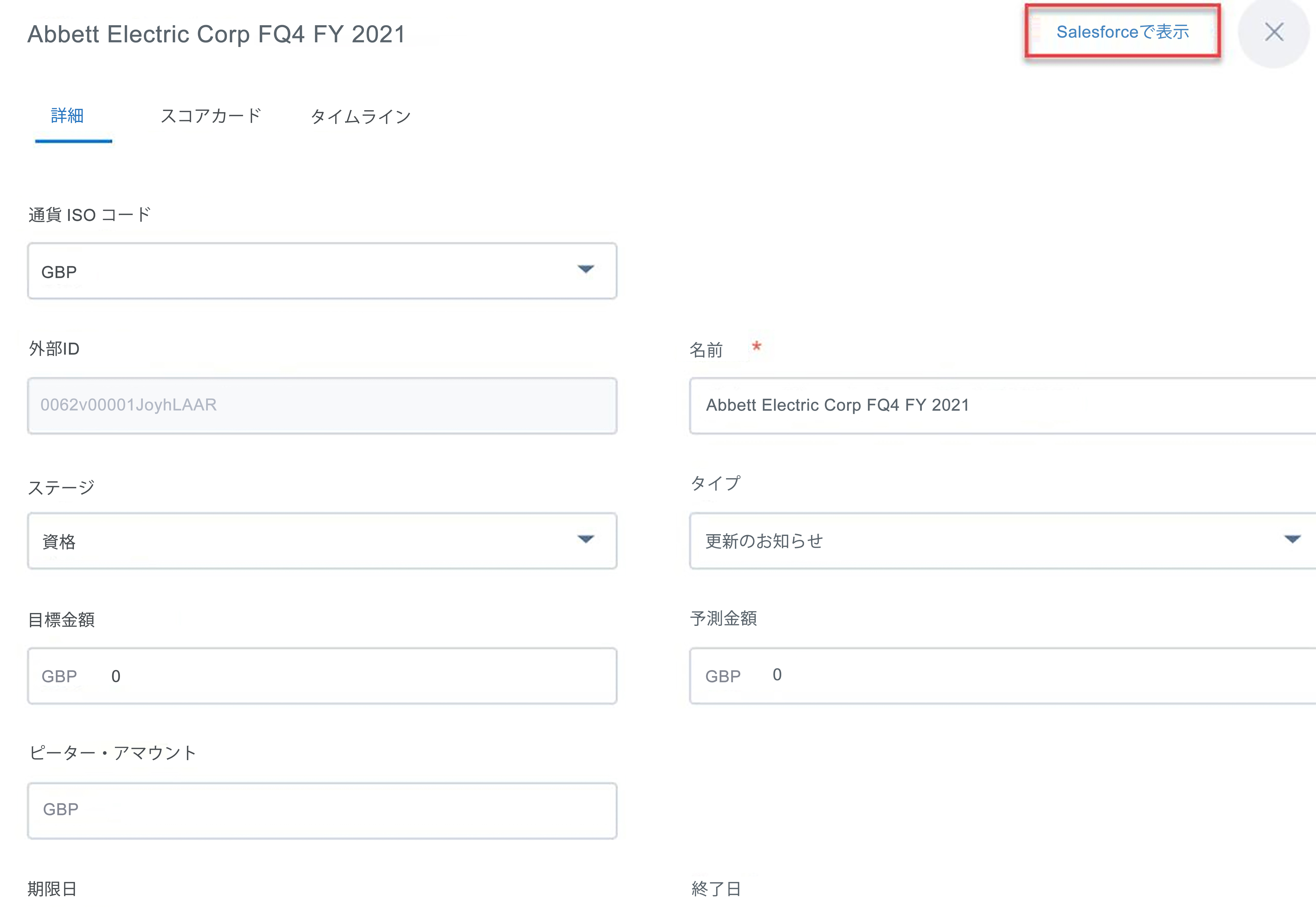
商品オポチュニティ詳細を編集
ユーザーは、オポチュニティ詳細ビューの製品タブから、オポチュニティの製品詳細を編集することができます。ただし、同期オプションがGainsightのみに設定されている場合は、このオプションは使用できません。
Gainsightとの同期
製品の詳細を編集するには:
- 会社名をクリックすると、オポチュニティの詳細が表示されます。
- 製品タブをクリックします。
- 編集アイコンをクリックし、標準価格と数量の詳細を編集します。
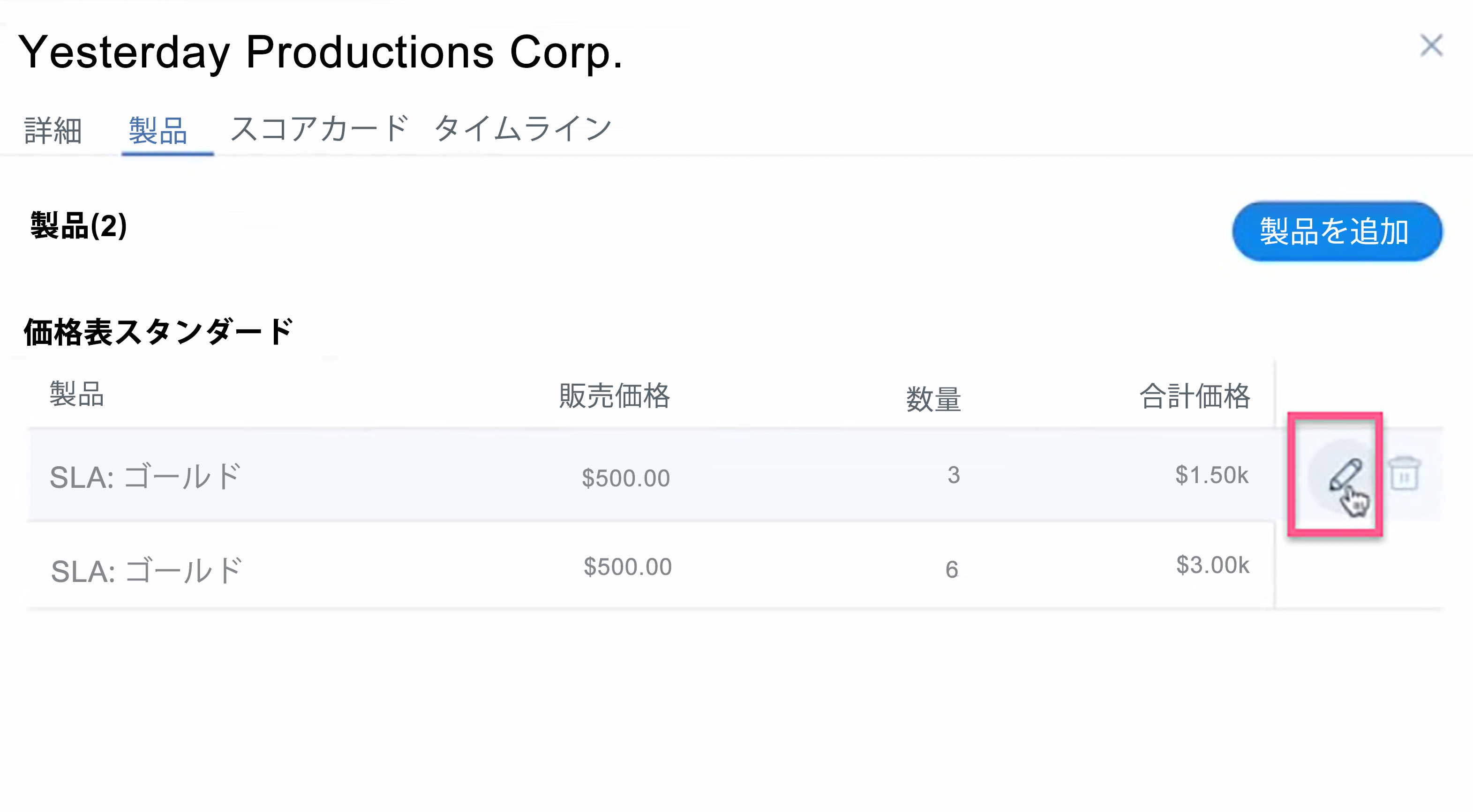
- (オプション) 削除アイコンをクリックして、既存の商品詳細を削除します。
製品の詳細を追加するには:
- 製品を追加するをクリックします。製品を追加するダイアログボックスが表示されます。
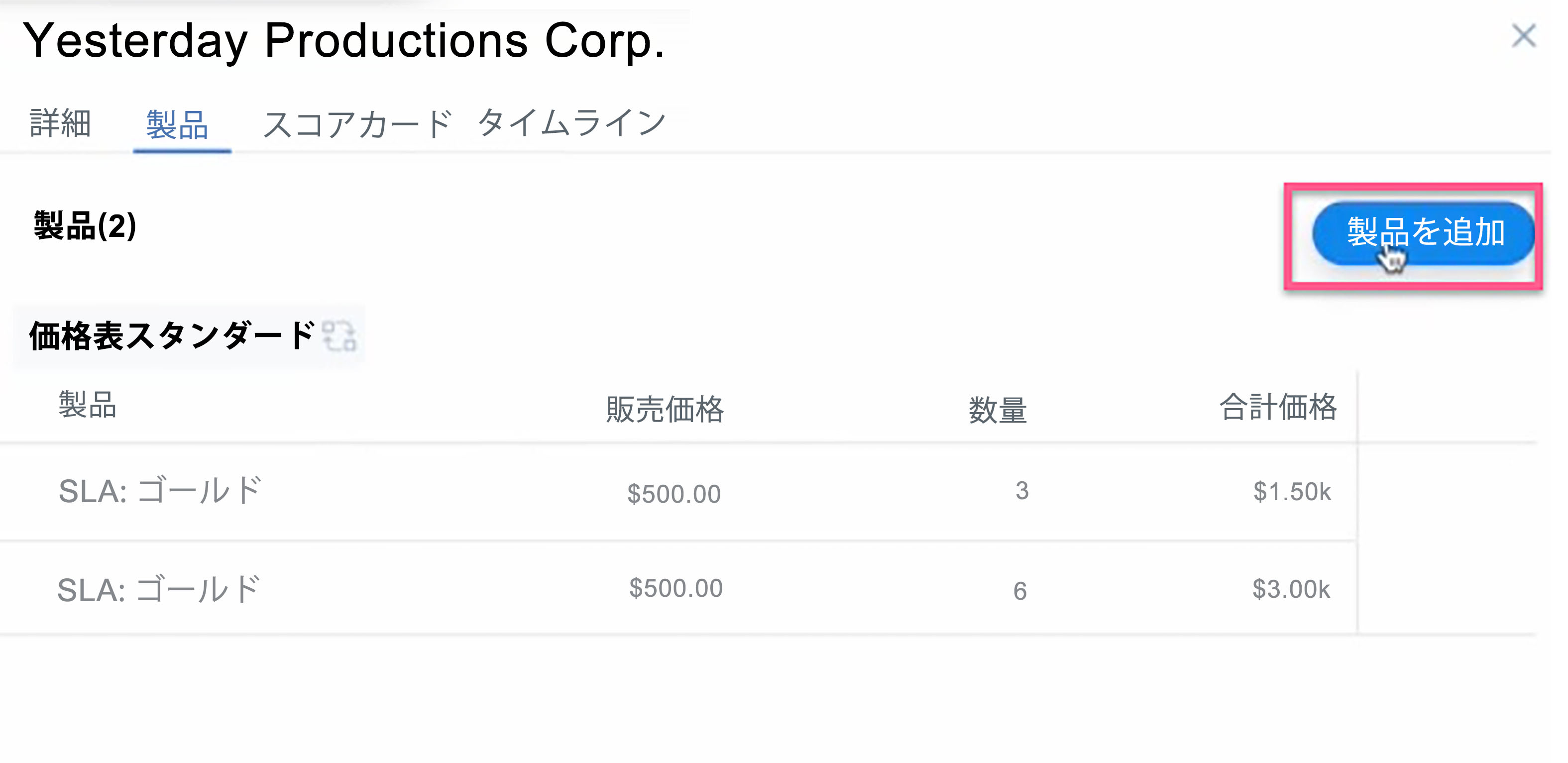
- 価格表ドロップダウンから、[価格表]を選択します。
- 商品リストで、商品を選択します。
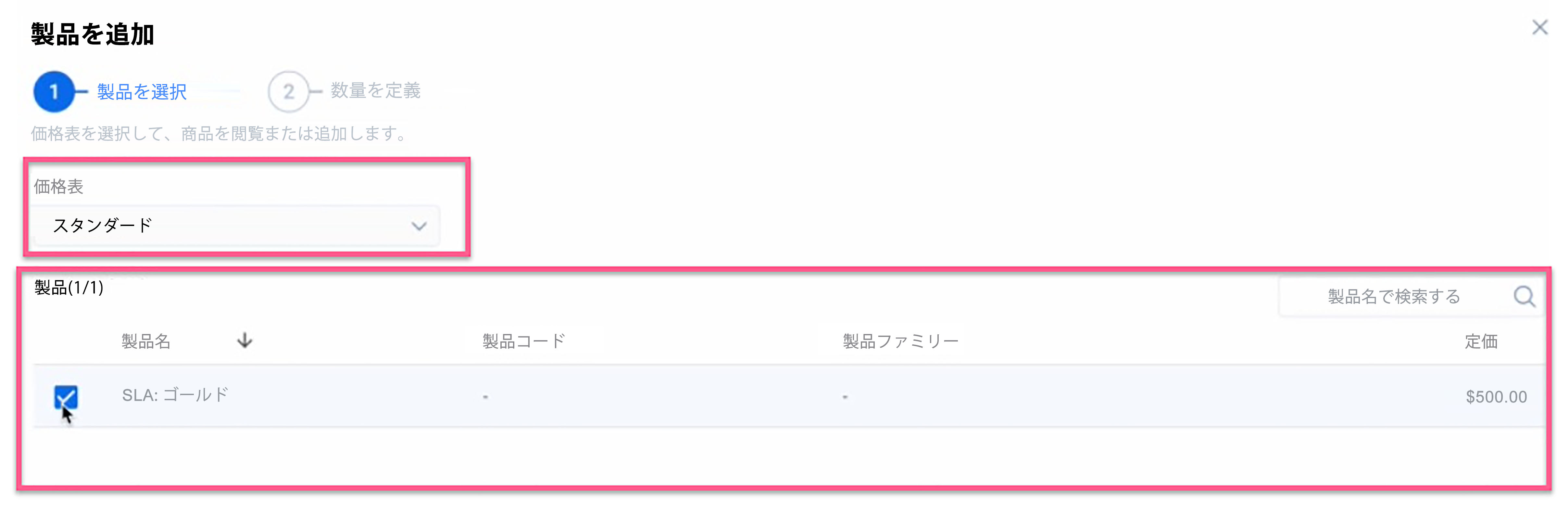
- 次へをクリックします。
- 販売価格と数量を編集します。
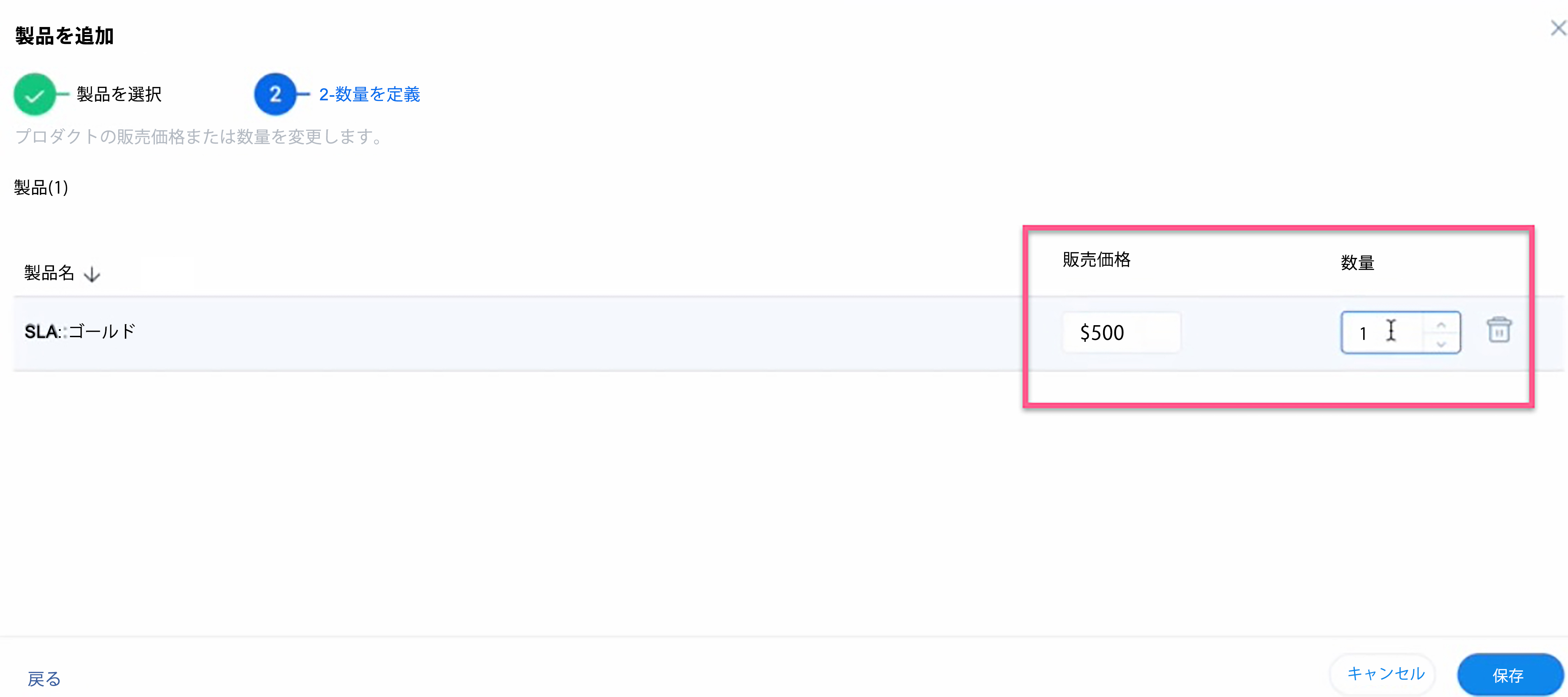
- 保存をクリックします。
Salesforceとの同期
選択された同期オプションがSFDCの場合、Gainsightでオポチュニティラインの詳細を編集することはできません。
スコアカードを編集
ユーザーは、オポチュニティ詳細画面の [スコアカード] タブからスコアカードを編集できます。ユーザーが会社のメジャーのスコアを変更すると、そのスコアの変更が会社のC360ページにあるスコアカードセクションに反映されます。
リニューアルセンターからスコアを編集するには:
- 必要な会社の詳細ビューアイコンをクリックします。
- スコアカードタブをクリックします。
- 必要に応じてスコアを修正します。
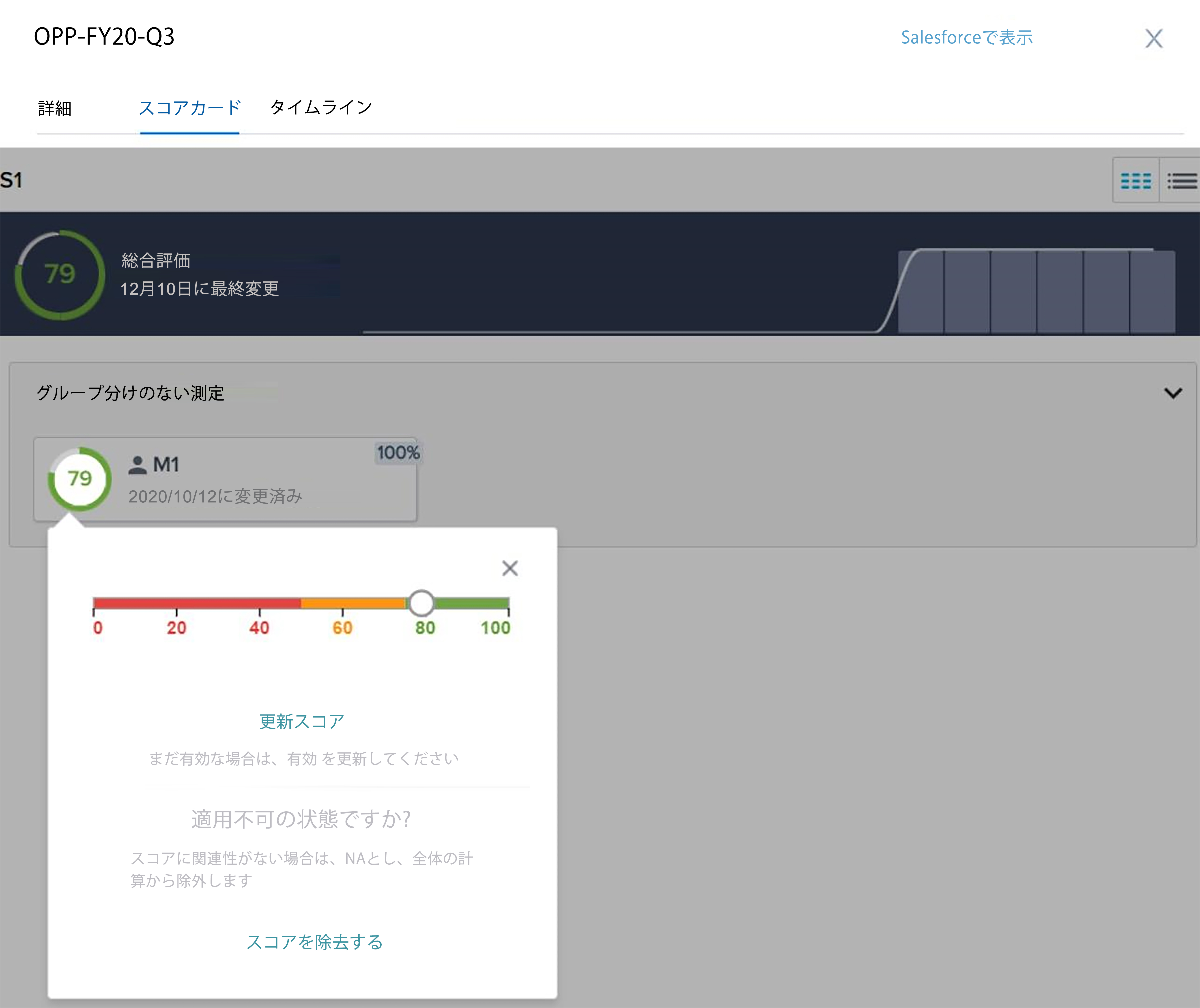
アクティビティの作成と編集
ユーザーは、詳細ビューの [タイムライン] タブからタイムラインアクティビティを作成したり編集できます。
リニューアルセンターからアクティビティを作成するには:
- 必要な会社の詳細ビューアイコンをクリックします。
- タイムラインタブをクリックします。
- 必要に応じて、アクティビティを作成または変更します。
新しいオポチュニティーを追加
ユーザーは、予測セクションから新しいオポチュニティを追加することができます。管理者が詳細ビューページで構成したフィールドは、新しいオポチュニティページに表示されます。
新しいオポチュニティを追加するには:
- オポチュニティを追加するをクリックします。
- 必須フィールドに以下の情報を追加します。
- 名前:オポチュニティの名前を入力します。
- ステージ:オポチュニティのステージを選択します。
- 終了日:オポチュニティを終了しなければならない日付を選択します。
- オポチュニティの所有者:オポチュニティの所有者を選択します。
- (オプション) その他の非必須フィールドにデータを追加します。
- 作成をクリックします。
注意:
- 新しく作成されたオポチュニティが他の四半期に属している場合、ユーザーは、当四半期からはそのオポチュニティを見ることができません。新規作成されたオポチュニティを表示するには、それぞれの四半期に切り替える必要があります。
- 非アクティブなピックリストの値は、オポチュニティを追加または編集している間、検索結果には表示されません。これは、オポチュニティの所有者、オポチュニティタイプ、ステージ、予測カテゴリ、およびその他のカスタムピックリストの値に適用されます。

FAQs
リニューアルセンターの機能について、お客さまからよくお伺いするご質問やその回答については、「リニューアルセンター FAQs」を参照してください。ここで、または関連するサポート記事で答えられていない質問がある場合は、support@gainsight.comまで電子メールでお問い合わせください。エンハンスメント提案があれば、Gainsight's Community.に投稿してください。
付録A: 頭字語、略語、および定義
|
用語 |
意味 |
|---|---|
|
管理 |
管理者がGainsightの様々な機能/コンポーネントを設定するカテゴリです。 ここでをクリックすると、管理と権限に関する記事の完全リストが現れます。 |
|
ARRまたはASV |
年間経常収益/年間契約額。サブスクリプション(または契約)期間中、毎年入ってくるお金を示すサブスクリプションエコノミーの指標です。 |
|
予約タイプ |
予約タイプは、リニューアルセンターがオポチュニティを識別するために使用されるGainsightカテゴリーです:更新、アップセル、およびダウンセル。 |
|
計算フィールド |
選択された数式や条件に基づいて計算された値を含めることができるフィールド。データ行をまたがる計算が可能になります。詳細については、「計算済みフィールド」(近日公開予定) の記事を参照してください。 |
|
離反 |
離反率とは、あるサービスの契約者が一定期間内にそのサービスの利用を中止した割合のことです。企業が顧客層を拡大するためには、新規顧客数で測定される成長率が解約率を上回る必要があります。 |
|
Customer360(C360) |
複数のセクションやレポートから構成された個々の顧客に関する包括的なビュー。任意のGainsight画面で顧客名をクリックし、C360にアクセスします。こちら をクリックすると、C360モジュールに関する記事の完全リストが現れます。 |
|
カスタム価格表 |
カスタム価格表は、企業に対し、その要件に応じて作成される付加的な価格表のセットです。 |
|
カスタマーサクセスマネージャー(CSM) |
CSM(Customer Success Manager)は、主に顧客の問い合わせを処理し、組織の顧客基盤を拡大しようとします。CSM は、ナビゲーションバンドルを介してアクセスを許可されていない限り、管理ページにはアクセスできません。 |
|
ヘルススコア |
顧客、測定、またはグループの現在/以前のスコア。 |
|
S3 コネクタ |
Gainsightにデータを移動させる方法を提供します。Gainsightは、S3の「バケット」から直接Gainsightにデータを消費するコネクタを構築しました。詳細については、「Gainsight S3コネクタ」の記事を参照してください。 注意:AmazonのS3は、Amazon Web Services(AWS)が提供するサービスで、安全性と耐久性に優れた高スケーラブルなオブジェクトストレージを提供します。 |
|
Salesforceコネクタ |
これは、 顧客情報、企業、関係、ユーザー、およびSFDCのカスタムオブジェクトから、Gainsightの標準およびカスタムオブジェクトにSFDCのデータをインポートするのに役立ちます。 |
|
スコアカード |
この用語は、Gainsightでセットアップ可能な総合スコアリングスキームに対して使用されます。スコアカードは、健康やリスクのさまざまなシグナルを監視するひとつ以上の測定値で構成されています。ここをクリックし、スカカードに関する記事の完全リストをご確認ください。 |
|
標準価格表 |
標準価格表は、企業に対して販売するさまざまな製品のマスターリストです。各製品カタログは、標準価格表をひとつしか持つことができません。 |
|
上級管理者 |
上級管理者(「管理者」)は、Gainsight NXTのすべてのページにアクセスすることができます。上級管理者は、ナビゲーションバンドルを開始、ページにアクセスするためのアクセス権をほかのユーザーに与えることができます。また、上級管理者は、ユーザーに管理者権限を与えることもできます。 |
|
タイムライン |
それは、お客様の公式記録です。これにより、顧客とのやり取りに関する情報をログに記録し、洞察を迅速に収集し、アクションを促進することができます。顧客または関係360のタイムラインビューを使用すると、顧客のライフサイクル中の顧客のやりとりを追跡するのに役立つアクティビティをログして表示できます。タイムライン モジュールに関する記事の完全なリストについては、ここで をクリックします。 |
付録B:関連マニュアル
このセクションでは、このクイックスタートガイドおよびその他の関連ドキュメントを作成する際に参照されるすべてのドキュメントを一覧表示します。
|
# |
ドキュメントタイトル |
バージョン番号 |
場所 |
著者 |
|---|---|---|---|---|
|
1 |
について |
新規 |
Mayur |
|
|
2 |
管理者ガイド |
新規 |
Mayur |
|
|
3 |
ユーザーガイド |
新規 |
Mayur |
|
|
4 |
よくあるご質問 |
新規 |
Mayur |
製品ドキュメント [パッケージング]
<コンテンツ>
マニュアルのフィードバック
インターネットで製品マニュアルを読んでいる場合は、サポートウェブサイトで技術コメントを送信することができます。
コメントを docs@gainsight.comにメールで送信できます。
ご意見ありがとうございました。